Beckman Coulter IMMAGE 800 Manuel du propriétaire
PDF
Herunterladen
Dokument
Mode d’emploi Système d’immunochimie IMMAGE 800 Pour une utilisation en Diagnostic In Vitro C80565AE Janvier 2021 Beckman Coulter, Inc. 250 S. Kraemer Blvd. Brea, CA 92821 U.S.A. Système d’immunochimie IMMAGE 800 Mode d’emploi Réf. C80565AE (Janvier 2021) © 2021 Beckman Coulter, Inc. Tous droits réservés Marques Beckman Coulter, le logo stylisé et les marques des produits et des services Beckman Coulter mentionnées ici sont des marques ou des marques déposées de Beckman Coulter, Inc. aux États-Unis et dans d’autres pays. Toutes les autres marques appartiennent à leurs propriétaires respectifs. Retrouvez-nous sur Internet à l’adresse suivante : www.beckmancoulter.com Beckman Coulter Ireland Inc., Lismeehan, O’Callahan’s Mills, Co. Clare, Ireland Tél. : +(353) (0) 65 683 1100 Beckman Coulter do Brasil Com. e Imp. de Prod de Lab. Ltda Alameda Rio Negro, 500, 15º andar, Torre B Alphaville Industrial Cep 06.454-000 - Barueri, São Paulo, Brasil CNPJ : 42.160.812/0001-44 Telefone : 0800-771-8818 製造販売業者 : ベックマン・コールター株式会社 〒 135-0063 東京都江東区有明三丁目 5 番 7 号 TOC 有明ウエストタワー 贝克曼库尔特有限公司, 美国加利福尼亚州,Brea 市,S. Kraemer 大街 250 号, 邮编:92821 电话:(001) 714-993-5321 ООО «Бекмен Культер», 109004 Москва, Россия, ул. Станиславского, д. 21, стр. 3. Тел. +7 (495) 228 67 00, e-mail: [email protected] Instructions originales Historique des révisions C80565AE, Janvier 2021 Version logicielle 2.1 Modifications : • Dans tout le mode d’emploi : suppression des références au Chemistry Information Manual (Manuel d’informations en biochimie). • Révision de l’adresse au Brésil. • Ajout de l’adresse en Russie. • Révision de l’adresse EC REP. • Ajout d’un paragraphe à la section Compatibilité électromagnétique. • Ajout de la section Étiquettes de matériel informatique antérieur. Chapitre 1 : • Révision de la section Précautions afin de supprimer les informations sur les disquettes. • Ajout de la section Symboles et étiquettes matériel IMMAGE afin de remplacer et améliorer l’ancienne section Symboles et étiquettes de la section Sécurité de l’addendum IMMAGE 800. • Mise à jour de l’image du système. • Ajout des sections Utilisateur prévu, Caractéristiques du dosage, Entretien et couverture, Avis aux utilisateurs et Remarques destinées aux clients russes. • Suppression des médicaments thérapeutiques dans la section Utilisation prévue. • Ajout d’un paragraphe sur la sécurité du dispositif médical sous Avis aux utilisateurs. Chapitre 4 : Mise à jour des sections Mise sous tension du système et Mise hors tension du système afin de remplacer le lecteur de disquettes par un port USB. Remplacement de la disquette de protocole par le support externe de protocole. Chapitre 5 : Remplacement de la disquette de protocole par le support externe de protocole dans tout le chapitre. Ajout des sections Service de garantie et Remarque destinée aux clients russes. Chapitre 8 : Mise à jour de la section Introduction afin de remplacer les disquettes par des clés USB et la sélection des éléments du menu Diskette (Disquette) par External Media (Support externe). Chapitre 9 : Mise à jour de la section Source de données CQ afin de remplacer Support externe (Disquettes) par Support externe (Clés USB). IMMAGE 800 Mode d’emploi C80565 Janvier 2021 Historique des révisions Page iii Chapitre 10 : Ajout de la section Boîte de dialogue des utilitaires. Mise à jour de la section Sauvegarde/ Restauration afin de remplacer les disquettes par la clé USB et l’option de barre de menus d’utilitaire <6>Backup/Restore (<6>Sauvegarde/Restauration) par <5> Backup/ Restore (<5>Sauvegarde/Restauration). Annexe A : Ajout des sections Matériel fourni et Matériel requis mais non fourni. C80565AD, Septembre 2016 Version logicielle 2.0 Modifications : Page Droits d’auteur : Révision de l’adresse EC REP C80565AC, Octobre 2011 Version logicielle 2.0 Historique des révisions Page iv IMMAGE 800 Mode d’emploi C80565 Janvier 2021 TABLE DES MATIÈRES HISTORIQUE DES RÉVISIONS TABLE DES MATIÈRES CHAPITRE 1 Informations générales ..............................................................................................1-1 CHAPITRE 2 Description du système .............................................................................................2-1 CHAPITRE 3 Principe de fonctionnement ......................................................................................3-1 CHAPITRE 4 Mise sous/hors tension du système ...........................................................................4-1 CHAPITRE 5 Configuration du logiciel du système .......................................................................5-1 CHAPITRE 6 Réactifs/Calibration ..................................................................................................6-1 CHAPITRE 7 Préparer la programmation/l’analyse ........................................................................7-1 CHAPITRE 8 Rappel de résultats ....................................................................................................8-1 CHAPITRE 9 Contrôle de qualité ....................................................................................................9-1 CHAPITRE 10 Utilitaires ................................................................................................................10-1 CHAPITRE 11 État du système/Commandes de l’instrument .........................................................11-1 ANNEXEB Informations complémentaires ................................................................................A-1 INDEX IMMAGE 800 Mode d’emploi C80565 Janvier 2021 TABLE DES MATIÈRES Page 1 sur 2 TABLE DES MATIÈRES Page 2 sur 2 IMMAGE 800 Mode d’emploi C80565 Janvier 2021 1 CHAPITRE 1 Informations générales Introduction Utilisation prévue Le système d’immunochimie IMMAGE 800 de Beckman Coulter (reportez-vous à la Figure 1.1) est un analyseur de paillasse entièrement automatisé, commandé par ordinateur, conçu pour la quantification in vitro de composants de liquides biologiques. Les méthodologies du système sont la turbidimétrie cinétique et la néphélométrie cinétique. L’IMMAGE 800 est un analyseur à accès aléatoire à haut débit qui comprend l’identification par code-barres des échantillons et des réactifs pour effectuer des tests d’échantillons. Il dilue automatiquement les échantillons et les transmet à la cuvette de réaction avec les autres composants de la réaction. Le système analyse jusqu’à 72 échantillons par analyse et jusqu’à 24 analytes par échantillon. 1. 2. 3. 4. 5. 6. 7. Mélangeur et sonde de réactifs Mélangeur et sonde d’échantillons Seringue de réactif Seringue d’échantillon Moniteur Ordinateur Clé USB Figure 1.1 8. 9. 10. 11. 12. 13. 14. Souris Clavier Plateau d’échantillons Bouton pour avancer Station de lavage des cuvettes Module de réaction Compartiment de réactifs Système d’immunochimie IMMAGE 800 Utilisateur prévu L’IMMAGE 800 est réservé à un usage professionnel au sein d’un laboratoire clinique. Il n’est pas destiné aux autotests ni au diagnostic. IMMAGE 800 Mode d’emploi C80565 Janvier 2021 Informations générales Page 1-1 Portée du manuel Le présent manuel fournit des informations sur l’utilisation de l’IMMAGE 800. L’interprétation du diagnostic ou la signification clinique des résultats du dosage fournis par le système ne sont pas abordés dans ce manuel. Les résultats types et réels ne sont présentés que pour illustrer les procédures d’utilisation, les paramètres et les caractéristiques du système. Caractéristiques du dosage Consultez le mode d’emploi du réactif pour chaque dosage. Il contient des informations sur les caractéristiques du dosage, notamment : • • • • • Composition, conservation et précautions de manipulation des réactifs Performances analytiques Manipulation des échantillons Caractéristiques des calibrateurs et intervalle de calibration Traçabilité des calibrateurs et des contrôles Matériel de référence Des informations détaillées figurent dans les manuels suivants qui accompagnent le système d’immunochimie IMMAGE 800. Ces manuels comprennent : • IMMAGE 800 Immunochemistry System Operations Manual (Manuel d’utilisation du système d’immunochimie IMMAGE 800). Ce manuel contient une description détaillée du système, des consignes d’utilisation exhaustives, le principe de fonctionnement, les procédures de calibration et de programmation du système ainsi que des informations sur le contrôle de qualité de l’analyseur IMMAGE 800. • IMMAGE Immunochemistry Systems reagent Instructions For Use (Mode d’emploi du réactif du système d’immunochimie IMMAGE) (pour chaque réactif). • IMMAGE Immunochemistry Systems Host Interface Specifications (Spécifications de l’interface de l’hôte du système d’immunochimie IMMAGE). • IMMAGE Immunochemistry Systems Sampling Template (Modèle d’échantillonnage du système d’immunochimie IMMAGE). Dommages de transport Chaque système IMMAGE 800 est soigneusement examiné et vérifié par Beckman Coulter avant d’être expédié. Lorsque vous réceptionnez votre nouveau système IMMAGE 800, inspectez la caisse de transport afin de détecter d’éventuels dommages. Si vous en voyez, prévenez le technicien de maintenance de Beckman Coulter avant qu’il arrive sur site pour installer votre système. Si vous ne constatez aucun dommage sur la caisse de transport, le technicien de maintenance de Beckman Coulter supervisera le déballage du système. En cas de dommages de quelque sorte que ce soit, le client doit déposer une réclamation auprès du transporteur. En l’absence de dommages, une vérification visuelle et fonctionnelle du système sera effectuée. Informations générales Page 1-2 IMMAGE 800 Mode d’emploi C80565 Janvier 2021 Précautions et dangers Précautions • Tenez les disques compacts (CD) par les bords et replacez-les dans leur boîtier après utilisation. N’exposez PAS un CD à la lumière directe du soleil ni à une chaleur ou une humidité excessive. • Les récipients d’échantillons doivent contenir un volume adéquat d’échantillon de test afin de garantir une aspiration précise. Risques • Connectez la fiche à trois broches de chaque composant du système d’immunochimie IMMAGE 800 à une source d’alimentation à trois fils reliée à la masse. N’utilisez PAS d’adaptateur pour brancher la prise d’alimentation sur une prise à deux broches. Si la prise électrique ne correspond pas à une fiche à trois broches, informez-en un membre du personnel de maintenance qualifié. N’UTILISEZ EN AUCUN CAS LE SYSTÈME SI UNE MASSE ÉLECTRIQUE N’EST PAS ASSURÉE ET SI LE CORDON D’ALIMENTATION N’EST PAS CORRECTEMENT RELIÉ À CELLE-CI. • Fermez les capots du plateau d’échantillons et de réactifs et restez à l’écart de tout assemblage mécanique lors du démarrage du système. • Restez à l’écart des deux parties mobiles lorsque l’instrument est en cours d’exécution. • Maintenez les capots et les couvercles de protection en place pendant que l’instrument est en cours d’exécution. • Vérifiez que l’état de l’instrument est bien en Standby (Veille) lors de l’ajout ou du remplacement des réactifs, tampons, diluants ou segments de dilution. L’état de l’instrument doit être Standby (Veille) ou « Pausing-OK to load samples » (En pause Chargement des échantillons OK) lors de l’ajout ou du retrait des échantillons. Maintenez les capots du plateau d’échantillons et des réactifs fermés pendant que l’instrument est en cours d’exécution. • Confirmez que le système est éteint avant de remplacer toute pièce mécanique ou électrique défectueuse dans le système. • NE touchez PAS et ne retirez pas le boîtier d’un lecteur de code-barres. • Éliminez tous les déchets liquides du système d’immunochimie IMMAGE 800 au moyen d’une méthode approuvée de manipulation de matériel présentant un risque biologique. • Si une substance dangereuse, telle que le sang, est renversée sur le système IMMAGE 800, nettoyez-la à l’aide d’une solution javellisée à 10 % ou de la solution utilisée dans votre laboratoire pour la décontamination. Suivez ensuite la procédure du laboratoire pour l’élimination des matières dangereuses. Si le système IMMAGE 800 nécessite une décontamination, faites appel à votre Ingénieur Service Clients Beckman Coulter. A011460L.EPS IMMAGE 800 Mode d’emploi C80565 Janvier 2021 Informations générales Page 1-3 • Respectez l’ensemble des procédures ou des politiques du laboratoire en matière de manipulation d’échantillons biologiques susceptibles de contenir des agents pathogènes. • Pour un ARRÊT D’URGENCE, éteignez l’instrument à l’aide du commutateur d’alimentation principal si le bouton d’arrêt n’est pas disponible à l’écran. • Pour la manipulation des échantillons, reportez-vous au mode d’emploi du réactif. • CONSERVATEURS : l’azoture de sodium employé comme conservateur peut réagir avec le métal des tuyaux d’évacuation et former des composés explosifs. Voir le bulletin du National Institute for Occupational Safety and Health: Explosive Azide Hazards (8/16/ 76) (Institut national pour la sécurité et la santé au travail : risques d’explosion de l’azoture [16/08/76]). • L’incinération des cartouches de réactifs usagées peut générer des fumées toxiques. Compatibilité électromagnétique Ce dispositif est conforme aux exigences en matière d’émissions et d’immunité spécifiées dans les normes EN/CEI 61326 relatives aux gammes de produits pour un « environnement électromagnétique de base ». Ce type d’équipement est alimenté directement par le réseau électrique public basse tension. Il n’est pas destiné à une utilisation en zone résidentielle. Ce dispositif génère, utilise et peut émettre de l’énergie radiofréquence (RF) non intentionnelle. Si ce dispositif n’est pas installé ou utilisé correctement, cette énergie RF peut provoquer des interférences avec d’autres équipements. Il incombe à l’utilisateur final de s’assurer qu’un environnement électromagnétique compatible peut être maintenu pour que le dispositif fonctionne comme prévu. Cet équipement est conçu pour une utilisation dans un ÉTABLISSEMENT PROFESSIONNEL DE SOINS DE SANTÉ. Il est probable qu’il fonctionne mal s’il est utilisé dans un ENVIRONNEMENT DE SOINS DE SANTÉ À DOMICILE. Si l’on soupçonne que les performances sont affectées par les interférences électromagnétiques, le bon fonctionnement peut être rétabli en éloignant l’équipement de la source des interférences. De plus, d’autres équipements peuvent émettre de l’énergie RF à laquelle ce dispositif est sensible. Si vous suspectez l’existence d’interférences entre ce dispositif et un autre équipement, Beckman Coulter vous recommande de corriger les interférences comme suit : • Évaluez l’environnement électromagnétique avant d’installer et de faire fonctionner ce dispositif. • Ne faites pas fonctionner ce dispositif dans un endroit proche de sources de rayonnement électromagnétique important (par exemple des sources RF intentionnelles non blindées), elles pourraient perturber son bon fonctionnement. Parmi les émetteurs intentionnels non blindés, on trouve les émetteurs radio portatifs, les téléphones sans fil et les téléphones cellulaires. • Ne placez pas ce dispositif à proximité d’un équipement électromédical susceptible d’être perturbé par la proximité de champs électromagnétiques. • Ce dispositif a été conçu et testé conformément aux exigences de la CISPR 11 Classe A relatives aux limites d’émissions. Dans un environnement domestique, ce dispositif peut générer des interférences radio, auquel cas vous devez prendre des mesures pour atténuer ces interférences. Informations générales Page 1-4 IMMAGE 800 Mode d’emploi C80565 Janvier 2021 Symboles et étiquettes matériel IMMAGE Les symboles et les étiquettes suivants sont apposés sur l’IMMAGE 800. Faites preuve de prudence, observez et respectez l’ensemble des étiquettes d’avertissement. Ne couvrez pas et ne retirez pas ces étiquettes. Si les étiquettes se détachent ou deviennent illisibles, contactez Beckman Coulter pour les remplacer. • Les étiquettes oranges identifient les zones du système posant un risque et celles nécessitant une prise de précautions afin d’éviter des blessures graves ou la mort. • Les étiquettes jaunes indiquent un risque de blessure corporelle, d’incendie ou de dommage matériel. • Les étiquettes d’instructions sont apposées sur le système à des emplacements précis afin d’alerter l’opérateur de la nécessité d’utiliser correctement le système. Attention, consulter le symbole dans le manuel Ce symbole indique que tous les opérateurs doivent lire le mode d’emploi de l’instrument et les manuels d’utilisation pour obtenir une explication relative à la mise en garde ou à l’avertissement. Étiquette du capot du compartiment de réactifs Cette étiquette se trouve sur le capot du compartiment de réactifs. L’instrument s’arrête si le capot est ouvert. Symbole de risque biologique Ce symbole international désigne un matériel présentant un risque biologique. Cette étiquette indique que des matières présentant un risque biologique sont utilisées à proximité, comme des aiguilles de prélèvement, des agitateurs, des portoirs d’échantillons, des cuvettes, un puits de lavage pour aiguille de prélèvement, etc. Procédez avec précaution lorsque vous manipulez des échantillons potentiellement infectieux. IMMAGE 800 Mode d’emploi C80565 Janvier 2021 Informations générales Page 1-5 Portez un équipement de protection individuelle (EPI) approprié tel que des gants, une protection pour les yeux et une blouse de laboratoire. Manipulez et éliminez les matières présentant un risque biologique conformément aux procédures appropriées de votre laboratoire. Étiquette Attention : risque biologique Cette étiquette de mise en garde se trouve entre les plateaux des échantillons et des réactifs. Faites fonctionner le système avec tous les capots en place. Symbole Pièces mobiles Le symbole Pièces mobiles indique la présence de pièces mobiles dans la zone et que le système ne doit être utilisé qu’une fois tous les capots en place et qu’en faisant preuve de précautions pour réduire les risques de dommage corporel. Un mauvais positionnement des capots peut entraîner des résultats erronés. Les pièces mobiles sont notamment l’aiguille de prélèvement, les aiguilles réactif, les pièces des seringues, les agitateurs, etc. Symbole Rayonnement laser Le symbole de rayonnement laser indique la présence possible d’un rayonnement lumineux laser à proximité. Faites preuve de prudence pour éviter toute exposition. Informations générales Page 1-6 IMMAGE 800 Mode d’emploi C80565 Janvier 2021 Marque sur le panneau Attention – Laser de classe 2 La marque sur le panneau indique la présence d’un rayonnement lumineux laser de classe 2 derrière le panneau en question. Cette étiquette est apposée à l’intérieur du compartiment du plateau d’échantillons, près de l’orifice d’émission du faisceau de lecture de codes-barres. Faites preuve de prudence et ne regardez pas le faisceau lorsque le laser est activé à proximité ou lorsqu’un capot est ouvert ou retiré. Étiquette Attention : code-barres Cette étiquette est apposée à l’intérieur du compartiment de réactifs près de l’orifice d’émission du faisceau de lecture de codes-barres. Ne regardez pas le faisceau si le verrouillage du capot ne fonctionne pas. Étiquette de conformité du laser L’étiquette de produit laser de classe 1 indique que le produit contient un laser de classe 1 conforme aux exigences des États-Unis (21 CFR 1040.10 et 1040.11). Cette étiquette se trouve sur le panneau latéral droit. Étiquette de laser en chinois IMMAGE 800 Mode d’emploi C80565 Janvier 2021 Informations générales Page 1-7 Étiquette Attention : boîtier de protection du laser de classe 2 Marquage CE Le marquage CE indique qu’un produit a été évalué avant d’être commercialisé, et qu’il répond aux exigences de santé, de sécurité et de protection de l’environnement de l’Union européenne. Marque de conformité réglementaire Cette marque de conformité réglementaire (RCM) indique la conformité aux exigences ACMA (sécurité et EM) en Australie et en Nouvelle-Zélande. Étiquette « Recyclage » Cette étiquette est requise conformément à la directive DEEE de l’Union européenne relative aux déchets d’équipements électriques ou électroniques. La présence de cette étiquette indique que : 1. Le dispositif a été mis sur le marché européen après le 13 août 2005, et, 2. Le dispositif ne doit pas être éliminé en décharge municipale dans aucun des États membres de l’Union européenne. Les clients doivent comprendre et respecter toutes les lois relatives à l’adéquation de la décontamination et à la sécurité de l’élimination des équipements électriques. Pour les produits Beckman Coulter portant cette étiquette, veuillez demander à votre revendeur ou au bureau Beckman Coulter de votre région les détails du programme de reprise, qui a pour objet de faciliter la collecte, le traitement, la récupération, le recyclage et Informations générales Page 1-8 IMMAGE 800 Mode d’emploi C80565 Janvier 2021 l’élimination de ces produits en toute sécurité. Pour le marché japonais : Le système est considéré comme un déchet industriel, sujet à des contrôles spécifiques applicables aux déchets infectieux. Avant de mettre le système au rebut, reportez-vous à « Waste Disposal and Public Cleaning Law » (Loi relative à l'élimination des déchets et au service public de salubrité). Étiquettes de limitation des substances dangereuses (RoHS) Ces étiquettes et ce tableau de déclaration des matériaux (Tableau des noms et des concentrations des produits dangereux) répondent aux exigences de la People’s Republic of China Electronic Industry Standard SJ/T11364-2006 « Marking for Control of Pollution Caused by Electronic Information Products » (Norme de l'industrie électronique de la République Populaire de Chine SJ/T11364-2006 « Marquage destiné au contrôle de la pollution causée par les produits informatiques »). Étiquette d’avertissement RoHS Ce logo indique que ce produit informatique contient certains éléments toxiques ou dangereux et qu’il peut être utilisé en toute sécurité pendant sa période de protection environnementale. Le nombre figurant à l’intérieur du logo indique la période de protection environnementale (en années) pour le produit. Le cercle externe indique que le produit peut être recyclé. Le logo signifie aussi que le produit doit être recyclé immédiatement à l’expiration de sa période de protection environnementale. La date figurant sur l’étiquette est la date de fabrication du produit. Licence QNX Ce symbole indique le numéro de licence du logiciel QNX inclus dans l’ordinateur. IMMAGE 800 Mode d’emploi C80565 Janvier 2021 Informations générales Page 1-9 Consulter le mode d’emploi Ce symbole indique que l’utilisateur doit lire le mode d’emploi du produit avant d’utiliser le système. Identifiant du fabricant Ce symbole indique la localisation du fabricant officiel. Date de fabrication Ce symbole indique la date de fabrication. Représentant CE Ce symbole indique le représentant de la Communauté européenne pour ce produit. CSA Ce symbole indique qu’un laboratoire d’essais reconnu au niveau national considère l’instrument comme étant conforme aux normes de sécurité du produit en vigueur aux ÉtatsUnis et au Canada. Réservé aux dosages diagnostiques in vitro Ce symbole indique que l’instrument est un dispositif médical de diagnostic in vitro. Informations générales Page 1-10 IMMAGE 800 Mode d’emploi C80565 Janvier 2021 Conserver au sec Ce symbole indique que l’instrument doit être maintenu au sec. Numéro de référence produit Ce symbole indique le numéro de modèle, de catalogue ou la référence de l’équipement. Limites de température Ce symbole indique les limites de température de stockage exigées. Port USB Ce symbole indique un port USB. Commutateur d’alimentation de l’ordinateur Ce symbole, situé au-dessus du bouton d’alimentation de l’ordinateur, indique s’il est en marche ou en veille. Une lumière verte indique que l’ordinateur est en marche. Connexion entre l’ordinateur et la souris Ce symbole est situé à côté de la connexion entre l’ordinateur et la souris. IMMAGE 800 Mode d’emploi C80565 Janvier 2021 Informations générales Page 1-11 Connexion entre l’ordinateur et le clavier Ce symbole est situé à côté de la connexion entre l’ordinateur et le clavier. Connexion entre l’ordinateur et le moniteur Ce symbole est situé à côté de la connexion entre l’ordinateur et le moniteur. Commutateur d’alimentation de l’instrument ou de l’onduleur, MARCHE Ce symbole se trouve sur les commutateurs d’alimentation de l’instrument et de l’onduleur. Quand la partie du commutateur affichant ce symbole est enfoncée, l’instrument est en MARCHE. Commutateur d’alimentation de l’instrument ou de l’onduleur, ARRÊT Ce symbole se trouve également sur les commutateurs d’alimentation de l’instrument et de l’onduleur. Quand la partie du commutateur affichant ce symbole est enfoncée, l’instrument est à l’ARRÊT. Commutateur d’alimentation du moniteur Ce symbole, situé sur le bouton d’alimentation du moniteur, indique s’il est en marche ou en veille. Une lumière verte indique que le moniteur est en marche. Informations générales Page 1-12 IMMAGE 800 Mode d’emploi C80565 Janvier 2021 Port réseau Ce symbole indique l’emplacement d’un port de connexion au réseau sur l’ordinateur. Proposition 65 de Californie Ce produit peut contenir des substances chimiques connues de l’État de Californie comme pouvant causer des cancers et des malformations congénitales ou d’autres dommages liés à l’appareil reproducteur. Pour plus d’informations, allez sur https://www.P65Warnings.ca.gov. Étiquettes de matériel informatique antérieur Marque C-Tick La marque C-Tick doit être utilisée sur des produits conformes aux normes de compatibilité électromagnétique (CEM) sur les marchés australien ou néo-zélandais. Étiquette de pièces mobiles Cette étiquette indique les pièces mobiles qui peuvent entraîner un pincement ou un écrasement. Elle est apposée à plusieurs emplacements. Attention, ces pièces bougent automatiquement. Pendant que le système fonctionne, ne touchez ni ne vous approchez pas des pièces mobiles. Fermez les caches et capots de protection en cours de fonctionnement. Le non-respect de cette consigne peut occasionner des blessures ou donner des résultats incorrects. IMMAGE 800 Mode d’emploi C80565 Janvier 2021 Informations générales Page 1-13 Symbole Pièces mobiles Ce symbole indique la présence de pièces mobiles à proximité. N’utilisez le système que si tous les capots sont en place et faites preuve de prudence pour réduire le risque de blessure corporelle. Pendant que le système fonctionne, ne touchez pas les pièces mobiles. N’insérez pas les doigts ni les mains dans une quelconque ouverture du système. Entretien et couverture Si un problème survient pendant la période de garantie du système, contactez votre représentant de Beckman Coulter. Indiquez le numéro de série ou l’ID du système et donnez une description précise du problème. Service téléphonique : États-Unis et Canada Pour les clients des États-Unis et du Canada, appelez le service clientèle Beckman Coulter au numéro gratuit (800)854-3633. Le service clientèle Beckman Coulter est joignable 24 heures sur 24 pour les clients résidant aux États-Unis, en Alaska, à Hawaï et au Canada. Service téléphonique : international Pour les clients du reste du monde, contactez votre service clientèle Beckman Coulter local. Pour les clients de Russie uniquement : 1. Indications d’emploi : veuillez vous reporter à la section Utilisation prévue 2. Contre-indications : sans objet 3. Possible effet secondaire : sans objet Avis aux utilisateurs Pour un patient/utilisateur/tiers de l’Union européenne et des pays ayant le même régime réglementaire (Règlement 2017/746/UE relatif aux dispositifs médicaux de diagnostic in vitro) ; si, lors de l’utilisation de ce dispositif ou suite à son utilisation, un incident important se produit, veuillez le rapporter au fabricant et/ou à son représentant autorisé et à l’autorité nationale de votre pays. Le système d’immunochimie IMMAGE 800 peut conserver l’ID du patient, les données démographiques du patient et les résultats de test sur le support local, ou ils peuvent être importés ou exportés grâce au système informatique du laboratoire (SIL) à l’aide d’un câble point à point dédié. Le système IMMAGE garantit l’intégrité des données conservées grâce à une technologie de détection ou correction d’erreur implicite ou explicite. Grâce à l’utilisation de messages du SIL contenant une somme de contrôle, le système IMMAGE garantit la non-modification des données pendant la transmission d’informations via le SIL. Informations générales Page 1-14 IMMAGE 800 Mode d’emploi C80565 Janvier 2021 Pour les clients de Russie uniquement : Pour la qualité des produits, veuillez contacter le représentant du fabricant de la Fédération de Russie. IMMAGE 800 Mode d’emploi C80565 Janvier 2021 Informations générales Page 1-15 Informations générales Page 1-16 IMMAGE 800 Mode d’emploi C80565 Janvier 2021 2 CHAPITRE 2 Description du système Description du système Introduction Le système d’immunochimie IMMAGE 800 est un analyseur de paillasse composé de l’instrument IMMAGE 800 et d’un ordinateur. (Reportez-vous à la Figure 2.1.) Le système est livré prêt pour l’installation. Il sera installé par un représentant de Beckman Coulter. 1. 2. 3. 4. 5. 6. 7. Mélangeur et sonde de réactifs Mélangeur et sonde d’échantillons Seringue de réactif Seringue d’échantillon Moniteur Ordinateur Clé USB Figure 2.1 8. 9. 10. 11. 12. 13. 14. Souris Clavier Plateau d’échantillons Bouton pour avancer Station de lavage des cuvettes Module de réaction Compartiment de réactifs Système d’immunochimie IMMAGE 800 IMMAGE 800 Mode d’emploi C80565 Janvier 2021 Description du système Page 2-1 Composants du système Instrument IMMAGE 800 L’instrument IMMAGE 800 est l’unité analytique dans laquelle les échantillons et les réactifs sont chargés et dans laquelle les réactions chimiques ont lieu. (Reportez-vous à la Figure 2.2.) 1. 2. 3. 4. 5. 6. 7. Mélangeur et sonde de réactifs Mélangeur et sonde d’échantillons Seringue de réactif Seringue d’échantillon Moniteur Ordinateur Clé USB Figure 2.2 8. 9. 10. 11. 12. 13. 14. Souris Clavier Plateau d’échantillons Bouton pour avancer Station de lavage des cuvettes Module de réaction Compartiment de réactifs Système d’immunochimie IMMAGE 800 Ordinateur L’ordinateur alimente l’interface utilisateur du système d’immunochimie IMMAGE 800 et enregistre les données. L’utilisateur réalise toutes les interactions logicielles sur l’ordinateur du système. Ces interactions logicielles sont enregistrées dans l’ordinateur et envoyées à l’instrument au bon moment. En outre, les résultats du patient, les résultats du contrôle et les paramètres de configuration sont enregistrés dans l’ordinateur. REMARQUE Seul l’ordinateur fourni par Beckman Coulter doit être utilisé avec le système d’immunochimie IMMAGE 800. Description du système Page 2-2 IMMAGE 800 Mode d’emploi C80565 Janvier 2021 Changer la date sur le PC Le PC fourni avec le système IMMAGE 800 contient une batterie qui alimente l’horloge interne de l’ordinateur lorsque celui-ci est hors tension. L’état de la batterie est vérifié chaque fois que la séquence de mise sous tension est effectuée. ATTENTION La date et l’heure doivent être réinitialisées chaque fois que la séquence de mise sous tension est effectuée sur un ordinateur dont la batterie CMOS (Semi-conducteur à oxyde de métal complémentaire) est déchargée. Contactez le support clinique de Beckman Coulter ou le service après-vente Beckman Coulter le plus proche pour obtenir de l’aide pour remplacer la batterie. Imprimante L’imprimante fournie avec le système d’immunochimie IMMAGE 800 est une imprimante USB. Elle est conçue pour utiliser du papier en feuille simple. L’imprimante est configurée pour du papier de 8,5 × 11 po. (Format US ; 21,5 × 28 cm). La dimension du papier peut être définie dans Printer Setup (Configuration de l’imprimante). Structure des programmes Le logiciel ou l’interface du système d’immunochimie IMMAGE 800 est divisé(e) en zones fonctionnelles basées sur différentes tâches. Les icônes dans la barre de menus en haut de l’écran représentent les diverses zones fonctionnelles. L’écran principal de l’opérateur comprend : • Stop (Arrêt) — L’instrument s’arrête immédiatement • Home (Position initiale) — Les réactifs, plateaux d’échantillons, cuvettes et sondes reviennent en position repos • Pause (Pause) — L’instrument s’arrête une fois les échantillons en cours terminés • Run (Départ) — Permet de démarrer une analyse IMMAGE 800 Mode d’emploi C80565 Janvier 2021 Description du système Page 2-3 Spécifications et caractéristiques du système Spécifications de l’instrument Positionnement La surface sur laquelle est posée l’unité doit être à l’abri des vibrations et être de niveau, avec une inclinaison de 1° ou < 0,75 po. (1,9 cm) dans la longueur et la largeur de l’instrument. N’exposez pas l’instrument à la lumière directe du soleil, aux courants d’air et ne le placez pas à proximité d’une conduite de chauffage ou de refroidissement. Dégagement Côtés : 6 pouces (15,2 cm) minimum Arrière : aucun Avant : 3 pouces (7,6 cm) minimum Au-dessus : 4 pouces (10,1 cm) à partir de la partie supérieure de l’instrument Dimensions (hors flacons de lavage et de déchets) Hauteur = 30 pouces (76,2 cm) Profondeur = 25,5 pouces (64,8 cm) Longueur = 43,5 pouces (110,5 cm) Poids 250 lb (120 kg) Alimentation requise Caractéristiques électriques 100–120 V, 8,0 A 50/60 Hz 200–240 V, 4,0 A, 50/60 Hz Tension résiduelle transitoire Recommandée BTU générée 2 900 BTU/heure Prise électrique Mise à la terre conformément à la réglementation locale Parasurtenseur Recommandé Spécifications supplémentaires Environnement Utilisation en intérieur uniquement Catégorie d’installation II Degré de pollution 2 Description du système Page 2-4 IMMAGE 800 Mode d’emploi C80565 Janvier 2021 Pression acoustique maximale conformément à la norme CEI 61010-1 Normale : 82 dBA 1 mètre : 71 dBA Courant de fuite maximal 120 V, 60 Hz : 40 μA 240 V, 50 Hz : 68 μA AVERTISSEMENT SI L’ÉQUIPEMENT EST UTILISÉ D’UNE FAÇON AUTRE QUE CELLE SPÉCIFIÉE PAR BECKMAN COULTER, INC., LA PROTECTION QU’IL APPORTE PEUT S’EN TROUVER COMPROMISE. Température et humidité Température ambiante + 15 ºC à + 32 ºC Humidité relative (HR) ambiante 15 % à 85 % (sans condensation) Température du compartiment de + 13 ºC à + 22 ºC (+ 32 ºC ambiante, < 45 % de HR) réactifs Température du module de réaction + 37 ºC ± 0,5 ºC Conditions ambiantes Le système peut fonctionner jusqu’à 8 000 pieds (2 438 m) d’altitude. Conditions de vidange requises Débit : 3 litres/heure minimum Positionnement du réservoir à déchets : l’ouverture ne doit pas se trouver au-dessus de la partie supérieure de l’instrument. Approbations des organismes de contrôle L’IMMAGE 800 satisfait aux exigences de sécurité des organismes suivants : CE et cCSAus. IMMAGE 800 Mode d’emploi C80565 Janvier 2021 Description du système Page 2-5 Capacités Le tableau suivant répertorie les diverses capacités du système. Tableau 2.1 Capacités du système Élément Capacité Réactifs 24 cartouches de réactif peuvent être chargées. Cartouche de réactif 150 ou 300 tests par cartouche. Tampons de réaction 4 flacons peuvent être chargés. Flacon de tampon 120 mL : 350 tests. Échantillons 72 échantillons peuvent être chargés. Diluants d’échantillons 4 flacons peuvent être chargés. Flacons de diluant 120 mL : le nombre de dilutions dépend de la charge de travail. Segments de dilution d’échantillon 4 segments de 36 puits chacun. Puits de dilution 300 µL. Solution de lavage 1 carton/10 L/environ 1 000 tests. Réservoir à déchets 5 gallons (18,9 L). Description du système Page 2-6 IMMAGE 800 Mode d’emploi C80565 Janvier 2021 Informations relatives aux récipients d’échantillons Récipients d’échantillons autorisés Introduction Les catégories suivantes indiquent les spécifications des récipients d’échantillons pouvant être utilisés sur le système d’immunochimie IMMAGE 800. Tubes primaires 16 × 100 mm (10 mL) 16 × 75 mm (7 mL) 13 × 100 mm (7 mL) 13 × 75 mm 16,5 × 92 mm Tubes secondaires (aliquotes) 16 × 100 mm 16 × 75 mm 13 × 100 mm 12 × 75 mm Microtubes Microtube SYNCHRON 13 × 100 mm Cupules échantillons REMARQUE Une faible humidité et une température ambiante élevée peuvent induire une évaporation lorsque vous utilisez de petits volumes d’échantillon dans les cupules échantillons. Pour limiter l’évaporation : • Programmez les échantillons dans les positions A ou B sur le plateau d’échantillons, ou • Programmez les échantillons en tant qu’échantillons urgents. 2 mL (dans un support de cupule échantillon) 0,5 mL (dans un support de cupule échantillon) IMMAGE 800 Mode d’emploi C80565 Janvier 2021 Description du système Page 2-7 Description du système Page 2-8 IMMAGE 800 Mode d’emploi C80565 Janvier 2021 3 CHAPITRE 3 Principe de fonctionnement Principes méthodologiques Principes de la néphélométrie cinétique Le néphélomètre mesure l’augmentation de l’intensité lumineuse diffusée par les particules en suspension dans une cuvette. La source de lumière pour ce néphélomètre est un laser de 670 nm. Le détecteur se trouve à un angle de 90° par rapport au faisceau laser afin de mesurer la diffusion de la lumière, comme illustré sur la Figure 3.1. Principes de la turbidimétrie cinétique Le turbidimètre mesure la diminution de l’intensité de la lumière lorsqu’elle traverse une solution de particules diffusant de la lumière dans une cuvette. La source de lumière pour ce turbidimètre est une diode électroluminescente (DEL) à une longueur d’onde de 940 nm. Les mesures de turbidimétrie sont réalisées à 0° par rapport au faisceau incident, comme illustré sur la Figure 3.1. 1. Source de lumière DEL (turbidimétrie) 2. Source de lumière laser (néphélométrie) 3. Lentille de focalisation 4. Séparateur de faisceau Figure 3.1 5. Cuvette de réaction 6. Détecteur de néphélométrie (angle de 90° par rapport au faisceau laser incident) 7. Rebond du faisceau laser contre le piège à lumière 8. Détecteur de turbidimétrie (angle de 0° par rapport au faisceau de la DEL incident) Composants principaux du néphélomètre et du turbidimètre IMMAGE 800 IMMAGE 800 Mode d’emploi C80565 Janvier 2021 Principe de fonctionnement Page 3-1 Test d’excès d’antigène Présentation Le test d’excès d’antigène (AGXS) n’est nécessaire que pour certains réactifs de protéine IMMAGE 800. Immunoglobuline G (IGG sérique, IGU urinaire), immunoglobuline A (IGA sérique, IGALC liquide céphalorachidien), immunoglobuline M (IGM sérique, IGMLC liquide céphalorachidien), kappa (KAP), lambda (LAM), haptoglobine (HPT), transferrine urinaire (TRU), alpha-1-microglobuline (A1M), microalbumine (MA) et albumine (ALB), que le système identifie comme ambigus, sont testés pour l’excès d’antigène si le test AGXS est activé. Une réaction est ambiguë si la réponse cinétique peut représenter une réaction à un excès d’antigène ou un excès d’anticorps. Excès d’anticorps Lorsque la réaction est inférieure aux proportions anticorps-antigènes optimales, la réaction est en excès d’anticorps (AbXS). Cela indique que tout l’antigène de l’échantillon est lié, formant des complexes. C’est la condition idéale pour la réaction. Excès d’antigène Lorsque la réaction est supérieure aux proportions antigènes-anticorps optimales, la réaction est en excès d’antigène (AGXS) et la réponse cinétique commence à diminuer en raison de taux excessifs d’antigène. Principe de fonctionnement Page 3-2 IMMAGE 800 Mode d’emploi C80565 Janvier 2021 4 CHAPITRE 4 Mise sous/hors tension du système Mise sous tension du système Introduction Une fois le système d’immunochimie IMMAGE 800 installé, vous pouvez le mettre sous tension. Séquence de mise sous tension Suivez les étapes ci-dessous pour mettre le système IMMAGE 800 sous tension. Étape Action 1 Vérifiez que le port USB est libre. 2 Vérifiez que l’alimentation sans interruption (onduleur) est sous tension. (L’interrupteur de mise sous tension de l’onduleur est enclenché et le voyant s’allume.) 3 Allumez l’imprimante. 4 Allumez le moniteur. 5 Allumez l’unité centrale. 6 Allumez l’instrument. 7 Fermez les couvercles des plateaux d’échantillons et des réactifs. 8 Lorsque la remarque invitant à vérifier l’état des segments de dilution s’affiche, sélectionnez <OK> (OK). 9 Lorsque l’avertissement concernant la température s’affiche, sélectionnez <OK> (OK). • Le système continuera à monter la chambre des réactifs et les cuvettes de réaction jusqu’à la plage de température appropriée. • Le système ne permet le démarrage d’une analyse que lorsque les cuvettes de réaction se trouvent dans la plage de température appropriée. 10 Reportez-vous aux chapitres appropriés de ce manuel pour faire fonctionner le système. IMMAGE 800 Mode d’emploi C80565 Janvier 2021 Mise sous/hors tension du système Page 4-1 Mise hors tension du système Séquence de mise hors tension L’instrument doit être en Standby (Veille) pour que vous puissiez mettre le système IMMAGE 800 hors tension comme indiqué par les étapes ci-dessous. REMARQUE La base de données peut être endommagée si l’alimentation est coupée avant l’achèvement de la séquence Power Off (Mise hors tension). Étape Action 1 Vérifiez que le port USB est libre. 2 Sélectionnez Utilities (Utilitaires) dans la barre de menus. 3 Sélectionnez <Shutdown> (Arrêt système). 4 Lorsque le message Shutdown Complete (Arrêt système terminé) apparaît, éteignez l’imprimante, le moniteur, l’unité centrale (ordinateur), l’onduleur et l’instrument. Arrêt d’urgence Éteignez l’instrument en utilisant le commutateur d’alimentation principal si le bouton d’arrêt n’est pas disponible à l’écran et que l’instrument doit être arrêté immédiatement. REMARQUE En cas d’arrêt d’urgence ou de perte d’alimentation inopinée en cours d’analyse, et si l’alimentation est rétablie en moins de 24 heures, les cuvettes doivent être lavées 1 fois avant le démarrage d’une analyse. (Reportez-vous au IMMAGE 800 Immunochemistry System, Operations Manual [Manuel d’utilisation du système d’immunochimie IMMAGE 800], chapitre 10, Utilitaires, Maintenance indiquée, « Lavage des cuvettes ».) S’il faut plus de 24 heures pour rétablir l’alimentation, les cuvettes doivent être remplacées. (Reportez-vous au IMMAGE 800 Immunochemistry System, Operations Manual [Manuel d’utilisation du système d’immunochimie IMMAGE 800], chapitre 10, Utilitaires, Maintenance indiquée, « Remplacement des cuvettes ».) Mise sous/hors tension du système Page 4-2 IMMAGE 800 Mode d’emploi C80565 Janvier 2021 5 CHAPITRE 5 Configuration du logiciel du système Présentation Introduction Dans System Setup (Installation du système), plusieurs caractéristiques de l’interface du système d’immunochimie IMMAGE 800 peuvent être adaptées aux besoins de chaque laboratoire. L’installation conserve les paramètres par défaut utilisés pour la configuration de l’interface de l’IMMAGE 800. L’instrument doit être en Standby (Veille) avant de continuer. Ce chapitre explique comment : • • • • • • • • • • • • • • • • • • configurer le menu des chimies définir les profils définir les codes-barres définir les intervalles de référence définir les rapports définir les calculs spéciaux définir les unités et les dilutions non standard configurer les tests d’excès d’antigène définir la date et l’heure définir les communications avec l’hôte définir les valeurs par défaut définir les commentaires d’échantillons définir la démographie installer l’imprimante définir la langue lire le support externe du protocole chimique saisir le numéro de série de l’instrument définir des chimies avec des réactifs définis par l’utilisateur IMMAGE 800 Mode d’emploi C80565 Janvier 2021 Configuration du logiciel du système Page 5-1 Configuration de l’accès Sélectionnez Setup (Configuration) dans la barre de menus. Choisissez l’option de configuration souhaitée en regard d’un bouton numéroté. (Reportez-vous à la Figure 5.1.) Reportez-vous au IMMAGE 800 Immunochemistry System Operations Manual (Manuel d’utilisation du système d’immunochimie IMMAGE 800) pour plus de détails. F011414S.EPS Figure 5.1 Écran Setup (Configuration) Configurer le menu Chimies Le menu des chimies, disponible sur les écrans Sample programming (Programmation Échantillons), Quality Control (Contrôle de qualité), Panel definition (Définition des profils) et autres, est défini par chaque laboratoire. Ce menu contient jusqu’à 72 chimies. Sur l’écran Setup (Configuration), sélectionnez <1> Chemistry Configuration (<1> Chimies). Configuration des profils L’IMMAGE 800 contient jusqu’à 50 profils de chimie en mémoire. Chaque profil est défini avec un nom et les chimies qu’il contient. Sur l’écran Setup (Configuration), sélectionnez <2> Panels (<2> Profils). Configuration des codes-barres Les symboles des codes-barres reconnus par l’IMMAGE 800 peuvent être sélectionnés. De plus, vous pouvez configurer les paramètres des codes-barres afin qu’ils correspondent à ceux des codes-barres d’échantillons lus. Configuration du logiciel du système Page 5-2 IMMAGE 800 Mode d’emploi C80565 Janvier 2021 Sur l’écran Setup (Configuration), sélectionnez <3> Bar Code (<3> Codes-barres). (Reportez-vous à la Figure 5.2.) F010218S.EPS Figure 5.2 Écran Bar Code Setup (Configuration des codes-barres) Priorité des codes-barres Si la priorité des codes-barres est désactivée, la programmation par série NUMÉROTE AUTOMATIQUEMENT les portoirs et positions. Si la priorité des codes-barres est activée, la programmation par série NE NUMÉROTE PAS AUTOMATIQUEMENT les portoirs et positions. • L’instrument lit les échantillons à code-barres que la priorité des codes-barres soit ou non activée. • Il est tout de même recommandé de désactiver la priorité des codes-barres. Configuration de l’intervalle de référence Si un intervalle de référence et une plage critique sont définis, ils sont imprimés en regard du résultat sur le rapport. Un résultat hors de l’intervalle de référence ou de la plage critique est signalé. L’intervalle et la plage sont définis par chimie ou par calcul en distinguant le type d’échantillon, le sexe et la tranche d’âge. Les chimies doivent être configurées et les calculs doivent être activés avant de définir les intervalles. Les entrées minimales nécessaires pour enregistrer un intervalle de référence sont l’âge minimal, l’unité d’âge minimal, l’âge maximal, l’unité d’âge maximal, le faible nombre d’intervalles de référence et le nombre élevé d’intervalles de référence. Sur l’écran Setup (Configuration), sélectionnez <4> Reference Interval (<4> Intervalles de références). IMMAGE 800 Mode d’emploi C80565 Janvier 2021 Configuration du logiciel du système Page 5-3 Sélectionner la valeur par défaut L’intervalle et la plage par défaut sont imprimés si un âge n’est pas spécifié dans la programmation des échantillons ou si un âge est spécifié mais que l’intervalle de référence n’a pas été défini pour cet âge. Une seule valeur par défaut peut être choisie pour une définition spécifique d’intervalle et de plage, groupée par chimie/calcul, type d’échantillon et sexe. Configuration des rapports Vous pouvez sélectionner les formats des rapports patient. Vous pouvez aussi définir un titre pour le rapport, comportant le nom et l’adresse de l’établissement. Il est également possible d’activer l’impression automatique des rapports de calibration, de contrôle et de patient. Sur l’écran Setup (Configuration), sélectionnez <5> Report Setup (<5> Configuration du rapport). Configuration des calculs Il existe 12 calculs définis par Beckman Coulter qui peuvent être activés pour l’IMMAGE 800. Le système calcule et imprime automatiquement le calcul final sur les rapports une fois que les chimies nécessaires au calcul sont analysées. Le système propose au maximum 28 calculs supplémentaires qui peuvent être définis, modifiés et/ou supprimés par l’opérateur. La fonction Custom Calculations (Calculs personnalisé) permet la présentation de calculs définis par l’opérateur à l’aide des résultats d’échantillon une fois que les chimies nécessaires au calcul sont analysées. Les calculs peuvent concerner les résultats d’un échantillon ou de deux échantillons liés. La valeur par défaut pour les calculs est désactivée. Sur l’écran Setup (Configuration), sélectionnez <6> Calculations (<6> Calculs). (Reportezvous à la Figure 5.3.) F014091S.EPS Figure 5.3 Écran Résumé Calculs Configuration du logiciel du système Page 5-4 IMMAGE 800 Mode d’emploi C80565 Janvier 2021 Configuration des unités Vous pouvez sélectionner les unités pour la présentation des résultats, qui apparaîtront dans le système IMMAGE 800 pour chaque chimie. Sur l’écran Setup (Configuration), sélectionnez <7> Units (<7> Unités). IMMAGE 800 Mode d’emploi C80565 Janvier 2021 Configuration du logiciel du système Page 5-5 Sélectionner des dilutions non standard par défaut pour chaque chimie Introduction L’instrument doit être en Standby (Veille) pour que vous puissiez sélectionner une dilution non standard pour une chimie. Le système permet à l’utilisateur de sélectionner une dilution non standard à utiliser comme dilution initiale chaque fois qu’un dosage spécifique est réalisé. Sélectionner une dilution non standard Étape Action 1 Sur l’écran Setup (Configuration), sélectionnez <7> Units/Non-Standard Dilutions (<7> Unités/Dilutions non standard). 2 Sélectionnez le type d’échantillon. Sélectionnez ensuite le bouton des options en regard de la chimie de votre choix. Les dilutions standard et non standard apparaissent. 3 Sélectionnez le chiffre en regard de la dilution souhaitée pour la chimie et le type d’échantillon sélectionnés. Notez que la dilution par défaut actuelle est mise en surbrillance. Si la dilution choisie est une dilution non standard, elle apparaît sur l’écran Units/Non-Standard Dilutions (Unités/Dilutions non standard). OU Sélectionnez <Cancel> (Annuler) pour revenir à l’écran Units/Non-Standard Dilutions (Unités/Dilutions non standard) sans modifier la dilution non standard. OU Sélectionnez <Default> (Défaut) pour revenir à la dilution par défaut standard. 4 Répétez les étapes 2 et 3 pour les autres chimies. Lorsqu’une dilution non standard a été sélectionnée pour une chimie et un type d’échantillon, si cette chimie est analysée avec ce type d’échantillon, le système utilise la dilution par défaut non standard sélectionnée comme dilution initiale. Si le test est hors plage pour cette dilution, le système passe à une dilution différente. Si l’échantillon d’origine était programmé pour une analyse avec une dilution standard et que vous changez ultérieurement la dilution par défaut en dilution non standard, l’échantillon est de nouveau analysé avec la dilution standard. La dilution par défaut utilisée pour les échantillons programmés comme contrôles n’est pas concernée. Configuration du logiciel du système Page 5-6 IMMAGE 800 Mode d’emploi C80565 Janvier 2021 Configurer le test d’excès d’antigène Le test d’excès d’antigène (AGXS) peut être activé ou désactivé pour chaque chimie configurée dans le menu des chimies. La valeur par défaut pour le test AGXS est activée pour toutes les chimies concernées. Si le test AGXS est activé, il est toujours effectué pour la chimie associée. Si le test AGXS est désactivé, il n’est pas effectué pour la chimie associée. L’AGXS peut être activé ou désactivé pour un échantillon individuel dans Sample Programming (Programmation Échantillons). Sur l’écran Setup (Configuration), sélectionnez <8> Antigen Excess (<8> Excès d’antigène). Réglage de la date et de l’heure Lors de l’installation, vous devez régler la date et l’heure du système. Par la suite, la modification de la date ou de l’heure est facultative. Le format de la date et de l’heure pour les écrans et impressions concernés peut également être modifié. Sur l’écran Setup (Configuration), sélectionnez <9> Date/Time (<9> Date/Heure). Service de garantie Sous réserve des exceptions et des conditions ci-dessous, Beckman Coulter garantit (i) un fonctionnement de l’équipement conforme à tous points de vue aux manuels d’utilisation applicables, disponibles sur le site Internet de Beckman Coulter, pendant 12 mois à compter de leur approbation par Beckman Coulter, (ii) que les réactifs Beckman Coulter fournis dans le cadre du présent accord sont conformes et fonctionneront de manière conforme à tous points de vue à l’étiquetage jusqu’à la première date de péremption indiquée sur l’étiquette ou pendant 12 mois à compter de la date de livraison si aucune date ne figure sur l’étiquette et (iii) des services de qualité professionnelle. Si un défaut apparaît pendant l’utilisation normale et conforme du produit au cours de la période de garantie, Beckman Coulter réparera, au cours des heures normales de bureau de Beckman Coulter, ou remplacera le produit non conforme, à sa convenance et sans frais. Votre seul recours en cas de produit manquant ou défectueux sera la réparation ou le remplacement par Beckman Coulter et à sa convenance des produits concernés. La période de garantie initiale s’applique également aux produits réparés ou remplacés. Si Beckman Coulter remplace une pièce dans le cadre de la présente garantie ou des suites d’une prestation de services effectuée, Beckman Coulter est le détenteur de la pièce remplacée. Votre garantie exclusive ciblant des services réalisés de manière non professionnelle consiste en une nouvelle prestation effectuée sur l’instrument concerné. Si un produit fabriqué par un tiers vous est fourni conformément au présent accord (par ex., logiciel, imprimante ou ordinateur), Beckman Coulter vous alloue tous les droits compris dans la garantie du fabricant. En revanche, Beckman Coulter ne garantit pas les performances du produit tiers et ne fournit aucun recours en cas de d’anomalie du produit tiers. Votre seul recours sera celui proposé dans les droits de garantie figurant dans la présente section. LES GARANTIES DE LA PRÉSENTE SECTION SONT FOURNIES EN REMPLACEMENT DE TOUTES LES AUTRES GARANTIES, EXPRESSES OU IMPLICITES, ET SONT VOTRE SEUL RECOURS EN TERMES DE PERFORMANCES IMMAGE 800 Mode d’emploi C80565 Janvier 2021 Configuration du logiciel du système Page 5-7 DES PRODUITS OU DES SERVICES. BECKMAN COULTER REJETTE TOUTES LES AUTRES GARANTIES, Y COMPRIS, SANS S’Y LIMITER, LA GARANTIE DE VALEUR MARCHANDE DES PRODUITS, DE NON CONFORMITÉ OU D’ADÉQUATION À UNE FIN PARTICULIÈRE. SI DES GARANTIES IMPLICITES S’APPLIQUENT D’UN POINT DE VUE LÉGAL, ELLES SE VERRONT LIMITÉES EN FONCTION DE LA DURÉE DE VALIDITÉ DES CONDITIONS DU PRÉSENT CONTRAT CLIENT. Veuillez consulter le Contrat client pour obtenir l’intégralité des conditions complémentaires. Pour les clients de Russie uniquement : Obligations de garantie : 1. Le fabricant garantit la conformité des produits fabriqués conformément aux exigences relatives à la documentation normative et technique. La sécurité et la qualité des produits sont garanties tout au long de la durée de conservation des produits. 2. Le fabricant est responsable des vices cachés, sauf de ceux associés à une violation des règles d’utilisation, des conditions de transport ou de stockage, à l’intervention d’un tiers ou en cas de force majeure. 3. Le fabricant remplacera le produit à ses frais si les propriétés techniques et fonctionnelles (qui appartiennent au client) ne sont pas conformes à la documentation réglementaire et technique, dans le cas où ces inconvénients seraient causés par un vice caché des matériaux ou de la conception du fabricant du produit. Configuration des communications avec l’hôte Lorsque vous connectez un système informatique du laboratoire (SIL) à l’IMMAGE 800, vous devez définir plusieurs paramètres. Ces paramètres doivent être définis par la personne qui configure la connexion entre l’IMMAGE et le SIL. Vous trouverez d’autres informations sur l’ensemble des paramètres des communications avec l’hôte dans les IMMAGE Immunochemistry Systems Host Interface Specifications (Spécifications de l’interface de l’hôte du système d’immunochimie IMMAGE). Configuration du logiciel du système Page 5-8 IMMAGE 800 Mode d’emploi C80565 Janvier 2021 Sur l’écran Setup (Configuration), sélectionnez <10> Host Communications (<10> Communications avec l’hôte). (Reportez-vous à la Figure 5.4.) F010227S.EPS Figure 5.4 Écran Host Communications Parameters (Paramètres des communications avec l’hôte) Configuration par défaut La configuration par défaut est utilisée pour : • Définir le type d’échantillon par défaut pour tous les échantillons programmés. Le type d’échantillon peut être modifié pour des échantillons individuels à partir de l’écran Program Sample (Programmation Échantillon). • Définir le nombre de réplicats par défaut à analyser pour chaque échantillon. • Définir le délai pour le rapport de fin d’exécution (aucun–72 heures). Sur l’écran Setup (Configuration), sélectionnez <11> Default Setup (<11> Installation par défaut). Configuration des commentaires sur les échantillons Vous pouvez prédéfinir jusqu’à 20 commentaires sur les échantillons sur le système d’immunochimie IMMAGE 800, à utiliser lors de la programmation des échantillons sur l’instrument. Ces commentaires apparaîtront dans un menu numéroté lors de la programmation des échantillons. Configuration des données démographiques Vous pouvez sélectionner les champs accessibles sur l’écran des données démographiques de la programmation des échantillons. IMMAGE 800 Mode d’emploi C80565 Janvier 2021 Configuration du logiciel du système Page 5-9 Pour sélectionner les champs à afficher dans la programmation des échantillons, sur l’écran Setup (Configuration), sélectionnez <13> Demographics Setup (<13> Configuration de l’identité démographie). (Reportez-vous à la Figure 5.5.) F010230S.EPS Figure 5.5 Écran Demographics Setup (Configuration des caractéristiques démographiques) Configuration de l’imprimante L’imprimante est de type imprimante USB ou compatible. Vous pouvez sélectionner la dimension du papier. Sur l’écran Setup (Configuration), sélectionnez <14> Printer Setup (<14> Configuration de l’imprimante). Configuration de la langue Vous pouvez choisir une langue pour les opérations système et les documents imprimés sur l’IMMAGE 800. Le clavier doit être compatible avec cette langue. • Sur l’écran Setup (Configuration), sélectionnez <15> Languages/Keyboard (<15> Langage/Clavier). • Sélectionnez une langue sous le bouton des options. REMARQUE Si vous choisissez le japonais dans les options de langue, la sélection Language/Keyboard (Langage/Clavier) devient indisponible. Il faut recharger le logiciel pour pouvoir restaurer l’option de sélection Language/Keyboard (Langage/Clavier). • Procédez à la séquence de mise hors tension puis à la séquence de mise sous tension. (Reportez-vous au IMMAGE 800 Immunochemistry System Instructions for Use [Mode d’emploi du système d’immunochimie IMMAGE 800] CHAPITRE 4, Mise sous/hors tension du système, Séquence de mise sous tension, Séquence de mise hors tension.) Configuration du logiciel du système Page 5-10 IMMAGE 800 Mode d’emploi C80565 Janvier 2021 Chargement du support externe du protocole chimique Le support externe du protocole chimique est fourni avec chaque système d’immunochimie IMMAGE 800. Il contient des informations essentielles sur la manière de gérer chaque chimie qui ne sont pas spécifiques à des lots. Le support externe du protocole chimique est chargé quand le système IMMAGE 800 est installé. Des nouveaux supports externes sont fournis lorsque de nouvelles chimies deviennent disponibles. Sur l’écran Setup (Configuration), sélectionnez <16> Chemistry Protocol External Media (<16> Support externe du protocole chimique). Configuration du numéro de série de l’instrument Le numéro de série de l’instrument est saisi via l’option Instrument Serial Number (Numéro de série de l’instrument). Ce numéro figure sur tous les rapports. Sur l’écran Setup (Configuration), sélectionnez <17> Instrument Serial Number (<17> Numéro de série de l’instrument). Précautions et présentation de la chimie UDR Chaque laboratoire peut définir ses propres protocoles de chimie avec des réactifs définis par l’utilisateur (UDR) à l’aide des matrices fournies avec le support externe du protocole chimique. Une fois le chargement du support externe du protocole de chimie et la définition du protocole UDR, l’intitulé de la chimie UDR peut être placé dans la liste des chimies configurées pour la sélection dans la programmation en mode cinétique pour UDR, les intervalles de référence, la calibration UDR, la programmation des échantillons, les définitions des contrôles et les profils. Reportez-vous au IMMAGE 800 Immunochemistry System Operations Manual (Manuel d’utilisation du système d’immunochimie IMMAGE 800) pour plus de détails. IMMAGE 800 Mode d’emploi C80565 Janvier 2021 Configuration du logiciel du système Page 5-11 Configuration de la chimie avec réactifs définis par l’utilisateur Précautions et présentation de la chimie UDR Introduction Chaque laboratoire peut définir ses propres protocoles de chimie avec des réactifs définis par l’utilisateur (UDR) à l’aide des matrices fournies avec le support externe du protocole chimique. Une fois le chargement du support externe du protocole de chimie et la définition du protocole UDR, l’intitulé de la chimie UDR peut être placé dans la liste des chimies configurées pour la sélection dans la programmation en mode cinétique pour UDR, les intervalles de référence, la calibration UDR, la programmation des échantillons, les définitions des contrôles et les profils. Précautions ATTENTION Dans la mesure où Beckman Coulter ne fabrique ou ne contrôle pas les échantillons et les réactifs pouvant être utilisés dans les applications de réactifs définis par l’utilisateur, Beckman Coulter n’offre aucune garantie d’aucune sorte quant aux performances de ces échantillons et réactifs (y compris la contamination des échantillons, les résultats de test, la manipulation des réactifs et des cartouches), leur effet sur le système, la maintenance système requise ou sa fréquence, ni leur effet sur la sécurité de l’opérateur. L’utilisateur assume l’entière responsabilité de l’utilisation de son propre protocole de test et de la génération de résultats de test pour les réactifs qu’il a choisis et pour toute erreur ou omission qui s’y rapporte. BECKMAN COULTER REJETTE EXPRESSÉMENT TOUTES LES AUTRES GARANTIES RELATIVES À CE PRODUIT, EXPLICITES OU IMPLICITES, Y COMPRIS LES GARANTIES DE QUALITÉ MARCHANDE OU D’ADÉQUATION À UNE FIN SPÉCIFIQUE. ATTENTION Les réactifs, calibrateurs et contrôles de fabricants autres que ceux de Beckman Coulter peuvent contenir des composants, non indiqués sur la notice, susceptibles de contaminer le système et de provoquer des interférences d’ordre chimique ou optique. Cette contamination pourrait compromettre les résultats sur un système fonctionnant normalement. Il convient de contacter les fabricants des réactifs définis par l’utilisateur afin qu’ils indiquent les substances potentiellement interférentes, comme les conservateurs. Configuration du logiciel du système Page 5-12 IMMAGE 800 Mode d’emploi C80565 Janvier 2021 Configuration d’une chimie UDR Chargement du support externe du protocole Suivre les instructions de Loading the Chemistry Protocol External Media (Chargement du support externe du protocole chimique), plus haut dans ce chapitre, pour charger les matrices des protocoles chimiques avec des réactifs définis par l’utilisateur. Procédure de définition du mot de passe Une fois qu’une chimie UDR est définie et enregistrée, l’utilisateur doit se connecter et définir un mot de passe. Cette fonction de protection par mot de passe est recommandée pour plus de sécurité. Une sauvegarde de la base de données ne permet pas de sauvegarder les mots de passe. Ainsi, la restauration d’une base de données réinitialisera le mot de passe par défaut. La définition du mot de passe permet d’identifier des informations spécifiques, notamment : • • • • qui s’est connecté quel champ a été mis à jour quel écran a été ouvert quel champ a été modifié Ces informations et d’autres sont décrites dans la liste des événements. La définition du mot de passe est décrite dans les étapes suivantes. Étape Action 1 Cochez la case Password Setup (Définition du mot de passe) dans l’angle supérieur droit de l’écran User-Defined Chemistries (Chimies définies par l’utilisateur). Reportez-vous à la Figure 5.6. 2 L’écran Log in (Connexion) de l’utilisateur apparaît. Reportez-vous à la Figure 5.7. Notez que le champ Username (Nom d’utilisateur) est ADMIN (ADMINISTRATEUR) par défaut. Saisissez ADMIN (ADMINISTRATEUR) dans le champ Password (Mot de passe) puis sélectionnez <OK> (OK). OU Sélectionnez <Cancel> (Annuler) pour revenir à l’écran User-Defined Chemistries (Chimies définies par l’utilisateur). IMMAGE 800 Mode d’emploi C80565 Janvier 2021 Configuration du logiciel du système Page 5-13 Étape Action, suite 3 Si vous avez sélectionné <OK> (OK) plus haut, l’écran UDR User Setup/ Password Protection Mode (Configuration utilisateur UDR/Mode de protection par mot de passe) apparaît. Reportez-vous à la Figure 5.8. Cet écran permet d’ajouter ou de supprimer un utilisateur. Il est possible d’avoir jusqu’à 16 utilisateurs. La protection par mot de passe est activée par défaut (donc la case Password Protection Mode [Mode de protection par mot de passe] est cochée.) Si la case Password Protection Mode (Mode de protection par mot de passe) est décochée, la fonction de protection par mot de passe n’est pas disponible (c.-à-d. aucune invite après la définition et l’enregistrement.) Pour ajouter un autre utilisateur, sélectionnez un nouveau numéro de nom d’utilisateur. Puis sélectionnez <Define Edit User> (Définir/Modifier un utilisateur) et passez à l’étape 4. 4 Un écran Define/Edit User (Définir/Modifier un utilisateur) apparaît. Reportezvous à la Figure 5.9. Saisissez un nouveau nom d’utilisateur dans le champ Username (Nom d’utilisateur). Saisissez votre mot de passe dans le champ Password (Mot de passe). Saisissez de nouveau le mot de passe dans le champ Confirm Password (Confirmer le mot de passe). 5 Pour supprimer un utilisateur, sélectionnez le numéro du nom d’utilisateur puis <Delete User> (Supprimer l’utilisateur). OU Sélectionnez <Cancel> (Annuler) pour revenir à l’écran Password Protection Mode (Mode de protection par mot de passe). 6 Sélectionnez <Exit> (Quitter) pour revenir à l’écran User Defined Chemistries (Chimies définies par l’utilisateur). F011417S.EPS Figure 5.6 Écran User-Defined Chemistries (Chimies définies par l’utilisateur) Configuration du logiciel du système Page 5-14 IMMAGE 800 Mode d’emploi C80565 Janvier 2021 F011434S.EPS Figure 5.7 Écran Login (Connexion) de l’utilisateur F011435S.EPS Figure 5.8 Écran UDR User Setup/Password Protection Mode (Configuration utilisateur UDR/Mode de protection par mot de passe) IMMAGE 800 Mode d’emploi C80565 Janvier 2021 Configuration du logiciel du système Page 5-15 F011436S.EPS Figure 5.9 Écran Define/Edit User (Définir/Modifier un utilisateur) Accéder à l’écran Définir/Modifier L’instrument doit être en Standby (Veille) pour que vous puissiez accéder à l’écran Define/ Edit (Définir/Modifier) comme indiqué par les étapes ci-dessous. Étape Action 1 Sur l’écran Setup (Configuration), sélectionnez <18> User-Defined Chemistries (<18> Chimies définies par l’utilisateur). 2 Sélectionnez le numéro de l’option UDR. (Reportez-vous à la Figure 5.6.) 3 Sélectionnez Define/Edit [F1] (Définir/Modifier [F1]). (Reportez-vous à la Figure 5.10 et à la Figure 5.11.) Passez à l’étape « Démarrer une nouvelle définition de protocole UDR » du présent chapitre. Configuration du logiciel du système Page 5-16 IMMAGE 800 Mode d’emploi C80565 Janvier 2021 F011418S.EPS Figure 5.10 Écran Define/Edit User-Defined Chemistry (Définir/Modifier chimies définies par l’utilisateur), page 1 F011428S.EPS Figure 5.11 Écran Define/Edit User-Defined Chemistry (Définir/Modifier chimies définies par l’utilisateur), page 2 IMMAGE 800 Mode d’emploi C80565 Janvier 2021 Configuration du logiciel du système Page 5-17 Définir une chimie UDR Description des champs de définition Le tableau suivant décrit les champs de l’écran Define/Edit User-Defined Chemistry (Définir/Modifier chimies définies par l’utilisateur), page 1. (Reportez-vous à la Figure 5.10.) Utilisez la touche de tabulation pour naviguer. Tableau 5.1 Champs de définition du protocole, page 1 Champ Chem Name (Nom chimie) Saisies autorisées Deux à cinq caractères alphanumériques Fonction Nom unique pour la chimie. Reagent Lot Number Huit caractères (Numéro de lot de réactif) alphanumériques maximum Permet d’identifier le numéro de lot du réactif. Cartridge Lot Number (Numéro de lot de cartouche) Huit caractères alphanumériques maximum Permet d’identifier le numéro de lot de la cartouche. Cartridge Serial Number (Numéro de série de la cartouche) Quatre caractères alphanumériques maximum Permet d’identifier le numéro de série unique de la cartouche UDR. AGXS Limit (Limite AGXS) 1–9 999 Permet d’identifier la vitesse limite de l’excès d’antigène. Comments (Commentaires) 20 caractères alphanumériques maximum Donne des informations supplémentaires sur le fournisseur ou d’autres commentaires. Units (Unités) Sélection dans la liste Unités de concentration des résultats UDR. Conversion Factor (Facteur de conversion) Sans objet Permet d’afficher le facteur de conversion à partir du bouton d’option Units (Unités). (1 sur 2) Configuration du logiciel du système Page 5-18 IMMAGE 800 Mode d’emploi C80565 Janvier 2021 Tableau 5.1 Champs de définition du protocole, page 1, suite Champ Protocol (Protocole) Saisies autorisées Fonction Sélection dans la liste : • Réaction d’immunoprécipitation détectée par néphélométrie cinétique. • Inhibition de la réaction d’immunoprécipitation détectée par néphélométrie cinétique. • Réaction d’immunoprécipitation détectée par turbidimétrie cinétique. • Inhibition de la réaction d’immunoprécipitation détectée par turbidimétrie cinétique. • Non-Competitive nephelometric (Néphélométrie non compétitive) • Competitive nephelometric (Néphélométrie compétitive) • Non-Competitive NIPIA (NIPIA non compétitif) • Competitive NIPIA (NIPIA compétitif) Reagent Expiration Date (Date de péremption du réactif) Date définie dans le réglage de la date Au-delà de cette date, le réactif est signalé comme expiré sur les rapports. Tests per Cartridge (Tests 1–300 par cartouche) Permet d’identifier le nombre de tests disponibles dans la cartouche de réactif. AGXS Enabled (AGXS activé) Permet d’utiliser le champ AGXS Limit (Limite AGXS). Sélectionnez (cochez) pour activer (2 sur 2) Le tableau suivant décrit les champs de protocole de l’écran Define/Edit User-Defined Chemistry (Définir/Modifier chimies définies par l’utilisateur), page 2. (Reportez-vous à la Figure 5.11.) Tableau 5.2 Champs de définition du protocole, page 2 Champ Saisies autorisées Fonction Buffer (Tampon) BUF 1 à 4 ou BUF 10 à 15 Permet d’identifier le type de tampon utilisé dans le test. Diluent (Diluant) DIL 1 à 4 ou DIL 10 à 15 Permet d’identifier le type de diluant utilisé dans le test. Sample or Dilution Volume (Volume d’échantillon ou de dilution) 3 µL à 21 µL ou 3 µL à 75 µL, selon la dilution de l’échantillon Volume d’échantillon ou de dilution distribué dans la cuvette de réaction. IMMAGE 800 Mode d’emploi C80565 Janvier 2021 Configuration du logiciel du système Page 5-19 Tableau 5.2 Champs de définition du protocole, page 2, suite Champ Reaction Buffer Volume (Volume de tampon de réaction) Saisies autorisées « 0 » ou de 195 µL à 300 µL Fonction Volume de tampon de réaction distribué. Compartment A Volume 5 µL à 235 µL (Volume du compartiment A) (Reportez-vous à la Figure 5.12.) Volume de réactif aspiré dans la cartouche, compartiment A. Compartment B Volume « 0 » ou de (Volume du 5 µL à 235 µL compartiment B) (Reportez-vous à la Figure 5.12.) Volume de réactif aspiré dans la cartouche, compartiment B. Gain (Gain) Amplification de signal. Plus le chiffre du gain est élevé, plus l’amplification de signal augmente. 1, 2, 3, 4 Cal Dilution (Dilution de 1:1 ou 1:5 à 1:50 calibration) Permet de déterminer le taux de dilution pour la calibration. Sample Dilution (Dilution d’échantillon) 1:1 ou 1:5 à 1:50 Permet de déterminer le taux de dilution pour la prédilution de l’échantillon. Reaction Time (Temps de réaction) Sélectionnez dans la liste : Intervalle auquel les résultats de la 1,5 à 10 minutes réaction sont obtenus après l’ajout du dernier réactif au mélange réactionnel. Configuration du logiciel du système Page 5-20 IMMAGE 800 Mode d’emploi C80565 Janvier 2021 B 7 6 A 1 2 3 4 5 A011410P.EPS 1. 2. 3. 4. Capot du compartiment de réactifs Plateau des réactifs Flacon de tampon de réaction Cartouches de réactif (Compartiments A et B) Figure 5.12 5. Lecteur de code-barres des réactifs 6. Ventilateurs 7. Capteur de température Compartiment de réactifs Le tableau suivant décrit les champs de calibration de l’écran Define/Edit User-Defined Chemistry (Définir/Modifier chimies définies par l’utilisateur), page 3. (Reportez-vous à la Figure 5.13.) Tableau 5.3 Champs de définition de la calibration, page 3 Champ Levels (Niveaux) Saisies autorisées 4à9 Fonction Permet d’identifier le nombre de calibrateurs utilisés dans le test. Replicates (Réplicats) 1 à 9 Permet de répéter un certain nombre de tests pour chaque niveau de calibration. Update Level (Niveau 1 à 9 de mise à jour) Niveau de mise à jour du point de consigne pour la calibration à un seul point. Replicates (Réplicats) 1 à 9 Réplicat de mise à jour du point de consigne. Cal Level Setpoints (Points de consigne du niveau de calibration) Permet d’identifier la valeur de concentration de chaque niveau de calibration par ordre croissant, le niveau 1 étant la valeur de concentration la plus faible. IMMAGE 800 Mode d’emploi C80565 Janvier 2021 Jusqu’à 6 chiffres avec une décimale ou sept chiffres. Configuration du logiciel du système Page 5-21 F011419S.EPS Figure 5.13 Écran Define/Edit User-Defined Chemistry (Définir/Modifier chimies définies par l’utilisateur), page 3 Ordre de la réaction Le tableau suivant décrit l’ordre de la réaction déterminé par le type et le volume des composants de la réaction définis. Tableau 5.4 Ordre de la réaction Si le volume de tampon de réaction est… et que le volume du compartiment B est… l’ordre de la réaction est… Entre 195 et 300 µL 0 µL Tampon UDR > Incubation > Échantillon pur ou dilué > Le réactif du compartiment A commence la réaction Entre 195 et 300 µL Entre 5 et 235 µL Tampon UDR > Réactif du compartiment B > Incubation > Échantillon pur ou dilué > Le réactif du compartiment A commence la réaction 0 µL Entre 195 et 235 µL Réactif du compartiment B > Échantillon pur ou dilué > Incubation > Le réactif du compartiment A commence la réaction Configuration du logiciel du système Page 5-22 IMMAGE 800 Mode d’emploi C80565 Janvier 2021 Ordre recommandé pour utiliser la limite de signalement AGXS UDR Étape Action 1 Définissez les paramètres d’UDR. 2 Effectuez la calibration à plusieurs points avec UDR. 3 Approuvez la calibration à plusieurs points avec UDR. Remarque : si vous voulez vérifier la calibration, lancez la vérification de la calibration AVANT de modifier la dilution de l’échantillon. 4 Modifiez la dilution de l’échantillon UDR (facultatif). 5 Réalisez le test de détermination de la limite AGXS UDR en mode cinétique pour UDR. 6 Saisissez la limite AGXS UDR (valeur de débit) puis sélectionnez (cochez) la case AGXS Enabled (AGXS activé) pour commencer le signalement AGXS UDR. La case AGXS Enabled (AGXS activé) se trouve sur l’écran Define/Edit User-Defined Chemistry (Définir/Modifier chimies définies par l’utilisateur) (Reportez-vous à la Figure 5.10). 7 Analysez les échantillons UDR puis procédez aux mises à jour de la calibration UDR à un seul point. Informations complémentaires Reportez-vous au IMMAGE 800 Immunochemistry System Operation Manual (Manuel d’utilisation du système d’immunochimie IMMAGE 800) CHAPITRE 3, Principe de fonctionnement, Principes méthodologiques relatives à la théorie de fonctionnement. Démarrer une nouvelle définition de protocole UDR L’instrument doit être en Standby (Veille) pour que vous puissiez effectuer les étapes cidessous. Reportez-vous à l’écran Define/Edit User-Defined Chemistry (Définir/Modifier chimies définies par l’utilisateur) de la Figure 5.10. Étape Action 1 Sur la page 1 de l’écran Define/Edit User-Defined Chemistry (Définir/Modifier chimies définies par l’utilisateur), saisissez le nom de la chimie UDR dans le champ Chem Name (Nom chimie). Ce champ est limité à 2–5 caractères alphanumériques. Le nom de la chimie ne doit pas être déjà utilisé pour une autre chimie ou un calcul. 2 Sélectionnez le bouton des options en regard du champ Units (Unités). 3 Sélectionnez le numéro pour l’unité de votre choix. 4 Saisissez le numéro de lot du réactif dans le champ Reagent Lot Number (Numéro de lot de réactif). (1 sur 2) IMMAGE 800 Mode d’emploi C80565 Janvier 2021 Configuration du logiciel du système Page 5-23 Étape Action, suite 5 Sélectionnez le bouton des options en regard du champ Protocol (Protocole). 6 Sélectionnez le numéro pour le protocole de votre choix. 7 Sélectionnez le champ Cartridge Lot Number (Numéro de lot de cartouche). 8 Saisissez le numéro de lot de la cartouche UDR. Le numéro de lot se trouve sur l’étiquette code-barres de la cartouche UDR fournie par Beckman Coulter. 9 Sélectionnez le bouton des options en regard du champ Reagent Expiration Date (Date de péremption du réactif). 10 Saisissez la date de péremption du réactif. REMARQUE La date de péremption ne doit pas être la date du jour. Vous devrez procéder à une recalibration si vous modifiez la date de péremption. 11 Sélectionnez <OK> (OK) pour saisir la date de péremption dans le système. OU Sélectionnez <Cancel> (Annuler) pour quitter la boîte de dialogue sans saisir de date. Passez à « Définir les volumes de réactif/d’échantillon UDR ». 12 Saisissez le numéro de série de la cartouche de réactif dans le champ Cartridge Serial Number (Numéro de série de la cartouche). Le numéro de série se trouve sur l’étiquette code-barres de la cartouche UDR fournie par Beckman Coulter. 13 Saisissez le nombre de tests dans le champ Tests per Cartridge (Tests par cartouche). Le nombre maximal de tests est de 300. 14 Sélectionnez si vous le souhaitez le champ Comments (Commentaires) puis saisissez des informations sur le fournisseur ou d’autres commentaires. Ce champ est limité à 20 caractères alphanumériques. (2 sur 2) Définir une limite AGXS La limite AGXS est une valeur définie par l’utilisateur. La fonction de limite AGXS n’est disponible que si l’UDR présente un état « calibrated » (calibré) et utilise un protocole « Non-Competitive Nephelometric » (Néphélométrie non compétitive) ou « NonCompetitive NIPIA » (NIPIA non compétitif). La saisie de cette valeur dans le champ AGXS Limit (Limite AGXS) n’est possible qu’après l’exécution et l’approbation de la calibration à plusieurs points avec UDR. La saisie d’une valeur de limite AGXS dans la définition UDR efface le programme de calibration de l’UDR défini. La limite AGXS est propre à la calibration, la recalibration d’un UDR avec une calibration à plusieurs points efface donc le champ AGXS Limit (Limite AGXS) et désactive le signalement AGXS. Pendant l’analyse de l’échantillon, si le débit calibré pour une réaction d’échantillon UDR est supérieur ou égal à la valeur saisie pour la limite AGXS dans la définition UDR, le Configuration du logiciel du système Page 5-24 IMMAGE 800 Mode d’emploi C80565 Janvier 2021 système supprime les résultats et affiche ******* dans la colonne des résultats sur l’affichage des résultats et sur le rapport imprimé à la place d’un résultat numérique. Le signalement AGXS ne s’applique pas pendant les analyses en mode cinétique pour UDR. Suivez les étapes ci-dessous pour saisir une valeur de débit de signalement AGXS. Étape Action 1 Sur l’écran User-Defined Chemistries (Chimies définies par l’utilisateur), sélectionnez la chimie pour le signalement AGXS. (Reportez-vous à la Figure 5.6.) 2 Sélectionnez Define Edit (Définir/Modifier). 3 Un message d’avertissement défini par l’utilisateur apparaît. Lisez ce message puis sélectionnez <OK> (OK). 4 Cochez la case AGXS Enable (AGXS activé). 5 Saisissez les unités de débit dans le champ AGXS Limit (Limite AGXS). 6 Sélectionnez Save [F9] (Sauvegarder [F9]). 7 Si votre mot de passe est protégé, reportez-vous à la procédure de définition du mot de passe du présent chapitre puis saisissez vos nom d’utilisateur et mot de passe. 8 Sélectionnez <OK> (OK). Définir les volumes de réactif/d’échantillon UDR Le volume total minimal de réactif(s) et d’échantillon dans la cuvette est de 195 µL. Le volume total maximal de réactif(s) et d’échantillon dans la cuvette est de 365 µL. L’instrument doit être en Standby (Veille) pour que vous puissiez définir les volumes de réactif et d’échantillon UDR comme indiqué par les étapes ci-dessous. (Reportez-vous à la Figure 5.11.) Étape Action 1 Sur la page 2 de l’écran Define/Edit User-Defined Chemistry (Définir/Modifier chimies définies par l’utilisateur), sélectionnez le bouton des options Buffer (Tampon) en regard du champ Buffer (Tampon). 2 Sélectionnez le type de tampon dans la liste. 3 Sélectionnez le bouton des options Diluent (Diluant) en regard du champ Diluent (Diluant). 4 Sélectionnez le type de diluant dans la liste. (1 sur 3) IMMAGE 800 Mode d’emploi C80565 Janvier 2021 Configuration du logiciel du système Page 5-25 Étape Action, suite 5 Saisissez le volume d’échantillon ou de dilution de l’échantillon à aspirer et distribuer dans le champ Sample or Dilution Volume (Volume d’échantillon ou de dilution). Si la saisie dans le champ Sample Dilution (Dilution d’échantillon) est... le champ Sample or Dilution Volume (Volume d’échantillon ou de dilution) peut être... 1:5 à 1:50 3 µL à 75 µL 1:1 (non dilué) 3 µL à 21 µL REMARQUE L’aspiration de volumes d’échantillon de sérum et/ou de plasma pur supérieurs à 15 µL peut engendrer une contamination et n’est pas recommandée. 6 Saisissez le volume de tampon de réaction à aspirer et distribuer dans le champ Reaction Buffer Volume (Volume de tampon de réaction). Les saisies peuvent être « 0 » ou de 195 µL à 300 µL. 7 Saisissez le volume de réactif à aspirer et distribuer depuis le compartiment A dans le champ Compartment A Volume (Volume du compartiment A). Les saisies peuvent aller de 5 µL à 235 µL. 8 Saisissez le volume de réactif à aspirer et distribuer depuis le compartiment B dans le champ Compartment B Volume (Volume du compartiment B). 9 Si la saisie dans le champ Reaction Buffer Volume (Volume de tampon de réaction) est... la saisie dans le champ Compartment B Volume (Volume du compartiment B) peut être... 0 195 µL à 235 µL 195 µL à 300 µL 0 ou de 5 µL à 235 µL Saisissez le gain dans le champ Gain (Gain). Les saisies peuvent être 1, 2, 3 ou 4. Plus le chiffre est élevé, plus le gain augmente. (2 sur 3) Configuration du logiciel du système Page 5-26 IMMAGE 800 Mode d’emploi C80565 Janvier 2021 Étape 10 Action, suite Saisissez la dilution de calibration dans le champ Cal Dilution (Dilution de calibration). Les saisies peuvent aller de 1:5 à 1:50. OU Saisissez 1:1 pour un échantillon non dilué. Le champ Sample Dilution (Dilution d’échantillon) affiche automatiquement la même valeur que le champ Cal Dilution (Dilution de calibration). La saisie n’est possible qu’après la calibration et l’approbation. 11 Après la calibration et l’approbation, si la dilution d’échantillon souhaitée est différente de la dilution de calibration, saisissez la dilution d’échantillon dans le champ Sample Dilution (Dilution d’échantillon). Les saisies peuvent aller de 1:5 à 1:50. OU Saisissez 1:1 pour un échantillon non dilué. 12 Sélectionnez le bouton des options en regard du champ Reaction Time (Temps de réaction). 13 Sélectionnez le temps de réaction dans la liste. 14 Sélectionnez le bouton <Page Down> (Page suivante) pour passer à la page 2 de l’écran Define/Edit User-Defined Chemistry (Définir/Modifier chimies définies par l’utilisateur). 15 Passez à « Définir les informations de calibration UDR ». (3 sur 3) IMMAGE 800 Mode d’emploi C80565 Janvier 2021 Configuration du logiciel du système Page 5-27 Définir les informations de calibration UDR Définir les informations de calibration UDR La valeur basse hors plage pour le protocole est la concentration du point de consigne du calibrateur non nulle la plus basse. La valeur haute hors plage pour le protocole est la concentration du point de consigne du calibrateur la plus élevée. L’instrument doit être en Standby (Veille) pour que vous puissiez définir les informations de calibration sur la page 3 de l’écran Define/Edit User-Defined Chemistry (Définir/Modifier chimies définies par l’utilisateur) comme indiqué par les étapes ci-dessous. Reportez-vous à Figure 5.13 Étape Action 1 Sur la page 3 de l’écran Define/Edit User-Defined Chemistry (Définir/Modifier chimies définies par l’utilisateur), saisissez le nombre de niveaux du point de consigne de calibration dans le champ Levels (Niveaux). Les saisies peuvent aller de quatre à neuf. 2 Saisissez le nombre de réplicats à analyser par niveau du point de consigne de calibration dans le champ Replicates (Réplicats). Les saisies peuvent aller de un à neuf. 3 Saisissez un nombre de niveaux de calibration dans le champ Update Level (Niveau de mise à jour) pour une mise à jour de la calibration à un seul point. Les saisies peuvent aller de un à neuf. 4 Saisissez le nombre de réplicats à analyser pour le niveau de mise à jour dans le champ Replicates (Réplicats). Les saisies peuvent aller de un à neuf. 5 Saisissez la valeur de concentration dans chacun des champs Cal Setpoint (Point de consigne de calibration). Les valeurs de concentration doivent être par ordre croissant, le niveau 1 étant la concentration la plus faible. Chaque saisie de champ est limitée à sept chiffres ou six chiffres avec une décimale. REMARQUE Le nombre de niveaux de calibration limite le type de modèle d’ajustement de courbe applicable à l’UDR. (Reportez-vous à la section Approuver une calibration, « Descriptions des modèles d’ajustement de courbe » plus loin dans le présent chapitre.) 6 Sélectionnez Save [F9] (Sauvegarder [F9]) pour enregistrer le protocole et les informations de calibration. OU Sélectionnez Cancel [F10] (Annuler [F10]) pour quitter l’écran sans enregistrer le protocole. 7 Allez à l’écran User-Defined Chemistries (Chimies définies par l’utilisateur) (Figure 5.6) puis sélectionnez Chem Config [F9] (Config. chimie [F9]) pour configurer la chimie UDR. (Reportez-vous à Configurer le menu Chimies dans le présent chapitre.) Configuration du logiciel du système Page 5-28 IMMAGE 800 Mode d’emploi C80565 Janvier 2021 Étape Action, suite 8 Sur l’écran Chemistry Configuration (Configuration des chimies), sélectionnez UDR Main [F9] (UDR principal [F9]) pour revenir aux écrans User-Defined Chemistries (Chimies définies par l’utilisateur). IMMAGE 800 Mode d’emploi C80565 Janvier 2021 Configuration du logiciel du système Page 5-29 Supprimer des chimies UDR Supprimer une chimie UDR du menu Chimies Cette fonction permet de supprimer la chimie UDR du menu de configuration des chimies, de n’importe quel contrôle configuré et de n’importe quel profil configuré. Supprimer une définition UDR La fonction Delete (Supprimer) permet de supprimer une définition UDR uniquement si la chimie a été supprimée du menu des chimies. Une fois la définition UDR supprimée, les intervalles de référence UDR et tous les résultats de patient correspondants non archivés sont supprimés. Reportez-vous au IMMAGE 800 Immunochemistry System Operation Manual (Manuel d’utilisation du système d’immunochimie IMMAGE 800) CHAPITRE 10, Utilitaires, Sauvegarde/Restauration. L’instrument doit être en Standby (Veille) pour que vous puissiez supprimer une définition UDR comme indiqué par les étapes ci-dessous. Étape Action 1 Sur l’écran Setup (Configuration), sélectionnez <18> User-Defined Chemistries (<18> Chimies définies par l’utilisateur). 2 Choisissez un numéro en regard de la chimie à supprimer. 3 Sélectionnez Delete [F2] (Supprimer [F2]). (Reportez-vous à la Figure 5.14.) 4 Sélectionnez <OK> (OK) pour supprimer la chimie. OU Sélectionnez <Cancel> (Annuler) pour revenir à l’écran User-Defined Chemistries (Chimies définies par l’utilisateur) sans supprimer la chimie. 5 Retirez la cartouche de réactif du plateau des réactifs. F014047S.EPS Figure 5.14 Boîte de dialogue Delete User-Defined Chemistry (Supprimer une chimie définie par l’utilisateur) Configuration du logiciel du système Page 5-30 IMMAGE 800 Mode d’emploi C80565 Janvier 2021 Modifier des définitions UDR Introduction Il est possible de rappeler et modifier une définition UDR antérieure. La modification de la dilution d’échantillon et/ou de la limite AGXS d’un UDR défini efface les programmes de calibration de l’UDR. La modification des commentaires, du numéro de série de la cartouche et/ou le remplissage d’une cartouche n’ont aucune incidence sur la calibration. Toute autre modification efface les programmes de calibration, annule la calibration, efface la limite AGXS et désactive le signalement AGXS. La définition UDR modifiée est enregistrée sous le même nom de chimie. Reportez-vous au tableau 5.5 pour plus d’informations. Tableau 5.5 Fonction de modification d’UDR Fonction de modification Portoir de calibration État de Modèle d’ajustement calibration de courbe Efface les programmes de calibration Effacé Calibré Modification impossible Efface les programmes de calibration et annule la calibration Effacé Non calibré Modification impossible Modifier une définition UDR Il n’est pas possible de modifier les unités et le nom de la chimie de l’UDR sauf si l’UDR est d’abord supprimé du menu des chimies. L’instrument doit être en Standby (Veille) pour que vous puissiez modifier une définition UDR comme indiqué par les étapes ci-dessous. Étape Action 1 Sur l’écran Setup (Configuration), sélectionnez <18> User-Defined Chemistries (<18> Chimies définies par l’utilisateur). 2 Sélectionnez un numéro en regard d’une position d’UDR défini. (Reportezvous à la Figure 5.6.) 3 Sélectionnez Define/Edit [F1] (Définir/Modifier [F1]). IMMAGE 800 Mode d’emploi C80565 Janvier 2021 Configuration du logiciel du système Page 5-31 Étape 4 Action, suite Reportez-vous à Définir une chimie UDR pour modifier la définition UDR et les informations de calibration. REMARQUE La modification de la dilution d’échantillon ou de la limite AGXS d’un UDR défini efface les programmes de calibration de cet UDR. La modification des commentaires, du numéro de série de la cartouche et/ou du numéro de remplissage n’a aucune incidence sur la calibration. Toute autre modification efface les programmes de calibration, annule la calibration, efface la limite AGXS et désactive le signalement AGXS. Si vous modifiez le numéro de série dans la définition du protocole, la cartouche identifiée par le numéro de série écrasé n’est plus utilisable, peu importe le nombre de tests restant. La modification d’une définition UDR est résumée dans le Tableau 5.6 ci-dessous. Tableau 5.6 Modifier une définition UDR Définition UDR modifiée Conséquence sur la calibration Conséquence sur le signalement AGXS Commentaires Aucune conséquence Numéro de série État : calibré Remplissage de cartouche Aucune conséquence Dilution d’échantillon Limite AGXS Aucune conséquence Efface le programme État : calibré Tous les autres paramètres Efface le programme Annule la calibration État : non calibré Configuration du logiciel du système Page 5-32 Efface la limite AGXS Désactive le signalement IMMAGE 800 Mode d’emploi C80565 Janvier 2021 Charger des cartouches de réactif UDR Introduction Les cartouches de réactif UDR doivent être chargées avant toute analyse. Description d’une cartouche La cartouche UDR fournie par Beckman Coulter contient les informations suivantes : • Numéro de lot de la cartouche • Numéro de série de la cartouche Limites • Vous pouvez charger douze cartouches en une fois dans le plateau des réactifs. • Chaque cartouche UDR permet un nombre défini de 300 tests. Une fois que le compte des 300 tests est à zéro, vous devez définir et charger un autre numéro de série UDR et/ou numéro de lot de cartouche. • Lorsque le niveau de la cartouche est détecté comme vide, mais que plus de tests sont disponibles sur l’écran Reagent/Calibration Status (État des réactifs/de calibration), la cartouche UDR peut être remplie et réutilisée jusqu’à ce que le nombre de tests restants soit égal à zéro. Charger des cartouches UDR Suivez les consignes du IMMAGE 800 Immunochemistry System Operation Manual (Manuel d’utilisation du système d’immunochimie IMMAGE 800) CHAPITRE 6, Réactifs/ Calibration, Charger/décharger des cartouches de réactif, « Charger des cartouches de réactif ». Remplir des cartouches UDR Un UDR peut être programmé pour analyser un maximum de 300 tests. Si la cartouche permet moins de 300 tests, elle peut être remplie pour atteindre le maximum de 300 tests. Suivez les étapes ci-dessous pour remplir la cartouche UDR. Étape Action 1 Allez à l’écran User-Defined Chemistry (Chimies définies par l’utilisateur). (Reportez-vous à la Figure 5.6.) 2 Sélectionnez un UDR. 3 Sélectionnez Define/Edit [F1] (Définir/Modifier [F1]). 4 Sélectionnez <OK> (OK) pour fermer le message d’avertissement. 5 Sélectionnez Refill [F8] (Remplir [F8]) sur l’écran Defined/Edit-User Defined Chemistry (Définir/Modifier chimies définies par l’utilisateur). (Reportez-vous à la Figure 5.10.) (1 sur 2) IMMAGE 800 Mode d’emploi C80565 Janvier 2021 Configuration du logiciel du système Page 5-33 Étape Action, suite 6 Sélectionnez le Cartridge Serial Number (Numéro de série de la cartouche) sur l’écran UDR Cartridge Refill (Remplissage de la cartouche UDR). (Reportez-vous à la Figure 5.15.) 7 Sélectionnez <Refill> (Remplir). Le système remplace le nombre de tests restant dans la cartouche par le nombre de tests défini sur l’écran Defined/EditUser Defined Chemistry (Définir/Modifier chimies définies par l’utilisateur). OU Sélectionnez <Exit> (Quitter) pour revenir à l’écran Defined/Edit-User Defined Chemistry (Définir/Modifier chimies définies par l’utilisateur) sans remplir la cartouche. 8 Remplissez la cartouche. (2 sur 2) F011420S.EPS Figure 5.15 Écran UDR Cartridge Refill (Remplissage de la cartouche UDR) L’écran UDR Cartridge Refill (Remplissage de la cartouche UDR) (Figure 5.15) est défini dans le Tableau 5.7 : Tableau 5.7 Écran UDR Cartridge Refill (Remplissage de la cartouche UDR) Élément de l’écran Définition de l’écran Chem Name (Nom chimie) Nom de la chimie défini sur la Figure 5.10. Reagent Lot Number (Numéro de lot de réactif) Numéro de lot de réactif défini sur la Figure 5.10. Tests per cartridge (Tests par cartouche) Tests par cartouche définis sur la Figure 5.10. Configuration du logiciel du système Page 5-34 IMMAGE 800 Mode d’emploi C80565 Janvier 2021 Tableau 5.7 Écran UDR Cartridge Refill (Remplissage de la cartouche UDR), suite Élément de l’écran Définition de l’écran Serial Number (Numéro de Numéro de série de la cartouche défini sur la Figure 5.10 série) Tests left (Tests restants) Nombre de tests restants sur l’ensemble des tests par cartouche définis sur la Figure 5.10. Total tests left (Total des tests restants) Nombre de tests restants sur le total de 300 tests par cartouche. Retirer des cartouches UDR Suivez les consignes du IMMAGE 800 Immunochemistry Operations Manual (Manuel d’utilisation du système d’immunochimie IMMAGE 800), CHAPITRE 6, Réactifs/ Calibration, Charger/décharger des cartouches de réactif, « Retirer des cartouches du plateau des réactifs ». IMMAGE 800 Mode d’emploi C80565 Janvier 2021 Configuration du logiciel du système Page 5-35 Charger/supprimer du tampon et du diluant UDR Introduction Les tampons et diluants IMMAGE 800 de Beckman Coulter, ou d’autres solutions préparées par l’utilisateur, peuvent être utilisés comme tampon et diluant UDR. Mais le tampon et le diluant UDR portent un nom spécifique sur le plateau des échantillons ou des réactifs. Les positions et numéros de lot du tampon et du diluant UDR doivent être saisis dans l’ordinateur. • Vous pouvez mettre jusqu’à 4 flacons de tampon UDR dans la partie intérieure du plateau des réactifs. • Vous pouvez mettre jusqu’à 4 flacons de diluants d’échantillons UDR dans la partie intérieure du plateau des échantillons. Vérifier l’état du tampon/diluant UDR L’instrument doit être en Standby (Veille) pour que vous puissiez vérifier l’état du tampon et du diluant avant une analyse comme indiqué par les étapes ci-dessous. Étape Action 1 Sélectionnez Reagents/Cal (Réact./Cal.) dans la barre de menus. 2 Sélectionnez Buffer/Diluent [F3] (Tampon/Diluant [F3]). (Reportez-vous à la Figure 5.16.) 3 Vérifiez le % Remaining (% restant) pour voir si la quantité suffit pour terminer une analyse. • La désignation d’un tampon UDR est BUF 1–4 et BUF 10–15. BUF 1–4 désigne le tampon du système. BUF 10–15 désigne le tampon défini par l’utilisateur. • La désignation d’un diluant UDR est DIL 1–4 et DIL 10–15. DIL 1–4 désigne le diluant du système. DIL 10–15 désigne le diluant défini par l’utilisateur. F014048S.EPS Figure 5.16 Boîte de dialogue Buffer/Diluent Status (État du tampon/diluant) Configuration du logiciel du système Page 5-36 IMMAGE 800 Mode d’emploi C80565 Janvier 2021 Charger un nouveau lot de tampon/diluant UDR ou changer de position Suivez les consignes du IMMAGE 800 Immunochemistry Operations Manual (Manuel d’utilisation du système d’immunochimie IMMAGE 800), CHAPITRE 6, Réactifs/ Calibration, Charger/supprimer des tampons et des diluants, « Charger un nouveau lot ou changer de position ». Remplacer le même lot de tampon/diluant UDR Suivez les consignes du IMMAGE 800 Immunochemistry Operations Manual (Manuel d’utilisation du système d’immunochimie IMMAGE 800), CHAPITRE 6, Réactifs/ Calibration, Charger/supprimer des tampons et des diluants, « Remplacer le même lot ». Après avoir chargé des tampons et des diluants REMARQUE Il peut être nécessaire de recalibrer les réactifs concernés si les numéros de lot des tampons ou des diluants sont modifiés. Le système suppose que les numéros de lot et les numéros de position des tampons ou des diluants demeurent les mêmes d’une analyse à l’autre tant que l’utilisateur ne les modifie pas. Le volume en % Remaining (% restant) dans la boîte de dialogue Buffer/Diluent Status (État du tampon/diluant) est mis à jour pendant une analyse d’échantillon. Supprimer une position de tampon/diluant UDR Reportez-vous au IMMAGE 800 Immunochemistry Operations Manual (Manuel d’utilisation du système d’immunochimie IMMAGE 800), CHAPITRE 6, Réactifs/ Calibration, Charger/supprimer des tampons et des diluants, « Supprimer une position de tampon ou de diluant ». IMMAGE 800 Mode d’emploi C80565 Janvier 2021 Configuration du logiciel du système Page 5-37 Programmer le mode cinétique Introduction Une fois le protocole de chimie UDR défini et la chimie configurée, le mode cinétique permet d’optimiser les paramètres UDR. Après avoir effectué la chimie UDR, un rapport contenant uniquement les réponses de l’instrument (RI) est généré automatiquement. Vous pouvez programmer au maximum six UDR en une fois en mode cinétique. Le mode cinétique peut être appliqué à un UDR calibré ou non calibré. Programmer le mode cinétique L’instrument doit être en Standby (Veille) pour que vous puissiez programmer un UDR pour le mode cinétique comme indiqué par les étapes ci-dessous. Étape Action 1 Sur l’écran User-Defined Chemistry (Chimies définies par l’utilisateur), sélectionnez Rate Mode [F3] (Mode cinétique [F3]). (Reportez-vous à la Figure 5.17.) 2 Sélectionnez jusqu’à six chimies UDR. 3 Sélectionnez <OK> (OK) pour continuer. Le mode cinétique peut être appliqué à un UDR calibré ou non calibré. REMARQUE Les résultats du débit sont toujours un débit non calibré, que l’UDR soit calibré ou non. OU Sélectionnez <Cancel> (Annuler) pour quitter le mode cinétique et revenir à l’écran User-Defined Chemistry (Chimies définies par l’utilisateur). 4 Sur l’écran UDR Rate Mode Assign (Affectation du mode cinétique pour UDR) (reportez-vous à la Figure 5.18), saisissez un numéro de portoir disponible dans le champ Rack (Portoir). OU Sélectionnez Clear Racks [F1] (Effacer Portoirs [F1]) puis saisissez les portoirs et/ou positions à supprimer. Sélectionnez <OK> (OK) pour supprimer ou <Cancel> (Annuler) pour quitter sans supprimer. 5 Saisissez un numéro de position dans le champ Pos (Pos.). Vous pouvez saisir jusqu’à neuf positions. 6 Saisissez un ID échantillon dans le champ Sample ID (ID échantillon) pour chaque position attribuée. Vous pouvez saisir jusqu’à 15 caractères. (1 sur 2) Configuration du logiciel du système Page 5-38 IMMAGE 800 Mode d’emploi C80565 Janvier 2021 Étape Action, suite 7 Sélectionnez Save [F9] (Sauvegarder [F9]) pour enregistrer le programme. OU Sélectionnez Cancel [F10] (Annuler [F10]) pour quitter l’écran sans enregistrer le programme. 8 Répétez les étapes 1–7 pour programmer d’autres portoirs pour le mode cinétique. 9 Imprimez une liste de chargement depuis la programmation des échantillons. 10 Chargez les échantillons sur le plateau d’échantillons. 11 Sélectionnez Main (Principal) dans la barre de menus puis Run (Analyser). 12 Sélectionnez <OK> (OK) dans la boîte de dialogue Check Dilution Segments (Vérifier les segments de dilution) pour démarrer l’analyse. OU Sélectionnez <Cancel> (Annuler) pour quitter sans démarrer l’analyse. (2 sur 2) F014049S.EPS Figure 5.17 Boîte de dialogue UDR Rate Mode (Mode cinétique pour UDR) F014050S.EPS Figure 5.18 Écran UDR Rate Mode Assign (Affectation du mode cinétique pour UDR) IMMAGE 800 Mode d’emploi C80565 Janvier 2021 Configuration du logiciel du système Page 5-39 Informations complémentaires Reportez-vous au IMMAGE 800 Immunochemistry Operations Manual (Manuel d’utilisation du système d’immunochimie IMMAGE 800), CHAPITRE 7, Préparer la programmation/l’analyse, Supprimer un échantillon et demander une liste de chargement. Reportez-vous au IMMAGE 800 Immunochemistry Operations Manual (Manuel d’utilisation du système d’immunochimie IMMAGE 800), CHAPITRE 8, Rappel de résultats, Imprimer des résultats rappelés pour réimprimer les résultats du mode cinétique pour UDR. Reportez-vous au IMMAGE 800 Immunochemistry Operations Manual (Manuel d’utilisation du système d’immunochimie IMMAGE 800), ANNEXE C, Rapports pour voir un exemple de rapport de mode cinétique. Configuration du logiciel du système Page 5-40 IMMAGE 800 Mode d’emploi C80565 Janvier 2021 Calibrer une chimie UDR Introduction Vous pouvez calibrer un UDR avec la calibration à plusieurs points. Vous pourrez ensuite mettre à jour cette calibration avec une calibration à un seul point. La calibration de la chimie UDR, avec une calibration à plusieurs points ou une mise à jour à un seul point, nécessite la définition du protocole et la configuration du nom de la chimie. La calibration est programmée sur l’écran User-Defined Chemistries (Chimies définies par l’utilisateur) visible sur la Figure 5.6. Les calibrateurs sont analysés comme échantillons de test de routine à l’aide du protocole défini. La calibration UDR doit être effectuée sur une autre analyse avec des échantillons pour cette chimie UDR. La réponse de l’instrument (RI) pour chaque réplicat de calibrateur est générée. Une fois la calibration approuvée, l’état de calibration UDR est Calibrated (Calibré) et les chimies UDR peuvent être utilisées avec d’autres chimies Beckman Coulter. À l’aide des données de calibration UDR, le système calcule un résultat final dans les unités de concentration sélectionnées dans le protocole. Programmer une calibration UDR L’instrument doit être en Standby (Veille) pour que vous puissiez programmer une calibration UDR comme indiqué par les étapes ci-dessous. Étape Action 1 Sur l’écran User-Defined Chemistries (Chimies définies par l’utilisateur), sélectionnez Request Cal [F4] (Demander Cal. [F4]). Les chimies UDR se trouvant sur le plateau des réactifs apparaissent. (Reportez-vous à la Figure 5.19.) 2 Sélectionnez jusqu’à six chimies UDR pour la calibration. 3 Sélectionnez <OK> (OK) pour continuer. OU Sélectionnez <Cancel> (Annuler) pour revenir à l’écran User-Defined Chemistries (Chimies définies par l’utilisateur). 4 Sur l’écran UDR Cal Assign (Affectation de la calibration UDR), saisissez un numéro de portoir disponible dans le champ Rack (Portoir). (Reportez-vous à la Figure 5.20.) OU Sélectionnez Clear Racks [F1] (Effacer Portoirs [F1]) puis saisissez les portoirs et/ou positions à supprimer. Sélectionnez <OK> (OK) pour supprimer ou <Cancel> (Annuler) pour quitter sans supprimer. (1 sur 2) IMMAGE 800 Mode d’emploi C80565 Janvier 2021 Configuration du logiciel du système Page 5-41 Étape Action, suite 5 Une fois qu’un numéro de portoir est saisi, les numéros de position apparaissent automatiquement dans le champ Pos (Pos.) selon les niveaux définis pour la chimie affichée. Les calibrateurs doivent être programmés par concentration croissante, le niveau 1 étant la concentration la plus faible. 6 Saisissez un ID de calibration dans le champ Cal ID (ID Cal.) (facultatif). Vous pouvez saisir jusqu’à 18 caractères. 7 Sélectionnez Save [F9] (Sauvegarder [F9]) ou une icône de la barre de menus pour enregistrer le programme de calibration pour la chimie affichée. OU Sélectionnez Cancel [F10] (Annuler [F10]) pour quitter l’écran sans enregistrer de programme de calibration. 8 Répétez les étapes 4–7 pour programmer des portoirs supplémentaires pour la calibration d’autres chimies UDR. (2 sur 2) F014051S.EPS Figure 5.19 Boîte de dialogue UDR Request Cal (Demander une calibration UDR) F014052S.EPS Figure 5.20 Écran UDR Multi-point Cal Assign (Affectation des points de cal. UDR) Configuration du logiciel du système Page 5-42 IMMAGE 800 Mode d’emploi C80565 Janvier 2021 Programmer une calibration UDR à un seul point Une mise à jour de la calibration à un seul point peut être réalisée sur un UDR après l’exécution et l’approbation d’une calibration à plusieurs points. Cette option n’est pas disponible avant une calibration à plusieurs points. Le résultat de la mise à jour de la calibration à un seul point est comparé à la calibration à plusieurs points puis le système calcule un facteur d’échelle. Une fois la mise à jour approuvée, le facteur d’échelle est appliqué aux résultats du contrôle de qualité et aux résultats du patient. L’instrument doit être en Standby (Veille) pour que vous puissiez programmer une calibration UDR en un seul point. Programmez une calibration à un seul point comme suit : Étape Action 1 Sur l’écran User-Defined Chemistries (Chimies définies par l’utilisateur), sélectionnez Request Cal [F4] (Demander Cal. [F4]). (Reportez-vous à la Figure 5.6.) Les chimies UDR se trouvant sur le plateau des réactifs apparaissent. 2 Sélectionnez jusqu’à six chimies UDR pour la calibration. 3 Sélectionnez <OK> (OK) pour continuer. OU Sélectionnez <Cancel> (Annuler) pour revenir à l’écran User-Defined Chemistries (Chimies définies par l’utilisateur). 4 Sur l’écran UDR Cal Assign (Affectation de la calibration UDR), sélectionnez (cochez) la case de mise à jour à un seul point. Le niveau prédéfini de mise à jour à un seul point et les champs Cal ID (ID Cal.) sont activés. (Reportez-vous à la Figure 5.21.) 5 Sur l’écran UDR Cal Assign (Affectation de la calibration UDR), saisissez un numéro de portoir disponible dans le champ Rack (Portoir). OU Sélectionnez Clear Racks [F1] (Effacer Portoirs [F1]) puis saisissez les portoirs et/ou positions à supprimer. Sélectionnez <OK> (OK) pour supprimer ou <Cancel> (Annuler) pour quitter sans supprimer. 6 Une fois qu’un numéro de portoir est saisi, remplissez le champ Pos (Pos.) selon le niveau défini pour la chimie affichée. 7 Saisissez un ID de calibration dans le champ Cal ID (ID Cal.) (facultatif). Vous pouvez saisir jusqu’à 18 caractères. 8 Sélectionnez Save [F9] (Sauvegarder [F9]) ou une icône de la barre de menus pour enregistrer le programme de calibration pour la chimie affichée. OU Sélectionnez Cancel [F10] (Annuler [F10]) pour quitter l’écran sans enregistrer de programme de calibration. 9 Répétez les étapes 1–7 pour programmer des portoirs supplémentaires pour la calibration d’autres chimies UDR. IMMAGE 800 Mode d’emploi C80565 Janvier 2021 Configuration du logiciel du système Page 5-43 F011421S.EPS Figure 5.21 Écran UDR Cal Assign (Affectation de la calibration UDR) Demander une liste de chargement de calibration UDR L’instrument doit être en Standby (Veille) pour que vous puissiez demander une liste de chargement UDR comme indiqué par les étapes ci-dessous. Étape Action 1 Sur l’écran User-Defined Chemistries (Chimies définies par l’utilisateur) ou l’écran UDR Cal Assign (Affectation de la calibration UDR), sélectionnez UDRCal LdList [F6] (List Chgt Cal. UDR [F6]). (Reportez-vous à la Figure 5.22.) 2 Sélectionnez Print [F10] (Imprimer [F10]) pour imprimer la liste de chargement ou UDRCal [F9] (Cal. UDR [F9]) pour revenir à l’écran UDR Cal (Calibration UDR). (Reportez-vous au IMMAGE 800 Immunochemistry System Operations Manual [Manuel d’utilisation du système d’immunochimie IMMAGE 800], ANNEXE C, Rapports pour voir un exemple de liste de chargement de calibration.) Configuration du logiciel du système Page 5-44 IMMAGE 800 Mode d’emploi C80565 Janvier 2021 F011422S.EPS Figure 5.22 Écran User-Defined Calibration Load List (Liste de chargement de calibration définie par l’utilisateur) Effectuer la calibration UDR L’instrument doit être en Standby (Veille) pour que vous puissiez effectuer une calibration UDR comme indiqué par les étapes ci-dessous. Étape Action 1 Chargez les échantillons de calibration dans les portoirs qui conviennent. 2 Sélectionnez Main (Principal) dans la barre de menus puis Run (Analyser). 3 Sélectionnez <OK> (OK) dans la boîte de dialogue Check Dilution Segments (Vérifier les segments de dilution) pour démarrer l’analyse. OU Sélectionnez <Cancel> (Annuler) pour quitter sans démarrer l’analyse. 4 Une fois la calibration terminée, un rapport de résultats de la calibration UDR à plusieurs points ou à un seul point est imprimé. Passez à « Approuver une calibration UDR ». Annuler une demande de calibration UDR L’instrument doit être en Standby (Veille) pour que vous puissiez annuler une demande de calibration UDR comme indiqué par les étapes ci-dessous. Étape Action 1 Sur l’écran User-Defined Chemistries (Chimies définies par l’utilisateur) ou l’écran UDR Cal Assign (Affectation de la calibration UDR), sélectionnez Cancel Request [F7] (Annuler Demande [F7]). (Reportez-vous à la Figure 5.23.) 2 Sélectionnez les chimies demandées à annuler. IMMAGE 800 Mode d’emploi C80565 Janvier 2021 Configuration du logiciel du système Page 5-45 Étape 3 Action, suite Sélectionnez <OK> (OK) pour annuler la demande de calibration. Le Cal Status (État de calibration) des chimies annulées affiche l’état antérieur à la demande de calibration. OU Sélectionnez <Cancel> (Annuler) pour revenir à l’écran User-Defined Chemistries (Chimies définies par l’utilisateur). F014054S.EPS Figure 5.23 Boîte de dialogue UDR Cancel Cal (Annuler une calibration UDR) Supprimer un portoir de calibration UDR L’instrument doit être en Standby (Veille) pour que vous puissiez supprimer un portoir de calibration UDR comme indiqué par les étapes ci-dessous. La suppression du portoir utilisé pour une mise à jour de la calibration UDR à un seul point avant de l’approuver supprime également la calibration UDR précédente (mise à jour à plusieurs points ou à un seul point). Donc si vous choisissez de répéter une mise à jour de la calibration à un seul point, faites-le sans supprimer le portoir de calibration en cours. REMARQUE Ne supprimez pas un portoir de calibration UDR tant que le modèle d’ajustement de courbe définitif pour la calibration n’a pas été sélectionné. Étape Action 1 Sur l’écran User-Defined Chemistries (Chimies définies par l’utilisateur) ou l’écran UDR Cal Assign (Affectation de la calibration UDR), sélectionnez Clear UDR Cal Rack [F8] (Supp. Port. Cal. UDR [F8]). (Reportez-vous à la Figure 5.24.) 2 Saisissez les portoirs à supprimer dans le champ Rack(s) (Portoir[s]). Configuration du logiciel du système Page 5-46 IMMAGE 800 Mode d’emploi C80565 Janvier 2021 Étape 3 Action, suite Sélectionnez <OK> (OK) pour supprimer le portoir. OU Sélectionnez <Cancel> (Annuler) pour quitter sans supprimer. REMARQUE La suppression du portoir de calibration défini par l’utilisateur supprime les positions des portoirs. Les résultats de la calibration pour ce portoir sont aussi supprimés. Après la suppression du portoir, les résultats de la calibration ne peuvent plus être affichés avec le modèle en cours, avec un autre modèle ni être imprimés. F014055S.EPS Figure 5.24 Boîte de dialogue Clear UDR Calibration Racks (Supprimer des portoirs de calibration UDR) IMMAGE 800 Mode d’emploi C80565 Janvier 2021 Configuration du logiciel du système Page 5-47 Approuver une calibration Introduction Une fois la calibration effectuée, la réponse de l’instrument (RI) pour chaque réplicat de calibrateur est générée. La concentration du point de consigne de la RI par rapport au calibrateur ainsi que l’ajustement de courbe sont affichés sous forme graphique suivant divers modèles d’ajustement de courbe. Le modèle de calibration peut être sélectionné pour l’UDR. Le modèle et les paramètres de calibration correspondants sont enregistrés pour les numéros de lot de réactif définis pour cet UDR ou jusqu’à ce qu’une autre calibration soit demandée. Les quatre modèles disponibles sont First Order Polynomial (Polynôme de premier ordre), Second Order Polynomial (Polynôme de deuxième ordre), Third Order Polynomial (Polynôme de troisième ordre) et Four Parameter Logistic (Logistique à quatre paramètres). Descriptions des modèles d’ajustement de courbe Le tableau suivant décrit les quatre modèles d’ajustement de courbe. Reportez-vous de la Figure 5.25 à la Figure 5.31. Tableau 5.8 Modèles d’ajustement de courbe Modèle Polynôme de premier ordre Nombre minimal de niveaux de calibrateur pour un graphique Formule Paramètre affiché 4 A B y = A + Bx A011363L.EPS Polynôme de second ordre 5 y = A + Bx + Cx2 A011364L.EPS Polynôme de troisième ordre 6 y = A + Bx + Cx2 + Dx3 A011365L.EPS Logistique à quatre paramètres 6 y= A-D B +D 1 +⎧x ⎫ ⎩C ⎭ A B C A B C D A B C D A011366L.EPS Configuration du logiciel du système Page 5-48 IMMAGE 800 Mode d’emploi C80565 Janvier 2021 F014056S.EPS Figure 5.25 Exemple de calibration polynôme de premier ordre F014057S.EPS Figure 5.26 Exemple de calibration polynôme de second ordre IMMAGE 800 Mode d’emploi C80565 Janvier 2021 Configuration du logiciel du système Page 5-49 F014058S.EPS Figure 5.27 Exemple de calibration polynôme de troisième ordre F014059S.EPS Figure 5.28 Exemple de calibration logistique à quatre paramètres Configuration du logiciel du système Page 5-50 IMMAGE 800 Mode d’emploi C80565 Janvier 2021 F014060S.EPS Figure 5.29 Exemple de calibration composite F011423S.EPS Figure 5.30 Écran User-Defined Single-Point Update (Mise à jour à un seul point définie par l’utilisateur) Descriptions des graphiques Le tableau suivant décrit les graphiques. Tableau 5.9 Descriptions des graphiques Partie Description Axe des abscisses Concentrations du point de consigne du calibrateur et unités définies par le protocole. Axe des ordonnées Réponse de l’instrument (RI) pour chaque réplicat de calibrateur. IMMAGE 800 Mode d’emploi C80565 Janvier 2021 Configuration du logiciel du système Page 5-51 Tableau 5.9 Descriptions des graphiques, suite Partie Astérisques (*) Description Chaque point de données de la calibration. Ligne en pointillés (.) Courbe de calibration. Lettre U Niveau de mise à jour à un seul point. Approuver une calibration UDR L’instrument doit être en Standby (Veille) pour que vous puissiez approuver un modèle de calibration UDR comme indiqué par les étapes ci-dessous. Le rapport de résultat de la calibration UDR à plusieurs points doit afficher au moins une réponse de l’instrument (RI) pour chaque niveau de calibrateur. Dans le cas contraire, l’ensemble de la calibration doit être répétée. Seule exception, si l’un des niveaux de calibrateur présente un état Incomplete (Incomplet). L’échantillon incomplet peut être réanalysé avec le même portoir de calibration et ses résultats ajoutés aux autres données de calibration. REMARQUE Une calibration pour un réactif UDR peut être approuvée avec l’état « Incomplete » (Incomplet) pour certains des échantillons de calibrateur. Cette calibration doit inclure uniquement les réplicats terminés pour chaque niveau de calibrateur. Les réplicats incomplets seront terminés au cours d’une analyse ultérieure si le portoir de calibration n’a pas été supprimé ou retiré du système. Ces réplicats de calibration seront traités avec la dilution d’échantillon définie pour l’UDR. REMARQUE Au terme de cette analyse, le réactif UDR aura de nouveau un état « Unapproved » (Non approuvé), il faudra une approbation pour qu’il redevienne « Calibrated » (Calibré). Cette calibration inclut à présent tous les réplicats terminés des deux analyses. Si la dilution de calibration et la dilution d’échantillon ne sont pas identiques, ces réplicats peuvent être nettement différents. Dans ce cas, il est recommandé de retirer du système les portoirs de calibration UDR ayant des réplicats incomplets après l’approbation de la calibration. Étape Action 1 Sur l’écran User-Defined Chemistries (Chimies définies par l’utilisateur), sélectionnez Approve Cal [F5] (Valider Cal. [F5]). 2 Utilisez <Page Up> (Page précédente) ou <Page Down> (Page suivante) pour vérifier les graphiques des modèles pour la calibration. La dernière page présente un graphique composite de tous les modèles. 3 Pour imprimer un graphique de modèle d’ajustement de courbe, appuyez sur [Ctrl, P] (Ctrl + P) sur le clavier. 4 Sélectionnez Model [F1] (Modèle [F1]) pour afficher les options du modèle d’ajustement de courbe. (Reportez-vous à la Figure 5.31.) Configuration du logiciel du système Page 5-52 IMMAGE 800 Mode d’emploi C80565 Janvier 2021 Étape Action, suite 5 Sélectionnez le numéro en regard du modèle souhaité puis sélectionnez <OK> (OK) pour approuver la calibration UDR. OU Sélectionnez <Cancel> (Annuler) pour quitter la boîte de dialogue UserDefined Model (Modèle défini par l’utilisateur). 6 Sélectionnez Print Report [F8] (Imprimer Rapport [F8]) pour imprimer les données et statistiques pour un modèle d’ajustement de courbe. 7 Programmez des contrôles sur l’UDR via la programmation des échantillons pour voir s’ils sont acceptables avec le modèle de calibration choisi avant de supprimer le portoir de calibration UDR. Pour tester un autre modèle avec des contrôles, répétez les étapes 1–7. 8 Une fois le modèle de calibration final sélectionné, supprimez le portoir de calibration UDR. Reportez-vous à « Supprimer un portoir de calibration UDR » dans le présent chapitre. F014061S.EPS Figure 5.31 Boîte de dialogue User-Defined Model (Modèle défini par l’utilisateur) Approuver une calibration UDR à un seul point L’instrument doit être en Standby (Veille) pour que vous puissiez approuver un modèle de calibration UDR comme indiqué par les étapes ci-dessous. Le rapport de résultat de la calibration UDR à un seul point doit afficher au moins une réponse de l’instrument (RI) pour le niveau de calibrateur à un seul point. Dans le cas contraire, la calibration doit être répétée. IMMAGE 800 Mode d’emploi C80565 Janvier 2021 Configuration du logiciel du système Page 5-53 Étape Action 1 Sur l’écran User-Defined Chemistries (Chimies définies par l’utilisateur) (Figure 5.6), sélectionnez la chimie UDR puis Approve Cal [F5] (Valider Cal. [F5]). REMARQUE Si une calibration à un seul point est approuvée avec un facteur d’échelle hors plage (0,6667–2,0), l’analyse de l’échantillon ne donnera aucun résultat de concentration. En pareil cas, effectuez de nouveau la calibration à un seul point. Si les résultats sont les mêmes, effectuez une calibration à plusieurs points. Réponse de l’instrument cible : +/- 50 % pour le niveau de mise à jour de la calibration. 2 Sélectionnez Approve Update [F1] (Approuver Mise à jour [F1]) pour approuver le facteur d’échelle. (Reportez-vous à la Figure 5.30). Le seul modèle d’ajustement de courbe disponible est celui qui est calibré à plusieurs points et approuvé. Remarque : la lettre « U » apparaît sur le graphique au niveau de la mise à jour. Un facteur d’échelle est également affiché sur la fenêtre du graphique. (Reportez-vous à la Figure 5.30.) REMARQUE Après la programmation et l’enregistrement, et une demande de calibration à un seul point, le modèle d’ajustement de courbe ne peut plus être modifié. Chaque calibration à un seul point ne peut utiliser que le modèle de la dernière calibration à plusieurs points approuvée. Si le niveau de mise à jour (lettre U) n’apparaît pas sur la fenêtre du graphique, la calibration à un seul point n’est pas fiable. Répétez la calibration à un seul point. Si les résultats sont les mêmes, effectuez une calibration à plusieurs points. 3 Pour imprimer un graphique de modèle d’ajustement de courbe, appuyez sur [Ctrl, P] (Ctrl + P) sur le clavier. 4 Sélectionnez Print Report [F8] (Imprimer Rapport [F8]) pour imprimer les données et statistiques pour un modèle d’ajustement de courbe. 5 Sélectionnez UDR Main [F10] (UDR principal [F10]) pour revenir à l’écran User-Defined Chemistries (Chimies définies par l’utilisateur). 6 Programmez des contrôles sur l’UDR via la programmation des échantillons pour voir si la calibration à un seul point est acceptable. Aucun autre modèle ne peut être testé. 7 Une fois le modèle de calibration approuvé, supprimez le portoir de calibration UDR. Reportez-vous à « Supprimer un portoir de calibration UDR » dans le présent chapitre. Configuration du logiciel du système Page 5-54 IMMAGE 800 Mode d’emploi C80565 Janvier 2021 Représentation graphique d’une courbe de données de moyennes brutes La courbe de données de moyennes brutes est une courbe de durée/moyennes brutes pour le développement de réactif. Une courbe de données de moyennes brutes ne peut être représentée que pour la cinétique pour UDR et la calibration. Lorsqu’une courbe de données de moyennes brutes est nécessaire, le nombre de réplicats réellement analysés par l’instrument apparaît entre parenthèses en regard du champ Replicates (Réplicats). Les réplicats acceptés et rejetés sont inclus. Pour plus de détails, reportez-vous à Programmer le mode cinétique et Calibrer une chimie UDR dans le présent chapitre. Reportez-vous aux étapes suivantes pour représenter une courbe de données de moyennes brutes. Étape Action 1 Allez à l’écran User-Defined Chemistries (Chimies définies par l’utilisateur) puis sélectionnez une chimie UDR. (Reportez-vous à la Figure 5.6.) 2 Sélectionnez Print Plot (F10) (Imprimer Graphique [F10]). Un écran UserDefined Reports (Rapports définis par l’utilisateur) apparaît. (Reportez-vous à la Figure 5.32.) 3 Sur l’écran User-Defined Reports (Rapports définis par l’utilisateur), sélectionnez l’option <6> Plot Robust Means Data Curve (<6> Tracer la courbe des données des moyennes brutes) puis <OK> (OK). La fenêtre Plot Robust Means Data Curve (Tracer la courbe des données des moyennes brutes) apparaît comme illustré sur la Figure 5.33. OU Sélectionnez <Cancel> (Annuler) pour revenir à l’écran User-Defined Chemistries (Chimies définies par l’utilisateur). 4 Dans la fenêtre Plot Robust Means Data Curve (Tracer la courbe des données des moyennes brutes), saisissez le numéro de portoir, le numéro de position et le numéro de réplicat. Sélectionnez Plot (Graphique) pour représenter la courbe. Une courbe des données des moyennes brutes type est illustrée sur la Figure 5.34. OU Sélectionnez <Exit> (Quitter) pour revenir à l’écran précédent. IMMAGE 800 Mode d’emploi C80565 Janvier 2021 Configuration du logiciel du système Page 5-55 F011437S.EPS Figure 5.32 Écran User-Defined Reports (Rapports définis par l’utilisateur) F011438S.EPS Figure 5.33 Fenêtre Plot Robust Means Data Curve (Tracer la courbe des données des moyennes brutes) Configuration du logiciel du système Page 5-56 IMMAGE 800 Mode d’emploi C80565 Janvier 2021 F011439S.EPS Figure 5.34 Plot Robust Means Data Curve (Tracer la courbe des données des moyennes brutes) Modifier la plage de durée d’une courbe des données des moyennes brutes Vous pouvez modifier la plage de durée d’une courbe des données des moyennes brutes pour vous concentrer sur une partie spécifique de la courbe. Effectuez les étapes suivantes pour modifier la plage de durée. Étape Action 1 Reportez-vous à la Figure 5.34 puis sélectionnez Edit Time Range (Modifier la plage de durée) sur la courbe des données des moyennes brutes. Une fenêtre Time Range (Plage de durée) apparaît comme illustré sur la Figure 5.35. 2 Saisissez les nouvelles heure de début et heure de fin dans la fenêtre Time Range (Plage de durée). Les nouvelles heures de début/fin doivent être dans la plage de durée d’origine comme indiqué sur la courbe de données initiale. 3 Un nouvel écran Time Range (Plage de durée) apparaît avec les heures modifiées. Sélectionnez <OK> (OK) pour représenter la nouvelle courbe puis passez à l’étape 4. OU Sélectionnez Default (Défaut) pour revenir à la courbe et à la plage de durée d’origine. OU Sélectionnez <Cancel> (Annuler) pour revenir à l’écran précédent. IMMAGE 800 Mode d’emploi C80565 Janvier 2021 Configuration du logiciel du système Page 5-57 Étape Action, suite 4 Sélectionnez <Exit> (Quitter) pour revenir à l’écran Plot Robust Means Data Curve (Tracer la courbe des données des moyennes brutes) (Figure 5.33). OU Sélectionnez de nouveau <Edit Time Range> (Modifier la plage de durée) puis répétez cette procédure. OU Sélectionnez <Print> (Imprimer) pour imprimer le rapport de la courbe des données des moyennes brutes. OU Sélectionnez [Ctrl, P] (Ctrl + P) sur le clavier pour imprimer le graphique de la courbe des données des moyennes brutes. F011440S.EPS Figure 5.35 Fenêtre Plot Robust Means Data Curve — Time Range (Tracer la courbe des données des moyennes brutes — Plage de durée) Configuration du logiciel du système Page 5-58 IMMAGE 800 Mode d’emploi C80565 Janvier 2021 Imprimer des rapports UDR Description des rapports UDR Le tableau suivant décrit les options des rapports UDR. Reportez-vous au IMMAGE 800 Immunochemistry System Operations Manual (Manuel d’utilisation du système d’immunochimie IMMAGE 800), ANNEXE C, Rapports pour voir des exemples de rapports UDR. Tableau 5.10 Rapports UDR Rapport Description Rapport de définition Identifie le protocole de définition de la chimie UDR et les informations de calibration. Rapport de résultats de la calibration Identifie les résultats de la réponse de l’instrument UDR par réplicat de chaque calibrateur UDR pour la chimie sélectionnée. Rapport de calibration Identifie les réponses moyennes de l’instrument UDR par réplicat de chaque calibrateur UDR pour la chimie sélectionnée, le modèle d’ajustement de courbe et les paramètres correspondants. Vous pouvez imprimer un rapport de calibration une fois qu’une chimie UDR est définie et avant qu’une calibration soit demandée. Le rapport imprimé est vierge. Rapport de résultats de la calibration de mise à jour à un seul point Identifie les résultats de la réponse de l’instrument UDR par réplicat de calibrateur de mise à jour à un seul point pour la chimie sélectionnée. Rapport de calibration de mise à jour à un seul point Identifie les réponses moyennes de l’instrument UDR par réplicat de calibrateur de mise à jour à un seul point pour la chimie sélectionnée, le modèle d’ajustement de courbe, les paramètres correspondants et le facteur d’échelle. Rapport de la courbe des données Identifie la courbe des données des moyennes brutes des moyennes brutes UDR pour un seul réplicat d’un rapport sélectionné de calibrateur UDR ou de mode cinétique. Résultats du mode cinétique Identifie les réponses de l’instrument UDR par réplicat de chaque échantillon UDR pour la chimie sélectionnée. Résultats du patient Identifie les concentrations UDR par réplicat d’échantillon patient programmé. IMMAGE 800 Mode d’emploi C80565 Janvier 2021 Configuration du logiciel du système Page 5-59 Imprimer des rapports UDR L’instrument doit être en Standby (Veille) pour que vous puissiez imprimer les rapports UDR comme indiqué par les étapes ci-dessous. Étape Action 1 Sur l’écran Setup (Configuration), sélectionnez <18> User-Defined Chemistries (<18> Chimies définies par l’utilisateur). 2 Sur l’écran User-Defined Chemistries (Chimies définies par l’utilisateur), choisissez l’une des positions UDR définies. 3 Sélectionnez Print/Plot [F10] (Imprimer/Graphique [F10]) pour afficher les options du rapport. 4 Sélectionnez le numéro en regard du rapport souhaité. 5 Sélectionnez <OK> (OK) pour imprimer le rapport. OU Sélectionnez <Cancel> (Annuler) pour revenir à l’écran User-Defined Chemistry (Chimies définies par l’utilisateur). Imprimer les résultats du mode cinétique pour UDR et du patient Suivez les consignes du IMMAGE 800 Immunochemistry Système Operations Manual (Manuel d’utilisation du système d’immunochimie IMMAGE 800), CHAPITRE 8, Rappel de résultats, Imprimer des résultats rappelés pour réimprimer les résultats du mode cinétique pour UDR et du patient. Configuration du logiciel du système Page 5-60 IMMAGE 800 Mode d’emploi C80565 Janvier 2021 Configurer les intervalles de référence UDR et les profils Configuration des intervalles de référence UDR et des profils Les intervalles de référence et les profils définis par l’utilisateur sont définis comme d’autres chimies Beckman Coulter sur les écrans Reference Interval Setup (Configuration d’intervalle de référence) et Panel Setup (Configuration des profils). (Reportez-vous au IMMAGE 800 Immunochemistry System Operation Manual [Manuel d’utilisation du système d’immunochimie IMMAGE 800] CHAPITRE 5, Configuration du système, Configuration d’intervalle de référence, « Définition/modification des intervalles et des plages » et Configuration de profils de programmation, « Définition de nouveaux profils ».) IMMAGE 800 Mode d’emploi C80565 Janvier 2021 Configuration du logiciel du système Page 5-61 Définir le contrôle de qualité UDR Définition du contrôle de qualité UDR Les contrôles de qualité UDR sont définis comme d’autres chimies Beckman Coulter sur l’écran Quality Control (Contrôle de la qualité). (Reportez-vous au IMMAGE 800 Immunochemistry System Operations Manual [Manuel d’utilisation du système d’immunochimie IMMAGE 800] CHAPITRE 9, Contrôle de qualité, Définir un contrôle.) Configuration du logiciel du système Page 5-62 IMMAGE 800 Mode d’emploi C80565 Janvier 2021 Programmer un échantillon UDR Référence de programmation UDR La chimie UDR est programmée comme une autre chimie Beckman Coulter sur l’écran Program Sample (Programmation Échantillon) sauf que la vérification AGXS ne peut être sélectionnée. (Reportez-vous au IMMAGE 800 Immunochemistry System Operations Manual [Manuel d’utilisation du système d’immunochimie IMMAGE 800] CHAPITRE 7, Préparer la programmation/l’analyse.) IMMAGE 800 Mode d’emploi C80565 Janvier 2021 Configuration du logiciel du système Page 5-63 Configuration de l’instrument Présentation Introduction Vous devez configurer certaines parties du matériel de l’instrument avant de pouvoir analyser un échantillon. Cette section explique : • Positionnement de l’étiquette code-barres du portoir • Positionnement du carton de solution de lavage • Positionnement du réservoir à déchets Configuration du logiciel du système Page 5-64 IMMAGE 800 Mode d’emploi C80565 Janvier 2021 Apposer les étiquettes sur un portoir Introduction Vous devez apposer deux étiquettes sur chaque portoir. Les étiquettes portent le numéro du portoir. Une étiquette contient le code-barres, l’autre porte un numéro. Apposer l’étiquette code-barres sur le portoir Apposez l’étiquette code-barres sur le côté du portoir comme indiqué sur la Figure 5.36. Apposer l’étiquette du numéro sur le portoir Apposez l’étiquette du numéro sur la partie supérieure du portoir comme indiqué sur la Figure 5.36. 2 1 A007251P.EPS 1. Étiquette code-barres du portoir 2. Étiquette du numéro de portoir Figure 5.36 Positionnement de l’étiquette code-barres et de l’étiquette du numéro de portoir IMMAGE 800 Mode d’emploi C80565 Janvier 2021 Configuration du logiciel du système Page 5-65 Positionnement du carton de solution de lavage et du réservoir à déchets Positionnement du carton de solution de lavage Vous devez placer le carton de solution de lavage suffisamment près de l’instrument pour permettre le raccordement à la tubulure de la solution de lavage. Positionnement du réservoir à déchets Vous devez placer le réservoir à déchets de sorte que son ouverture ne se trouve pas audessus de la partie supérieure de l’instrument. Configuration du logiciel du système Page 5-66 IMMAGE 800 Mode d’emploi C80565 Janvier 2021 6 CHAPITRE 6 Réactifs/Calibration Réactifs Présentation Cette section inclut : • • • • • • Écran État des réactifs/État de calibration Charger les paramètres de code-barres des réactifs/calibrateurs Afficher/Supprimer les paramètres des réactifs Charger/Supprimer des tampons et des diluants Charger la solution de lavage Charger/Décharger les cartouches de réactif Écran État des réactifs/État de calibration Pour afficher cet écran, sélectionnez Rgts/Cal (Réact./Cal.) dans la barre de menus. (Reportez-vous à la Figure 6.1.) F011425S.EPS Figure 6.1 Écran Reagent Status/Calibration Status (État des réactifs/État de calibration) Charger les paramètres de code-barres des réactifs/calibrateurs • Une carte de code-barres de réactif est fournie avec chaque coffret de réactifs. Cette carte contient les paramètres propres au lot pour chaque réactif. • Une carte de code-barres de calibrateur est fournie avec chaque calibrateur. Cette carte contient les paramètres propres au lot pour chaque calibrateur. IMMAGE 800 Mode d’emploi C80565 Janvier 2021 Réactifs/Calibration Page 6-1 Limites • Vous pouvez charger jusqu’à 8 cartes de code-barres de réactif ou de calibrateur à la fois sur le plateau d’échantillons. • Vous pouvez enregistrer jusqu’à 6 lots différents du même ID de réactif ou de calibrateur à la fois. Si vous lisez plus de 6 lots différents, le plus ancien en termes de date de lecture est supprimé de la base de données. • Vous pouvez enregistrer jusqu’à 50 noms de calibrateur différents dans la base de données. Charger les cartes de code-barres L’instrument doit être en Standby (Veille) pour que vous puissiez charger les cartes de codebarres de réactif et de calibrateur comme indiqué par les étapes ci-dessous. Étape Action 1 Placez la ou les cartes de code-barres de réactif ou de calibrateur sur un ou des portoirs VIDES. (Reportez-vous à la Figure 6.2.) 2 Ouvrez le capot du compartiment d’échantillons. Faites pivoter le plateau d’échantillons en appuyant sur le bouton pour avancer sur l’instrument. 3 Placez le portoir sur le plateau d’échantillons. 4 Refermez le capot du compartiment d’échantillons. 5 Sélectionnez Rgts/Cal (Réact./Cal.) dans la barre de menus. 6 Sélectionnez Read Cards [F8] (Lecture Cartes [F8]). 7 Sélectionnez <OK> (OK) pour démarrer la lecture des codes-barres puis passez à l’étape 8. OU Sélectionnez <Cancel> (Annuler) pour revenir à l’écran Reagent Status/ Calibration Status (État des réactifs/État de calibration) sans lire les cartes de code-barres. 8 9 Réactifs/Calibration Page 6-2 Si la carte de code-barres est... l’écran affiche... lue correctement le portoir, le nom du réactif/calibrateur et le lot pour chaque carte de code-barres lue dans la fenêtre Cards Read (Cartes lues). mal lue un message d’erreur contenant le portoir et la position de lecture erronée du codebarres. (Reportez-vous au CHAPITRE 10, Utilitaires, Dépannage.) Pour quitter la boîte de dialogue Cards Read (Cartes lues), même si la lecture du code-barres n’est pas finie, sélectionnez <OK> (OK). IMMAGE 800 Mode d’emploi C80565 Janvier 2021 A010072P.EPS Figure 6.2 Charger les cartes de code-barres des réactifs/calibrateurs sur un portoir Afficher/Supprimer les paramètres des réactifs Vous pouvez afficher les paramètres des réactifs et/ou les supprimer de Reagent Summary (Résumé Réactif). (Reportez-vous à la Figure 6.3.) Reportez-vous au IMMAGE 800 Immunochemistry System Operations Manual (Manuel d’utilisation du système d’immunochimie IMMAGE 800) pour plus de détails. F010239S.EPS Figure 6.3 Boîte de dialogue Reagent Summary (Résumé Réactif) IMMAGE 800 Mode d’emploi C80565 Janvier 2021 Réactifs/Calibration Page 6-3 Charger/Supprimer des tampons et des diluants Vous devez placer les tampons de réaction et les diluants d’échantillons sur l’IMMAGE 800 et vous devez saisir leurs positions et numéros de lot dans l’ordinateur. • Vous pouvez mettre jusqu’à 4 flacons de tampon de réaction dans la partie intérieure du plateau des réactifs. • Vous pouvez mettre jusqu’à 4 flacons de diluant d’échantillons dans la partie intérieure du plateau des échantillons. • Pour certaines chimies, un tampon est utilisé comme diluant d’échantillon et placé dans la partie intérieure du plateau des échantillons. Limites • Vous ne pouvez charger qu’un seul numéro de lot de chaque type de tampon et un seul numéro de lot de chaque type de diluant à la fois sur le système. • Vous pouvez charger plusieurs flacons d’un même lot à différentes positions. • Si plusieurs positions sont définies pour un même tampon ou diluant, le numéro de lot est automatiquement copié sur chaque position. Reportez-vous au IMMAGE 800 Immunochemistry System Operations Manual (Manuel d’utilisation du système d’immunochimie IMMAGE 800) pour plus de détails. Charger la solution de lavage Chargez un carton neuf de solution de lavage dès que le volume de solution est bas (environ 1 000 tests/carton de 10 litres). L’instrument doit être en Standby (Veille) pour que vous puissiez charger la solution de lavage comme indiqué par les étapes ci-dessous. Étape Action 1 Dévissez le bouchon, sans désolidariser les tubulures et la paille, du récipient de solution de lavage utilisé. 2 Dévissez le bouchon du nouveau récipient de solution de lavage. 3 Vissez le bouchon muni des tubulures et de la paille sur le nouveau récipient de solution de lavage. La tubulure bleue est raccordée au côté avec paille, la tubulure orange n’est pas raccordée à une paille. 4 Vérifiez que les tubulures bleue et orange sont bien raccordées sur la partie supérieure du bouchon. 5 Aucune intervention dans le logiciel n’est requise. Aucun amorçage n’est nécessaire. Réactifs/Calibration Page 6-4 IMMAGE 800 Mode d’emploi C80565 Janvier 2021 Charger les cartouches de réactif • Vous ne pouvez mettre qu’un seul lot de réactif sur le plateau des réactifs. • Vous pouvez mettre plusieurs cartouches d’un même lot sur le plateau. Pour charger des cartouches de réactif avec code-barres sur le plateau des réactifs, suivez les étapes ci-dessous. Étape Action 1 Retournez délicatement chaque cartouche avant de dévisser le bouchon. 2 Désolidarisez le bouchon à vis de la ou des cartouches. 3 Vérifiez chaque compartiment de cartouche afin de détecter d’éventuelles bulles, éliminez-les le cas échéant. 4 Placez un bouchon anti-évaporation sur chaque compartiment de cartouche de réactif. 5 Placez les cartouches de réactif sur le plateau des réactifs. Assurez-vous que la cartouche de réactif est correctement positionnée dans le logement sur le plateau. 6 Sélectionnez Rgts/Cal (Réact./Cal.) dans la barre de menus. 7 Sélectionnez Read Reagent [F1] (Lecture Réactif [F1]). 8 Sélectionnez <OK> (OK) pour démarrer la lecture de la cartouche de réactif. Retirer le plateau des réactifs À la fin de votre journée de travail, retirez le plateau des réactifs ou chacune des cartouches de réactif puis conservez-les au réfrigérateur. IMMAGE 800 Mode d’emploi C80565 Janvier 2021 Réactifs/Calibration Page 6-5 Calibration Présentation Cette section aborde les sujets suivants : • • • • • • • Vérifier l’état de calibration Demander et annuler une calibration Charger des calibrateurs sur le plateau d’échantillons Démarrer une calibration Résultats de la calibration Réactiver une calibration Options de calibration Vérifier l’état de calibration Vous pouvez vérifier l’état de calibration de chaque cartouche de réactif chargée avant de réaliser une analyse. Reportez-vous à la figure 6.1 et au IMMAGE 800 Immunochemistry System Operations Manual (Manuel d’utilisation du système d’immunochimie IMMAGE 800) pour plus de détails. Demander et annuler une calibration • Les paramètres des codes-barres de réactif et de calibrateur doivent être chargés avant toute demande de calibration. • Vous devez demander une calibration pour un lot de réactif ayant un état Uncalibrated (Non calibré) avant de pouvoir analyser les échantillons patient avec ce lot. • La calibration peut être demandée quel que soit l’état de calibration en cours d’un lot de réactif. • Si l’état de calibration est Cal Failed (Échec calibration), demandez une nouvelle calibration ou réactivez la calibration. Demander une calibration Sur l’écran Rgt/Cal (Réactif/Cal), sélectionnez Request Cal [F4] (Demander Cal. [F4]). Reportez-vous au IMMAGE 800 Immunochemistry System Operations Manual (Manuel d’utilisation du système d’immunochimie IMMAGE 800) pour plus de détails. Vérifier et supprimer des portoirs La position du portoir utilisée pour un calibrateur doit être disponible avant d’être utilisée pour la calibration. Reportez-vous au IMMAGE 800 Immunochemistry System Operations Manual (Manuel d’utilisation du système d’immunochimie IMMAGE 800) pour plus de détails. • Sur l’écran Request Calibration (Demander une calibration), consultez la section Available Racks (Portoirs disponibles) pour voir si le portoir à utiliser est bien Available (Disponible). • Si le portoir est Not Available (Non disponible), sélectionnez Clear Racks [F1] (Effacer Portoirs [F1]). Réactifs/Calibration Page 6-6 IMMAGE 800 Mode d’emploi C80565 Janvier 2021 Attribuer un portoir et une position à un calibrateur Vous devez attribuer un portoir et une position à un calibrateur sans code-barres lorsque vous demandez une calibration. Reportez-vous au IMMAGE 800 Immunochemistry System Operations Manual (Manuel d’utilisation du système d’immunochimie IMMAGE 800) pour plus de détails. Charger des calibrateurs sur le plateau d’échantillons Lorsqu’une calibration est demandée, des calibrateurs sont placés sur le plateau d’échantillons. Placer des calibrateurs avec code-barres sur le plateau L’état de calibration doit être Requested (Demandé) pour que vous puissiez placer des calibrateurs avec code-barres sur le plateau d’échantillons avant une attribution automatique comme indiqué par les étapes ci-dessous. Étape Action 1 Trouvez l’étiquette code-barres du calibrateur. 2 Apposez l’étiquette qui convient sur un tube de test vide. Remarque : le tube de test étiqueté doit être enregistré en vue d’une réutilisation. 3 Placez le tube dans le portoir d’échantillons. 4 Placez la cupule échantillon qui convient dans le tube de test étiqueté. 5 Placez le calibrateur qui convient dans la cupule échantillon. 6 Répétez les étapes 1–5 pour tous les autres calibrateurs. Continuez à placer les calibrateurs dans le même portoir d’échantillons. 7 Ouvrez le capot du compartiment d’échantillons. 8 Placez le portoir contenant les calibrateurs sur le plateau d’échantillons. Faites pivoter le plateau d’échantillons en appuyant sur le bouton pour avancer sur l’instrument. Vous pouvez placer des contrôles et/ou des échantillons patient dans d’autres positions sur le plateau d’échantillons. 9 Refermez le capot du compartiment d’échantillons. Pour les calibrateurs sans code-barres, reportez-vous au IMMAGE 800 Immunochemistry System Operations Manual (Manuel d’utilisation du système d’immunochimie IMMAGE 800) pour plus de détails. Démarrer une calibration Une fois la calibration demandée et les calibrateurs en position, sélectionnez Main (Principal) dans la barre de menus puis sélectionnez Run (Analyser). IMMAGE 800 Mode d’emploi C80565 Janvier 2021 Réactifs/Calibration Page 6-7 Résultats de la calibration Les informations de calibration figurent sur le rapport de calibration une fois la calibration effectuée. En cas d’échec de la calibration, les échantillons programmés pour un réactif dont la calibration a échoué sont indiqués Pending (En attente) sur le rapport. Réactifs/Calibration Page 6-8 IMMAGE 800 Mode d’emploi C80565 Janvier 2021 Historique de calibration Introduction La fenêtre Calibration History (Historique de calibration) permet à l’opérateur de vérifier les quatre calibrations précédentes et elle contient les informations suivantes : • • • • • • • • Chemistry name (Nom de la chimie) Reagent lot number (Numéro de lot de réactif) Date (Date) Time (Heure) Cal ID (ID calibration) Scale factor (Facteur d’échelle) Reaction buffer (Tampon de réaction) Sample diluent (Diluant d’échantillon) Afficher l’historique de calibration L’historique de calibration n’est pas disponible pour les réactifs définis par l’utilisateur. Jusqu’à quatre calibrations réussies peuvent être affichées. Les calibrations qui ont échoué n’apparaissent pas. Étape Action 1 Sélectionnez l’icône Rgts/Cal (Réact./Cal.). 2 Sur l’écran Reagent Status/Calibration Status (État des réactifs/État de calibration), sélectionnez le menu déroulant du champ Cal ID (ID calibration) pour afficher la fenêtre Calibration History (Historique de calibration). 3 Les calibrations affichent les dates/heures par ordre croissant, la plus ancienne calibration apparaissant en premier. 4 Sélectionnez <OK> (OK) pour revenir à l’écran Reagent Status/Calibration Status (État des réactifs/État de calibration). Réactiver une calibration La calibration réussie précédente peut être réactivée uniquement en cas d’échec d’une calibration. Sur l’écran Rgt/Cal (Réactif/Cal), sélectionnez le bouton des options à droite de Cal ID (ID calibration) de la calibration qui a échoué puis sélectionnez <OK> (OK) pour réactiver la calibration. Une fois la calibration réactivée, la précédente est réactivée pour toutes les cartouches de réactif du même lot. Options de calibration Les options de calibration permettent d’accéder à Calibrator Summary (Résumé Calibrateur) (paramètres du lot de calibrateurs), Slope and Offset Adjustments (Ajustement de la pente et IMMAGE 800 Mode d’emploi C80565 Janvier 2021 Réactifs/Calibration Page 6-9 du décalage) ou Print Last Calibration Results (Impression des derniers résultats de calibration). Sur l’écran Rgts/Cal (Réact./Cal.), sélectionnez Cal Options [F5] (Options Cal. [F5]). Reportez-vous au IMMAGE 800 Immunochemistry System Operations Manual (Manuel d’utilisation du système d’immunochimie IMMAGE 800) pour plus de détails. Réactifs/Calibration Page 6-10 IMMAGE 800 Mode d’emploi C80565 Janvier 2021 7 CHAPITRE 7 Préparer la programmation/l’analyse Présentation Introduction Avant de programmer des échantillons et/ou de démarrer une analyse : • Tous les portoirs à utiliser doivent avoir un état Available (Disponible). Si l’état d’un portoir n’est pas Available (Disponible), vous devez supprimer le portoir avant qu’il soit utilisé pour programmer des échantillons. • L’état des segments de dilution doit être vérifié. Les segments peuvent être supprimés ou laissés tels quels. • Les réactifs, tampons de réaction et diluants d’échantillons doivent être vérifiés. • Le volume de la solution de lavage doit être vérifié. Vérifier et supprimer des portoirs d’échantillons REMARQUE Si vous n’utilisez que des échantillons avec code-barres (portoirs et positions sont automatiquement attribués), il est inutile de supprimer des portoirs. Pour supprimer des portoirs d’échantillons : Sur l’écran Program Sample (Programmation Échantillon) (reportez-vous à la Figure 7.1), sélectionnez Clear Samples [F7] (Effacer échantillons [F7]). Choisissez le champ Rack(s) (Portoir[s]). Reportez-vous au IMMAGE 800 Immunochemistry System Operations Manual (Manuel d’utilisation du système d’immunochimie IMMAGE 800) pour plus de détails. Remplacer des segments de dilution Vous avez deux possibilités sur l’écran Dilution Segments Status (État des segments de dilution) : • L’état des segments de dilution peut être laissé tel quel. • Jusqu’à quatre segments de dilution peuvent être supprimés. Les segments supprimés doivent être remplacés par des segments inutilisés sur le plateau d’échantillons. Sur l’écran Program Sample (Programmation Échantillon), sélectionnez Status (État) dans la barre de menus supérieure (reportez-vous à la Figure 7.1) puis sélectionnez <1> Dilution Segments (<1> Segments de dilution). Reportez-vous au IMMAGE 800 Immunochemistry System Operations Manual (Manuel d’utilisation du système d’immunochimie IMMAGE 800) pour plus de détails. IMMAGE 800 Mode d’emploi C80565 Janvier 2021 Préparer la programmation/l’analyse Page 7-1 Vérifier les réactifs, tampons et diluants Avant de commencer une analyse, vous devez vérifier l’état des réactifs/état de calibration et l’état des tampons/diluants afin de vous assurer que : • Les chimies, tampons et diluants présents dans le système sont les bons. • Le volume des réactifs, tampons et diluants semble adapté pour une analyse complète. • Les chimies sont calibrées. Vérifier l’état des réactifs Pour vérifier l’état des réactifs : Sélectionnez Rgts/Cal (Réact./Cal.) dans la barre de menus supérieure (reportez-vous à la Figure 7.1) puis sélectionnez Read Reagents [F1] (Lecture Réactif [F1]) pour mettre à jour les informations sur l’état si les cartouches de réactif ont été chargées ou retirées depuis la dernière analyse. Reportez-vous au IMMAGE 800 Immunochemistry System Operations Manual (Manuel d’utilisation du système d’immunochimie IMMAGE 800) pour plus de détails. Vérifier l’état du tampon/diluant Pour vérifier l’état des tampons et diluants : Sélectionnez Rgts/Cal (Réact./Cal.) dans la barre de menus supérieure (reportez-vous à la Figure 7.1) puis sélectionnezBuffer/Diluent [F3] (Tampon/Diluant [F3]). Reportez-vous au IMMAGE 800 Immunochemistry System Operations Manual (Manuel d’utilisation du système d’immunochimie IMMAGE 800) pour plus de détails. Vérifier le volume de la solution de lavage Avant de commencer une analyse, vous devez vérifier la solution de lavage afin de vous assurer que le volume est suffisant pour une analyse complète. Remplacez le carton si le volume de la solution de lavage ne semble pas suffisant pour une analyse complète. La solution de lavage peut être regroupée. Préparer la programmation/l’analyse Page 7-2 IMMAGE 800 Mode d’emploi C80565 Janvier 2021 Programmer un échantillon Présentation Cette section inclut : • Identification de l’échantillon • Sélection de test • Description de l’échantillon, qui comprend le type d’échantillon, le commentaire sur l’échantillon, l’ID patient et les données démographiques du patient • Options de l’échantillon, qui comprennent les réplicats de l’échantillon, les réplicats de test, le taux de dilution hors ligne, le test d’excès d’antigène, les dilutions non standard et la liaison d’échantillons • Échantillons de contrôle • Échantillons urgents Écran Programmation Échantillon Pour accéder à l’écran Program Sample (Programmation Échantillon), sélectionnez Samples (Échantillons) dans la barre de menus. (Reportez-vous à la Figure 7.1.) F011424S.EPS Figure 7.1 Écran Program Sample (Programmation Échantillon) Saisir l’identification de l’échantillon Chaque échantillon doit être identifié par un portoir et une position ou par un ID échantillon. Le portoir et la position et l’ID échantillon peuvent être saisis pour un échantillon. Programme d’échantillon minimal requis Les informations minimales requises pour un échantillon à enregistrer sont le portoir et la position et au moins une chimie OU l’ID échantillon et au moins une chimie. IMMAGE 800 Mode d’emploi C80565 Janvier 2021 Préparer la programmation/l’analyse Page 7-3 Attribuer un portoir et une position REMARQUE Vous devez attribuer un numéro de portoir et un numéro de position si un échantillon est dépourvu de code-barres ou si le code-barres de l’échantillon est illisible. Pour attribuer un numéro de portoir et un numéro de position, sélectionnez Samples (Échantillons) dans la barre de menus supérieure (reportez-vous à la Figure 7.1) puis sélectionnez le champ Rack (Portoir) si le curseur se trouve dans un autre champ. • Saisissez un numéro de portoir disponible (1–99) puis appuyez sur [Enter] ([Entrée]). • Saisissez un numéro de position (1–9). Saisir un ID échantillon Sélectionnez Samples (Échantillons) dans la barre de menus supérieure (reportez-vous à la Figure 7.1) puis sélectionnez le champ Sample ID (ID échantillon) si le curseur se trouve dans un autre champ. REMARQUE Chaque ID échantillon doit être unique. Un ID échantillon ne peut être réutilisé que dans les cas suivants : • Réanalyse de l’échantillon. Les résultats de l’analyse d’origine et de la réanalyse seront réunis, ou • Suppression puis reprogrammation de l’ID échantillon. L’ID échantillon d’origine et le reprogrammé seront traités comme deux échantillons différents. Vous pouvez afficher un programme d’échantillon précédemment enregistré en saisissant le portoir et la position ou l’ID échantillon. Le programme peut ensuite être modifié. Sélectionner les tests de chimie par profil Vous pouvez sélectionner un profil contenant un ou plusieurs tests de chimie. Les profils sont définis par l’utilisateur dans Setup (Configuration). Vous pouvez sélectionner un profil en saisissant son numéro dans le champ Panel No(s) (Profil N°) ou en le sélectionnant dans la liste Panels (Profils). REMARQUE Si vous sélectionnez plusieurs profils, leurs types d’échantillon, dilutions non standard, excès d’antigène et dilutions hors ligne définis doivent être les mêmes. Vous pouvez annuler un profil sélectionné en le désélectionnant dans la liste Panels (Profils). Il n’est plus mis en surbrillance. Préparer la programmation/l’analyse Page 7-4 IMMAGE 800 Mode d’emploi C80565 Janvier 2021 Sélectionner les tests de chimie par chimie Vous pouvez sélectionner un test de chimie spécifique dans le menu des chimies. L’utilisateur configure les chimies dans le menu des chimies dans Setup (Configuration). Vous pouvez sélectionner une chimie en saisissant son numéro dans le champ Chem No(s) (Chimie N°) ou en sélectionnant le bouton correspondant dans le menu des chimies. REMARQUE Si vous sélectionnez des profils et des chimies spécifiques pour un échantillon, leurs types d’échantillon et dilutions hors ligne doivent être les mêmes. Sélectionner un type d’échantillon Le type d’échantillon par défaut est défini dans Setup (Configuration) et est initialement affiché dans le champ Sample Type (Type échantillon). REMARQUE Si vous sélectionnez un type d’échantillon non applicable à certaines chimies, ces dernières ne sont pas disponibles et apparaissent grisées dans le menu des chimies. Paramètres Urine programmée Si vous sélectionnez Timed Urine (Urine programmée) comme Sample Type (Type échantillon), une boîte de dialogue apparaît. Si vous ne saisissez pas les paramètres, le programme d’échantillon ne peut être enregistré. Saisir un commentaire sur l’échantillon Vous pouvez sélectionner un commentaire sur l’échantillon dans une liste définie dans Setup (Configuration) ou le saisir dans le champ Sample Comment (Commentaire échantillon). Saisir un ID patient Vous pouvez saisir un ID patient dans le champ Patient ID (ID patient) et l’utiliser comme lien pour rappeler les données démographiques. Saisir les données démographiques du patient Vous pouvez saisir les données démographiques du patient pour chaque échantillon. Sélectionnez Demog [F2] (Démogr. [F2]) pour accéder à l’écran Demographics (Données démographiques). Vous pouvez désactiver certains champs des données démographiques du patient dans Setup (Configuration). Les champs de données démographiques désactivés ne sont plus accessibles. IMMAGE 800 Mode d’emploi C80565 Janvier 2021 Préparer la programmation/l’analyse Page 7-5 Sélectionner des options de l’échantillon Sélectionner des options de l’échantillon Pour ouvrir la boîte de dialogue Sample Options (Options échantillon), vous devez d’abord sélectionner les chimies sur l’écran Program Sample (Programmation Échantillon). Sélectionner des réplicats Vous pouvez saisir un nombre de réplicats d’échantillon dans le champ Sample Replicate (Réplicat d’échantillon). Le nombre de réplicats d’échantillon définit le nombre de répétitions de tous les tests sélectionnés pour l’échantillon (1–9 réplicats d’échantillon sont possibles). Cela ne s’applique qu’à l’échantillon en cours. Le nombre de réplicats d’échantillon par défaut défini dans Setup (Configuration) apparaît dans le champ System Replicates (Réplicats système). Ce champ affiche seulement une valeur, il n’est pas accessible sauf dans Setup (Configuration). Vous pouvez saisir un nombre de réplicats de test pour chaque test sélectionné pour un échantillon. Le nombre de réplicats de test définit le nombre de répétitions d’un test (1– 9 réplicats de test sont possibles). Cela ne s’applique qu’à l’échantillon en cours. REMARQUE La fonction de réplicats de test n’est disponible que si Sample Replicate (Réplicat d’échantillon) est défini sur 1. Test d’excès d’antigène (AGXS) Le test d’excès d’antigène (AGXS) peut être activé ou désactivé pour une chimie spécifique. L’activation ou désactivation de l’AGXS sous Sample Options (Options échantillon) ne s’applique qu’à l’échantillon en cours. Si le test AGXS s’applique à une chimie, une case à cocher apparaît en regard de cette chimie dans la boîte de dialogue Sample Options (Options échantillon). Sélectionner des dilutions non standard Vous pouvez sélectionner une dilution non standard pour une chimie spécifique dans une liste prédéfinie. La liste contient les dilutions non standard propres à chaque chimie. La dilution de départ par défaut apparaît sélectionnée lorsque l’écran Non-Standard Dilutions (Dilutions non standard) s’ouvre pour la première fois. Lorsque vous sélectionnez une dilution non standard pour une chimie : • Elle est utilisée comme dilution de départ pour la chimie. • Elle ne s’applique qu’à la chimie de l’échantillon en cours. • Elle apparaît en regard de la chimie dans la boîte de dialogue Sample Options (Options échantillon). • Elle reste sélectionnée si la boîte de dialogue Non-Standard Dilution (Dilution non standard) apparaît de nouveau pour le même échantillon. Préparer la programmation/l’analyse Page 7-6 IMMAGE 800 Mode d’emploi C80565 Janvier 2021 Si le test d’excès d’antigène est activé pour une chimie, il est réalisé même si une dilution non standard est sélectionnée. La programmation des échantillons sur un ordinateur hôte suppose la dilution de départ par défaut pour chaque chimie. Vous pouvez sélectionner une dilution non standard en modifiant le programme d’échantillon avant de lancer l’analyse. Une dilution non standard peut se révéler utile lorsqu’un échantillon spécifique est connu pour présenter des résultats de test anormalement faibles ou élevés. IMMAGE 800 Mode d’emploi C80565 Janvier 2021 Préparer la programmation/l’analyse Page 7-7 Saisir un facteur de dilution hors ligne Introduction Vous pouvez saisir un facteur de dilution hors ligne pour un échantillon sur l’écran Sample Options (Options échantillon). Ce facteur représente une dilution de l’échantillon préparée par l’utilisateur. La dilution par défaut normalement utilisée dans le calcul de la concentration pour un analyte doit être prise en compte pour la création d’une dilution préparée par l’utilisateur. Le facteur de dilution hors ligne s’applique uniquement à l’échantillon en cours. Lorsque vous analysez un échantillon qui présente un facteur de dilution hors ligne, le système ne fait aucune autre dilution. Il analyse l’échantillon « tel quel », il ne crée pas de dilution par défaut ni de dilutions hors plage. Chaque résultat est automatiquement multiplié par le facteur de dilution hors ligne saisi par l’utilisateur. Exemple : Pour le dosage d’un échantillon d’IGA avec deux fois la dilution par défaut : • Pour pouvoir faire deux fois la dilution de l’analyte dosé, l’utilisateur doit connaître la dilution par défaut et le liquide adapté à l’analyte. • Vous trouverez la dilution par défaut et le liquide de dilution pour l’IGA dans le IMMAGE Immunochemistry Systems IGA Instructions For Use (Mode d’emploi IGA des systèmes d’immunochimie IMMAGE). - La dilution par défaut pour l’IGA est 1:36. - Le liquide de dilution pour l’IGA est DIL1. • Préparez la dilution par défaut pour l’analyte testé. - Pour l’IGA, faite une dilution à 1:36 en diluant 1 mesure de sérum dans 35 mesures de DIL1. • Préparez une dilution à 1:2 de la dilution par défaut précédemment préparée. - Diluez 1 mesure de la dilution par défaut dans 1 mesure de DIL1. - Le facteur de dilution final est alors de 1:72. • Saisissez un facteur de dilution hors ligne de 72 lors de la programmation des échantillons. • Le système fournira un résultat final en multipliant automatiquement chaque résultat de test de l’échantillon par 72. L’utilisateur peut aussi appliquer une dilution hors ligne sans utiliser cette fonctionnalité. Dans ce cas, le système réalise les tests avec la dilution par défaut et les dilutions hors plage comme il convient. L’utilisateur doit ensuite multiplier manuellement tous les résultats de test de l’échantillon par le facteur de dilution qu’il a préparé. Préparer la programmation/l’analyse Page 7-8 IMMAGE 800 Mode d’emploi C80565 Janvier 2021 Saisir un facteur de dilution hors ligne Suivez les étapes ci-dessous pour saisir un facteur de dilution hors ligne. Étape Action 1 Sélectionnez Sample Options [F3] (Options échantillon [F3]) sur l’écran Program Sample (Programmation Échantillon). 2 Choisissez le champ Off-line Dilution Factor (Facteur de dilution hors ligne). 3 Saisissez le facteur en indiquant le nombre total de mesures de diluant + l’échantillon (1,01–9 999,99) puis appuyez sur [Enter] ([Entrée]). ATTENTION Si vous sélectionnez une dilution non standard ou hors ligne, cela peut induire un excès d’antigène susceptible de ne pas être détecté par le système IMMAGE 800. Lorsque vous sélectionnez une dilution hors ligne, l’incompatibilité des diluants n’est pas détectée par le système IMMAGE 800. Seules des chimies utilisant le même type de diluant doivent être appliquées à un échantillon qui bénéficie d’une préparation de dilution hors ligne. Lier/Séparer des échantillons Certains calculs spécifiques utilisent les résultats de test de deux échantillons différents. Les ID des deux échantillons doivent être liés pour que le calcul soit possible. Des échantillons peuvent aussi être séparés. Étape Action 1 Programmez l’un des échantillons à lier. Sélectionnez Save/Next [F10] (Sauver/ Suivant [F10]). 2 Saisissez un ID échantillon, sélectionnez les chimies puis programmez des informations supplémentaires pour l’autre échantillon à lier. 3 Sélectionnez Sample Options [F3] (Options échantillon [F3]). 4 Sélectionnez <Link Samples> (Lier les échantillons). Reportez-vous au IMMAGE 800 Immunochemistry System Operations Manual (Manuel d’utilisation du système d’immunochimie IMMAGE 800) pour plus de détails. Définir des variables Les variables sont utilisées dans les calculs personnalisés comme paramètres substituables dans les formules, pour représenter plus d’un chiffre (valeur). La valeur numérique des variables peut être saisie sur l’écran Set Variables (Définir des variables). IMMAGE 800 Mode d’emploi C80565 Janvier 2021 Préparer la programmation/l’analyse Page 7-9 Vous pouvez saisir au maximum six valeurs de variables. Les valeurs ne s’appliquent qu’à l’échantillon en cours. Étape Action 1 Sélectionnez la ou les chimies souhaitées sur l’écran Program Sample (Programmation Échantillon). 2 Sélectionnez Sample Options [F3] (Options échantillon [F3]). 3 Sélectionnez <Set Variables> (Définir des variables). Reportez-vous au IMMAGE 800 Immunochemistry System Operations Manual (Manuel d’utilisation du système d’immunochimie IMMAGE 800) pour plus de détails. Programmer un contrôle Les contrôles doivent être définis avant d’être programmés pour une analyse. Reportez-vous au CHAPITRE 9, Contrôle de qualité pour des consignes supplémentaires. • Les contrôles peuvent être identifiés par les étiquettes code-barres ou par le portoir et la position. • Les résultats des contrôles sont comparés aux plages définies par la moyenne et l’écarttype. • Les ID des contrôles, comme les ID échantillon, doivent être uniques pour chaque échantillon dans une analyse. • Les ID des contrôles, contrairement aux ID échantillon, peuvent être réutilisés une fois l’échantillon de contrôle analysé. Lorsque l’état de l’échantillon d’un ID de contrôle est Complete (Complet) ou Incomplete (Incomplet) : - Vous pouvez sélectionner l’ID de contrôle pour une nouvelle analyse. - L’état devient automatiquement Sample Required (Échantillon requis). - Tout test Pending (En attente) est supprimé d’un programme d’échantillon de contrôle Incomplete (Incomplet). Exception : si les contrôles sont programmés par code-barres, le système essaie de réaliser les tests Pending (En attente) d’un échantillon Incomplete (Incomplet). Reportez-vous au IMMAGE 800 Immunochemistry System Operations Manual (Manuel d’utilisation du système d’immunochimie IMMAGE 800) pour plus de détails. Contrôles avec code-barres Vous pouvez utiliser des étiquettes code-barres pour identifier des échantillons de contrôle. Le code-barres doit contenir un ID de contrôle défini. Si le même contrôle est répété à différentes positions au cours d’une analyse, chaque échantillon de contrôle doit avoir un ID de contrôle avec code-barres différent. Toutes les chimies de contrôle définies seront effectuées automatiquement si un ID de contrôle est identifié par code-barres. Préparer la programmation/l’analyse Page 7-10 IMMAGE 800 Mode d’emploi C80565 Janvier 2021 REMARQUE Après une pause ou un arrêt du système, les échantillons de contrôle avec code-barres terminés sont de nouveau analysés dès que le système redémarre. Si vous utilisez un CQ avec code-barres, le contrôle est de nouveau analysé pendant la Pause/Resume (Pause/Reprise). Contrôles sans code-barres Étape Action 1 Sélectionnez Select Control [F5] (Sélect. Contrôle [F5]) sur l’écran Program Sample (Programmation Échantillon). 2 Saisissez le nombre de contrôles souhaités puis appuyez sur [Enter] ([Entrée]). 3 Saisissez un numéro de portoir et de position. ET Sélectionnez le bouton des options en regard du champ Control ID (ID de contrôle) pour sélectionner un ID de contrôle. (Un ID de contrôle est facultatif.) REMARQUE Si un contrôle est programmé avec un ID de contrôle et que l’hôte envoie un échantillon patient ayant un ID identique au contrôle, le contrôle programmé est supprimé. 4 Sélectionnez Save [F10] (Sauver [F10]) pour enregistrer le programme du contrôle et revenir à l’écran Program Sample (Programmation Échantillon). Reportez-vous au IMMAGE 800 Immunochemistry System Operations Manual (Manuel d’utilisation du système d’immunochimie IMMAGE 800) pour plus de détails. Programmer un échantillon urgent Un échantillon prioritaire peut être programmé comme échantillon urgent. La priorité d’analyse des échantillons est la suivante : • Un échantillon urgent est analysé avant tout échantillon patient ou de contrôle de routine sur le plateau, quels que soient les numéros de portoir et de position. • Une calibration urgente est effectuée avant un échantillon urgent. Une calibration urgente doit être programmée lorsque la calibration est demandée. • Si vous programmez plusieurs échantillons urgents, ils sont analysés dans l’ordre de placement sur le plateau d’échantillons, dans le sens antihoraire. Sélectionnez Samples (Échantillons) dans la barre de menus. Cochez la case STAT (URGENCE). IMMAGE 800 Mode d’emploi C80565 Janvier 2021 Préparer la programmation/l’analyse Page 7-11 Sélectionner Sauver/Suivant Une fois que toutes les informations souhaitées sont programmées pour un échantillon, sélectionnez Save/Next [F10] (Sauver/Suivant [F10]) pour programmer des échantillons supplémentaires. Un message apparaît si vous n’avez pas saisi suffisamment d’informations pour pouvoir enregistrer le programme d’échantillon. Si au minimum un identifiant d’échantillon (portoir et position ou ID échantillon) et une chimie sont programmés pour un échantillon, le programme d’échantillon est automatiquement enregistré si vous quittez l’écran Program Sample (Programmation Échantillon) sans sélectionner Save/Next [F10] (Sauver/Suivant [F10]). Préparer la programmation/l’analyse Page 7-12 IMMAGE 800 Mode d’emploi C80565 Janvier 2021 Programmer une série d’échantillons Programmer une série d’échantillons Vous pouvez programmer plusieurs échantillons sous forme de série ayant les mêmes chimies, type d’échantillon, commentaire sur l’échantillon et options de l’échantillon. Vous pouvez programmer jusqu’à 100 échantillons dans une série. Vous pouvez mettre au maximum 72 échantillons à la fois sur le plateau d’échantillons. Les échantillons supplémentaires d’une série peuvent être intégrés à l’analyse suivante. Vous pouvez programmer les séries et les échantillons individuels dans la même analyse. Sélectionnez Samples (Échantillons) dans la barre de menus. Sélectionnez les chimies sur l’écran Program Sample (Programmation Échantillon) puis Program Batch [F4] (Programme Groupe [F4]). Identifier les échantillons d’une série La procédure d’identification des échantillons d’une série est différente si la priorité des codes-barres est activée dans Setup (Configuration) et si elle est désactivée. Si la priorité des codes-barres est activée : saisissez l’ID échantillon pour chaque échantillon de la série. Si la priorité des codes-barres est désactivée : reportez-vous au IMMAGE 800 Immunochemistry System Operations Manual (Manuel d’utilisation du système d’immunochimie IMMAGE 800) pour plus d’informations. Réanalyse d’un échantillon Vous pouvez réanalyser un échantillon s’il a un état Complete (Complet) ou Incomplete (Incomplet). Si le système est en cours de fonctionnement, un échantillon programmé à réanalyser est ajouté à l’analyse en cours. Si le système est revenu à un état Standby (Veille), vous devez démarrer une nouvelle analyse. Plusieurs options sont à votre disposition pour réanalyser des échantillons : • • • • Vous pouvez modifier les programmes d’échantillon d’origine avant la nouvelle analyse. Vous pouvez réanalyser les programmes d’échantillon d’origine. Vous pouvez refaire certaines chimies pour un groupe d’échantillons. Vous pouvez réutiliser la dilution initiale effectuée dans le puits de dilution. L’action par défaut consiste à refaire une dilution. ATTENTION Compte tenu de la possibilité d’évaporation de l’échantillon avec le temps, la fonctionnalité Reuse Dilution (Réutiliser la dilution) doit être utilisée avec parcimonie. IMMAGE 800 Mode d’emploi C80565 Janvier 2021 Préparer la programmation/l’analyse Page 7-13 Résultats d’une réanalyse Lorsque les tests sont réanalysés : • Les résultats de la réanalyse remplacent les résultats d’origine. • Les résultats de la réanalyse portent un indicateur (R) sur le rapport de laboratoire. • Après la réanalyse d’un échantillon, tous les résultats sont réunis dans le rapport des résultats. Pour réanalyser des échantillons, sélectionnez Rerun Samples [F6] (Redoser échantillons [F6]) sur l’écran Program (Programme). REMARQUE Lorsque vous réanalysez des échantillons par portoir et position, les échantillons doivent conserver les mêmes numéros de portoir et de position qu’à l’origine sur le plateau d’échantillons. Réanalyse avec des dilutions non standard Si l’échantillon d’origine était programmé pour une analyse avec une dilution standard et que vous changez ultérieurement la dilution standard par défaut en dilution non standard, l’échantillon est réanalysé avec la dilution standard. Reportez-vous au IMMAGE 800 Immunochemistry System Operations Manual (Manuel d’utilisation du système d’immunochimie IMMAGE 800) pour plus de détails. Demander une liste de chargement Vous pouvez demander à tout moment un rapport des listes de chargement. Il contient les informations programmées pour chaque échantillon. Sélectionnez Load List [F9] (Liste de chargement [F9]) sur l’écran Program Sample (Programmation Échantillon). Reportez-vous au IMMAGE 800 Immunochemistry System Operations Manual (Manuel d’utilisation du système d’immunochimie IMMAGE 800) pour plus de détails. Demander un rapport de fin d’exécution La fonctionnalité Post Run Summary (Rapport de fin d’exécution) fournit une liste des échantillons en attente ou incomplets dans l’ordre chronologique inversé. Reportez-vous à la section « Configuration par défaut » dans le CHAPITRE 5. Sur l’écran Program Sample (Programmation Échantillon), sélectionnez Post Run Summary [F8] (Rapport fin exéc. [F8]). Reportez-vous au IMMAGE 800 Immunochemistry System Operations Manual (Manuel d’utilisation du système d’immunochimie IMMAGE 800) pour plus de détails. Préparer la programmation/l’analyse Page 7-14 IMMAGE 800 Mode d’emploi C80565 Janvier 2021 Supprimer un échantillon Vous pouvez supprimer un échantillon par ID échantillon et/ou plage d’ID échantillon, ou par portoir et position. (Reportez-vous à la Figure 7.2.) Vous pouvez enregistrer jusqu’à 10 000 ID échantillon dans la base de données. Lorsque vous supprimez un échantillon par ID échantillon : • La position correspondante sur le portoir devient disponible pour une programmation. • L’ID échantillon peut être réutilisé. • Le programme d’échantillon ne peut pas être rappelé par portoir et position ou par ID échantillon. Lorsque vous supprimez un échantillon par portoir et position : • La position correspondante sur le portoir devient disponible pour une programmation. • L’ID échantillon ne peut être réutilisé. • Le programme d’échantillon ne peut pas être rappelé par portoir et position. F010266S.EPS Figure 7.2 Boîte de dialogue Clear Samples (Effacer Échantillons) IMMAGE 800 Mode d’emploi C80565 Janvier 2021 Préparer la programmation/l’analyse Page 7-15 Charger et démarrer une analyse Charger des échantillons Charger des échantillons Pour charger des récipients d’échantillons préparés sur les portoirs et dans l’IMMAGE 800, suivez ces étapes. Étape 1 Action Déterminez dans quel portoir et à quelle position placer les récipients d’échantillons. Si le récipient d’échantillon... Alors... est muni d’une Les échantillons peuvent être placés dans étiquette code-barres, n’importe quelle position d’un portoir de taille adaptée (pas de liste de chargement requise). n’est pas muni d’une • Sélectionnez Samples (Échantillons) dans la étiquette code-barres, barre de menus, • Sélectionnez Load List [F9] (Liste de chargement [F9]) sur l’écran Program Samples (Programmation Échantillons), • Saisissez les numéros des portoirs programmés pour les échantillons à traiter, et • Imprimez ou affichez la liste de chargement pour identifier la bonne position pour chaque échantillon. (1 sur 3) Préparer la programmation/l’analyse Page 7-16 IMMAGE 800 Mode d’emploi C80565 Janvier 2021 Étape Action, suite 2 Placez les récipients d’échantillons préparés sur les portoirs d’échantillons puis vérifiez que chaque récipient est : • placé sur un portoir qui correspond à la taille du récipient (quatre tailles de portoir existent : 13 × 75 mm, 13 × 100 mm, 16 × 75 mm et 16 × 100 mm), • installé dans le creux au fond du portoir, et • positionné de sorte que les étiquettes code-barres (1), si vous en utilisez, soient orientées dans le même sens que l’étiquette code-barres du portoir (2). Numéros des positions (3). Figure 7.3 (2 sur 3) IMMAGE 800 Mode d’emploi C80565 Janvier 2021 Préparer la programmation/l’analyse Page 7-17 Étape 3 Action, suite • Confirmez que l’instrument est bien en Standby (Veille). • Placez le portoir d’échantillons dans n’importe quelle position du plateau d’échantillons. Remarques : placez le portoir de sorte que ses deux ergots (2) s’insèrent dans les orifices du plateau (1), (3). Enfoncez le bouton pour avancer afin de faire pivoter le plateau pour accéder à d’autres positions. Les portoirs contenant des calibrateurs ne doivent être placés que dans les positions A et/ou B du plateau d’échantillons. Figure 7.4 (3 sur 3) Préparer la programmation/l’analyse Page 7-18 IMMAGE 800 Mode d’emploi C80565 Janvier 2021 Liste de vérification avant analyse Liste de vérification avant analyse Lorsque l’IMMAGE 800 est en Standby (Veille), préparez une analyse en effectuant les tâches suivantes ou en vérifiant qu’elles ont bien été effectuées. Reportez-vous aux sections correspondantes du présent guide pour des consignes relatives à ces tâches. • • • • • • • • • Procédez à la maintenance quotidienne. Vérifiez l’état des segments de dilution, supprimez-en et remplacez-les si nécessaire. Vérifiez l’état des cartouches de réactif, chargez-en si nécessaire. Vérifiez l’état des tampons de réaction et des diluants d’échantillons, remplacez-les si nécessaire. Vérifiez l’état des portoirs d’échantillons, supprimez des portoirs si nécessaire. Vérifiez l’état de calibration, faites une calibration si nécessaire. Préparez les récipients d’échantillons. Programmez les demandes de contrôle ou de patient, si nécessaire. Chargez les échantillons. IMMAGE 800 Mode d’emploi C80565 Janvier 2021 Préparer la programmation/l’analyse Page 7-19 Démarrer l’analyse Une fois que tous les portoirs d’échantillons sont sur le plateau d’échantillons et que l’analyse est prête à démarrer, procédez comme suit. Étape Action 1 Fermez les capots. 2 Sélectionnez Main (Principal) dans la barre de menus. 3 Sélectionnez <Run> (Départ). 4 Sélectionnez <OK> (OK) si l’état du segment de dilution est OK (OK), ET Observez l’instrument de temps en temps au cours des 5 premières minutes de fonctionnement afin de répondre aux éventuels messages pouvant apparaître. Préparer la programmation/l’analyse Page 7-20 IMMAGE 800 Mode d’emploi C80565 Janvier 2021 Suspendre une analyse Présentation Introduction Lorsque le système est en cours de fonctionnement, l’utilisateur peut sélectionner l’option de pause afin de charger les échantillons sans attendre que le système ait terminé toutes les actions. Lorsqu’une analyse est suspendue : • L’utilisateur peut mettre le système en pause pour charger un échantillon. • L’utilisateur peut mettre le système complètement en pause. • L’utilisateur peut annuler la demande de pause. IMMAGE 800 Mode d’emploi C80565 Janvier 2021 Préparer la programmation/l’analyse Page 7-21 Pause du système Introduction Si le système est en cours de fonctionnement et que l’utilisateur sélectionne l’option de pause dans le menu principal de l’IMMAGE 800, il peut choisir de mettre le système complètement en pause. Lorsque l’utilisateur sélectionne la pause, le système termine le traitement de tout échantillon en cours puis passe en Standby (Veille) après la pause. Étape Action 1 En cours d’analyse, sélectionnez Pause (Pause) sur l’écran principal. 2 Sélectionnez System Pause (Pause du système) sur l’écran Request Pause (Demander une pause). (Reportez-vous à la Figure 7.5.) L’état du système devient Pausing (En pause). Le système termine le traitement de tout échantillon en cours puis passe en Standby (Veille). F011429S.EPS Figure 7.5 Écran Request Pause (Demander une pause) Annuler une demande de pause Sélectionnez le bouton <Cancel> (Annuler) pour annuler la demande de pause. Cela ne concerne que l’analyse en cours. (Reportez-vous à la Figure 7.5.) Redémarrer une analyse Sélectionnez le bouton <RUN> (DÉPART) pour redémarrer l’analyse suspendue. Préparer la programmation/l’analyse Page 7-22 IMMAGE 800 Mode d’emploi C80565 Janvier 2021 Pause pour charger des échantillons Introduction Si le système est en cours de fonctionnement et que l’utilisateur sélectionne l’option de pause dans le menu principal de l’IMMAGE 800, il peut choisir de mettre le système en pause pour charger des échantillons. Ce type de pause permet à l’utilisateur de charger des échantillons sans attendre que le système ait terminé toutes les actions. Le système indique un délai estimé avant que les échantillons puissent être chargés, en fonction du moment où l’ajout/le retrait d’échantillons est autorisé. Les tests en cours de traitement sur le plateau de réaction se poursuivent. Aucune autre dilution n’est créée. Tandis que les tests restants se poursuivent, vous pouvez ajouter ou retirer des échantillons. L’utilisateur a la possibilité de reprendre les opérations ou de laisser le système en pause jusqu’à la Standby (Veille). Pause pour charger des échantillons Étape Action 1 Programmez de nouveaux échantillons sur un portoir qui ne se trouve pas dans le système. 2 En cours d’analyse, sélectionnez <Pause> (Pause) sur l’écran principal. Il est recommandé de ne pas mettre le système en pause en cours de calibration car cela peut faire échouer la calibration. 3 Sélectionnez Load Samples (Charger les échantillons) sur l’écran Request Pause (Demander une pause). (Reportez-vous à la Figure 7.5.) Notez que l’écran de l’état indique « Pausing-Load Samples » (Pause pour charger des échantillons) ainsi que le délai estimé avant que vous puissiez ajouter ou retirer des échantillons. Le compte à rebours du délai diminue par incréments de 5 secondes jusqu’à zéro. OU Sélectionnez le bouton <Cancel> (Annuler) pour annuler la demande de pause. Cela ne concerne que l’analyse en cours. (Reportez-vous à la Figure 7.5.) 4 Attendez que le message « OK to load samples » (OK pour charger des échantillons) apparaisse à l’écran. (Reportez-vous à la Figure 7.6.) ATTENTION Afin d’éviter tout dommage corporel, NE chargez PAS ou NE retirez PAS d’échantillons avant de voir le message « OK to load samples » (OK pour charger des échantillons) à l’écran. Lorsque ce message apparaît, sélectionnez <OK> (OK). L’état du système devient « Pausing-OK to load samples » (En pause-OK pour charger des échantillons). (1 sur 2) IMMAGE 800 Mode d’emploi C80565 Janvier 2021 Préparer la programmation/l’analyse Page 7-23 Étape 5 Action, suite Faites avancer le plateau d’échantillons et chargez les échantillons. REMARQUE Le temps nécessaire pour charger de nouveaux échantillons et reprendre l’analyse dépend du nombre d’échantillons traités. Si vous traitez un petit nombre d’échantillons, vous n’aurez peut-être pas le temps de reprendre l’analyse. Dans ce cas, le système repasse en Standby (Veille). Sélectionnez <RUN> (DÉPART) pour redémarrer le système. 6 Allez à l’écran principal puis sélectionnez <RUN> (DÉPART). L’état du système devient Resuming (Reprise) et Run (Analyse). ATTENTION Afin d’éviter tout dommage corporel, NE chargez PAS d’échantillons après avoir sélectionné le bouton RUN (DÉPART). (2 sur 2) F011430S.EPS Figure 7.6 Message OK to Load Samples (OK pour charger des échantillons) Annuler une pause Sélectionnez le bouton <Cancel> (Annuler) pour annuler la demande de pause. Cela ne concerne que l’analyse en cours. (Reportez-vous à la Figure 7.5.) Reprendre les opérations Si l’utilisateur choisit de reprendre les opérations avant que le système passe en Standby (Veille), le système reste en pause jusqu’à la fin de tous les tests en cours. Une fois toutes les opérations terminées, le système inventorie de nouveau le plateau d’échantillons et repasse automatiquement en état de fonctionnement. Si l’utilisateur reprend les opérations après que le système est passé en Standby (Veille), le système inventorie de nouveau le plateau d’échantillons et repasse en état de fonctionnement. Les échantillons incomplets nécessitant Préparer la programmation/l’analyse Page 7-24 IMMAGE 800 Mode d’emploi C80565 Janvier 2021 des dilutions supplémentaires continuent à être traités à la prochaine dilution d’échantillon requise. Les dilutions créées avant la sélection de Pause (Pause) ne sont pas réutilisées. Dans certains cas, il est possible que le système doive refaire des dilutions précédemment effectuées et qu’un volume d’échantillon supplémentaire se révèle nécessaire. Si vous utilisez un CQ avec code-barres, le contrôle est de nouveau analysé pendant la Pause/Resume (Pause/Reprise). IMMAGE 800 Mode d’emploi C80565 Janvier 2021 Préparer la programmation/l’analyse Page 7-25 Préparer la programmation/l’analyse Page 7-26 IMMAGE 800 Mode d’emploi C80565 Janvier 2021 8 CHAPITRE 8 Rappel de résultats Présentation Introduction Les résultats peuvent être rappelés par ID échantillon, par portoir et position, par ID de patient, par nom de patient ou par date et heure d’analyse. Les résultats qui ont été rappelés peuvent être envoyés à un ordinateur hôte. La base de données IMMAGE 800 peut stocker jusqu’à 10 000 échantillons de patients. Pour rappeler des résultats, sélectionnez Results (Résultats) dans la barre de menus, l’écran Recall Results (Rappel Résultats) apparaît. Sélectionnez un bouton de fonction sur la partie inférieure de l’écran. F014099S.EPS Figure 8.1 Recall Results (Rappel de résultats) Pour rappeler des résultats de la base de données actuelle enregistrée sur le disque dur, sélectionnez Computer (Ordinateur). Pour rappeler des résultats à partir de clés USB qui ont été restaurées sur le disque dur, sélectionnez External Media (Support externe). REMARQUE Les résultats de patients qui ont été restaurés à partir de clés USB ne peuvent pas être envoyés à l’hôte. IMMAGE 800 Mode d’emploi C80565 Janvier 2021 Rappel de résultats Page 8-1 Afficher des résultats rappelés à l’écran Introduction Tous les résultats rappelés peuvent être affichés à l’écran. Afficher des résultats Sur l’écran Recall Results (Rappel Résultats), sélectionnez les résultats à afficher. Sélectionnez Display Results [F1] (Afficher Résultats [F1]). Sélectionnez un bouton de fonction sur la partie inférieure de l’écran. F010286S.EPS Figure 8.2 Rappel de résultats Page 8-2 Écran Results (Résultats) IMMAGE 800 Mode d’emploi C80565 Janvier 2021 Imprimer des résultats rappelés Introduction Tous les résultats peuvent être imprimés. Imprimer un résultat rappelé Pour imprimer tous les résultats sélectionnés : • Sélectionnez tous les résultats à imprimer sur l’écran Recall Results (Rappel Résultats) (reportez-vous à la Figure 8.1). • Sélectionnez Print Reports [F10] (Imprimer Rapports [F10]). Pour imprimer un rapport individuel : • Sélectionnez le résultat à imprimer sur l’écran Recall Results (Rappel Résultats) (reportez-vous à la Figure 8.1). • Sélectionnez Display Results [F1] (Afficher Résultats [F1]). • Sélectionnez Print Report [F8] (Imprimer Rapport [F8]) (reportez-vous à la Figure 8.2). Arrêter une demande d’impression Vous pouvez arrêter l’impression de résultats rappelés sur l’écran Recall Results (Rappel Résultats) en sélectionnant Utilities (Utilitaires) dans la barre de menus puis <10> Stop Print (<10> Arrêtez l’impression). Reportez-vous au IMMAGE 800 Immunochemistry System Operations Manual (Manuel d’utilisation du système d’immunochimie IMMAGE 800) pour plus de détails. IMMAGE 800 Mode d’emploi C80565 Janvier 2021 Rappel de résultats Page 8-3 Envoyer des résultats à l’hôte Introduction Les résultats de l’IMMAGE 800 sont automatiquement envoyés à l’ordinateur hôte lorsque l’envoi automatique est activé dans la configuration des communications avec l’hôte. Vous pouvez les envoyer manuellement à l’ordinateur hôte que l’envoi automatique soit activé ou non. Pour plus d’informations, reportez-vous au CHAPITRE 5, Configuration du logiciel du système, « Configuration des communications avec l’hôte ». Rappel de résultats Page 8-4 IMMAGE 800 Mode d’emploi C80565 Janvier 2021 9 CHAPITRE 9 Contrôle de qualité Présentation Introduction Le programme de contrôle de qualité (CQ) synthétise les résultats du contrôle de qualité générés sur le système d’immunochimie IMMAGE 800. Le programme de contrôle utilise les règles de Westgard* pour surveiller les statistiques pour 100 contrôles maximum. Les violations de règles 1-2S et 1-3S sont indiquées en temps réel et peuvent être affichées sur le moniteur de la console. Le programme de CQ contient les fonctionnalités suivantes : • • • • • • • • • Review Control (Voir Contrôle) Define/Edit (Définir/Modifier) Delete Control (Supprimer Contrôle) QC File List (Fichier de CQ Liste) QC Log (Journal CQ) QC Summary (Résumé CQ) QC Chart (Levey-Jennings) (Tableau CQ [Levey-Jennings]) Backup QC (Sauvegarde CQ) Print Control (Imprimer Contrôle) Intervalles de CQ et d’analyse recommandés Beckman Coulter, Inc. recommande d’analyser au quotidien au moins deux niveaux de matériel de contrôle. De plus, ces contrôles doivent être exécutés à chaque nouvelle calibration, avec chaque nouveau lot de réactifs, et après une maintenance ou un dépannage spécifique, comme indiqué dans l’IMMAGE 800 Immunochemistry System Operations Manual (Manuel d’utilisation du système d’immunochimie IMMAGE 800). En fonction de la pratique au sein de son laboratoire, l’utilisateur décidera s’il est nécessaire ou non d’effectuer des contrôles plus fréquents ou d’utiliser des contrôles supplémentaires. Source de données de CQ Le système permet à l’opérateur d’examiner et d’imprimer des données CQ stockées sur : • un disque dur • un support externe (des clés USB) * Westgard, J. O.; Barry, P. L.; Hunt, M.R.; Groth, T. A., A Multirule Shewhart Chart for Quality Control in Clinical Chemistry. Clinical Chemistry 1981; 27:493-501. Voir aussi http://www.westgard.com/pdf IMMAGE 800 Mode d’emploi C80565 Janvier 2021 Contrôle de qualité Page 9-1 Statistiques et règles de CQ Reportez-vous au IMMAGE 800 Immunochemistry System Operations Manual (Manuel d’utilisation du système d’immunochimie IMMAGE 800) pour connaître les règles de CQ utilisées par la fonctionnalité Quality Control (Contrôle de qualité). Contrôle de qualité Page 9-2 IMMAGE 800 Mode d’emploi C80565 Janvier 2021 Définir un contrôle Présentation L’option Define/Edit (Définir/Modifier) permet de définir jusqu’à 100 noms de contrôles. (Reportez-vous à la Figure 9.1.) Les informations minimales requises pour enregistrer une définition de contrôle sont : • • • • • • • Nom du contrôle Numéro de lot Type d’échantillon Sélection d’une chimie Numéro de fichier de CQ Moyenne Écart-type (ET) En outre, la moyenne attribuée, l’écart-type (ET) et le code de composant peuvent être définis pour chaque chimie dans un contrôle. Les ID de contrôle peuvent aussi être attribués à un contrôle. (Reportez-vous à la Figure 9.2.) Grouper des chimies sous un nom de contrôle Toutes les chimies qui apparaissent dans une définition de contrôle doivent avoir le même type d’échantillon et la même préparation des échantillons. Numéro de fichier de CQ Le numéro de fichier de CQ est un numéro de 1 à 999 qui est propre à une chimie définie sous un nom de contrôle. Si le numéro de fichier de CQ a déjà été attribué, la base de données ne l’accepte pas une seconde fois. Le numéro de fichier peut être réutilisé après la suppression d’une chimie dans un contrôle. Moyenne attribuée et ET attribué Pour la configuration initiale des définitions de contrôle, vous pouvez utiliser les valeurs de moyenne et d’écart-type (ET) figurant sur les notices de contrôles de qualité du commerce. Dès que le laboratoire définit ses propres plages de moyenne et ET, ces valeurs doivent être utilisées à la place de celles des notices. Les valeurs de moyenne et ET peuvent être modifiées, les données sont collectées pour le laboratoire concerné. Chaque laboratoire doit établir ses propres paramètres de précision qui reflètent plus précisément les critères de contrôle de qualité qui lui sont propres. Reportez-vous au IMMAGE 800 Immunochemistry System Operations Manual (Manuel d’utilisation du système d’immunochimie IMMAGE 800) pour plus de détails. IMMAGE 800 Mode d’emploi C80565 Janvier 2021 Contrôle de qualité Page 9-3 F014029S.EPS Figure 9.1 Écran Quality Control (Contrôle de la qualité) F014031S.EPS Figure 9.2 Écran Define/Edit Controls (Définir/Modifier les contrôles) ATTENTION Lorsque vous créez des ID de contrôle, utilisez un format nettement différent des ID échantillon. Vous éviterez ainsi l’obtention de résultats erronés à cause de contrôles analysés comme des échantillons patient ou d’échantillons patient analysés comme des contrôles. La boîte de dialogue Control ID (ID de contrôle) apparaît. Vous pouvez y saisir jusqu’à huit ID uniques, chacun pouvant contenir au maximum 15 caractères alphanumériques. Contrôle de qualité Page 9-4 IMMAGE 800 Mode d’emploi C80565 Janvier 2021 10 CHAPITRE 10 Utilitaires Maintenance Procédures de maintenance quotidienne Le tableau suivant répertorie la maintenance quotidienne prévue pour le système IMMAGE 800. Tableau 10.1 Maintenance quotidienne Vérifier Volume de solution de lavage et tubulures Nettoyer Sondes/agitateurs pour réactif et échantillon Volume de déchets et tubulure Déversements de liquide Seringues : tubulures, embouts et valves Reportez-vous au IMMAGE 800 Immunochemistry System Operations Manual (Manuel d’utilisation du système d’immunochimie IMMAGE 800) pour plus de détails. Procédures de maintenance mensuelle Le tableau suivant répertorie la maintenance mensuelle prévue pour le système IMMAGE 800. Tableau 10.2 Maintenance mensuelle Vérifier Surfaces externes Effectuer Enregistrer le nombre de cycles Filtres de ventilateur Reportez-vous au IMMAGE 800 Immunochemistry System Operations Manual (Manuel d’utilisation du système d’immunochimie IMMAGE 800) pour plus de détails. IMMAGE 800 Mode d’emploi C80565 Janvier 2021 Utilitaires Page 10-1 Maintenance indiquée Le tableau suivant répertorie la maintenance indiquée pour le système IMMAGE 800. Tableau 10.3 Maintenance indiquée Vérifier Effectuer Nettoyer ou remplacer la cartouche Remplacer toutes les cuvettes tous les d’imprimante (reportez-vous au manuel de 10 000 tests. l’imprimante.) Pour les systèmes utilisant du DIL2, les cuvettes peuvent nécessiter un remplacement plus fréquent. Décontaminer les plateaux d’échantillons/ de réactifs et les portoirs d’échantillons Laver les cuvettes. Remplacer les seringues si elles fuient ou au besoin. Remplacer la batterie de l’onduleur si le témoin de « batterie faible » s’allume ou si une alarme retentit. (Reportez-vous au manuel d’utilisation de l’onduleur.) Reportez-vous au IMMAGE 800 Immunochemistry System Operations Manual (Manuel d’utilisation du système d’immunochimie IMMAGE 800) pour plus de détails. Utilitaires Page 10-2 IMMAGE 800 Mode d’emploi C80565 Janvier 2021 Dépannage Messages d’erreur Le tableau suivant décrit les types de messages d’erreur générés par le système. Les messages d’erreur contiennent une explication du problème ainsi qu’un numéro d’erreur de référence dans le tableau des erreurs. Les erreurs sont également consignées dans la liste d’événements. Pour récupérer des événements, reportez-vous à la liste d’événements dans cette section. Tableau 10.4 Messages d’erreur Emplacement Explication Colonne Remarques du rapport patient Le système est incapable d’obtenir une réponse correcte. Erreurs de l’instrument sur le rapport patient Un code pour indiquer que le système fonctionne dans un mode modifié par l’utilisateur. Fenêtre contextuelle à contour vert sur l’écran MESSAGE D’INFORMATION uniquement. Fenêtre contextuelle à contour jaune sur l’écran MESSAGE D’AVERTISSEMENT, les performances du système peuvent nécessiter une vérification. Le fonctionnement se poursuit, sauf en cas d’échec des contrôles au démarrage. Fenêtre contextuelle à contour rouge sur l’écran Message d’AVERTISSEMENT FATAL, les performances du système doivent être vérifiées et le fonctionnement va cesser. Tableau des erreurs Le tableau des erreurs permet de voir une explication sur les messages d’erreur affichés ou imprimés. • Les messages d’erreur avec le préfixe « E » figurent sur les rapports patient (p. ex. E10). • Les messages d’erreur sans préfixe apparaissent dans les fenêtres contextuelles (p. ex. 10). La colonne « Action » (Mesures) est présentée par ordre de priorité, les solutions les plus probables apparaissant en premier. Contactez le support clinique de Beckman Coulter en dernier recours. REMARQUE L’écran Status Monitor (Moniteur d’état) est actualisé toutes les trois secondes avec les résultats hors plage mis en surbrillance en rouge et doit donc être observé pendant plusieurs minutes pour vérifier la bonne performance de l’instrument. Reportez-vous au IMMAGE 800 Immunochemistry System Operations Manual (Manuel d’utilisation du système d’immunochimie IMMAGE 800) pour plus de détails et aux tableaux des erreurs. IMMAGE 800 Mode d’emploi C80565 Janvier 2021 Utilitaires Page 10-3 Liste d’événements La liste d’événements est un enregistrement des événements du système, tel qu’une erreur ou des informations sur l’état du système (p. ex. « The time has changed [L’heure a changé] »). Ces informations enregistrées peuvent être utilisées comme outils de dépannage si vous rencontrez un problème en utilisant l’instrument. Pour accéder à la liste d’événements, sélectionnez Utilities (Utilitaires) dans la barre de menus. (Reportez-vous à la Figure 10.1.) Sélectionnez <2> Event Log (<2> Liste d’événements). REMARQUE Il peut être utile de sélectionner une période spécifique pour la récupération. Vous pouvez le faire avant ou après avoir sélectionné le numéro d’option de l’événement. Reportez-vous au IMMAGE 800 Immunochemistry System Operations Manual (Manuel d’utilisation du système d’immunochimie IMMAGE 800) pour plus de détails sur les consignes de l’option de Date/ Time (Date/Heure). F014070S.EPS Figure 10.1 Menu Utilities (Utilitaires) Boîte de dialogue des utilitaires Les éléments du menu Utilities (Utilitaires) affichés sur les systèmes IMMAGE 800 utilisant la version logicielle 2.1 sont numérotés différemment de ceux affichés dans les versions précédentes du logiciel. Le manuel d’utilisation et le mode d’emploi illustrent l’affichage antérieur à celui de la version 2.1. Les différences sont dues au fait que les systèmes utilisant la version logicielle 2.1 sont configurés à partir d’une clé USB et non d’un lecteur de disquettes (FDD). Le FDD ne s’applique plus et l’élément de menu Format QNX Diskettes (Format de disquettes QNX) (numéro 5 dans la version logicielle précédant la 2.1) n’est pas applicable que pour les systèmes dotés d’un FDD. Utilitaires Page 10-4 IMMAGE 800 Mode d’emploi C80565 Janvier 2021 Vous trouverez ci-dessous les éléments du menu Utilities (Utilitaires) présents dans les logiciels v2.0 (et versions antérieures) et v2.1 : REMARQUE Lorsque vous suivez les consignes relatives au menu Utilities (Utilitaires), choisissez les fonctions selon la description textuelle de l’élément et non en fonction de son numéro. F014070S.EPS Figure 10.2 Menu Utilities (Utilitaires), logiciel v2.0 (et versions antérieures) Figure 10.3 Menu Utilities (Utilitaires), logiciel v2.1 IMMAGE 800 Mode d’emploi C80565 Janvier 2021 Utilitaires Page 10-5 Diagnostic sur demande L’option Callable Diagnostics (Diagnostic sur demande) propose des procédures qui permettent d’identifier et d’isoler des dysfonctionnements spécifiques de l’IMMAGE 800. Reportez-vous au IMMAGE 800 Immunochemistry System Operations Manual (Manuel d’utilisation du système d’immunochimie IMMAGE 800) pour plus de détails. Alignement L’option Alignment (Alignement) contient des procédures d’alignement pour l’IMMAGE 800. Les procédures d’alignement sont effectuées sur les composants matériels rangés dans différentes zones fonctionnelles. Sauvegarde/Restauration L’option Backup/Restore (Sauvegarde/Restauration) permet de stocker des données sur une clé USB ou sur un disque dur en vue d’un usage ultérieur. La sauvegarde enregistre des données sur le disque dur ou sur une clé USB pour qu’elles y soient conservées en toute sécurité. La restauration remet dans le système des données sauvegardées précédemment sur le disque dur ou la clé USB. L’instrument doit être en Standby (Veille) pour effectuer les étapes ci-dessous de sauvegarde ou de restauration des données. Pour sauvegarder/restaurer, sélectionnez Utilities (Utilitaires) dans la barre de menus puis sélectionnez <5> Backup/Restore (<5> Sauvegarde/Restauration). Reportez-vous au IMMAGE 800 Immunochemistry System Operations Manual (Manuel d’utilisation du système d’immunochimie IMMAGE 800) pour plus de détails. Remplir le flacon de lavage interne L’IMMAGE 800 est équipé d’un flacon de lavage interne qui alimente le système en solution de lavage au besoin. Le flacon de lavage interne est sous pression et est en permanence rerempli de solution de lavage à partir du récipient de solution de lavage, réf. 447060. Lorsque la source est à court de solution de lavage, il peut être nécessaire de remplir le flacon de lavage interne après avoir remplacé le récipient de solution de lavage vide. Pour remplir le flacon de lavage interne, sélectionnez Utilities (Utilitaires) dans la barre de menus puis sélectionnez <8> Fill Internal Wash Bottle (<8> Remplir la bout. interne de lavage). REMARQUE Vous pouvez surveiller le niveau de solution de lavage du flacon de lavage interne sur le moniteur d’état de l’instrument. Utilitaires Page 10-6 IMMAGE 800 Mode d’emploi C80565 Janvier 2021 Calibrer l’écran tactile Le système IMMAGE 800 peut accéder à des composants de l’écran grâce au moniteur tactile facultatif. Après la calibration de l’écran tactile, vous pouvez activer les fonctions logicielles avec le doigt ou avec un objet. Vous pouvez sélectionner n’importe quel icône, bouton ou champ à l’écran en le touchant sur l’écran. Pour calibrer l’écran tactile, sélectionnez Utilities (Utilitaires) dans la barre de menus puis sélectionnez <11> Calibrate Touch Screen (<11> Réglage écran tactile). Remplacer des pièces/Entretien par l’utilisateur Les pièces pouvant être remplacées par le client sur l’IMMAGE 800 sont les suivantes : • Seringue • Partie mobile/pale d’agitateur pour échantillon et réactif Reportez-vous au IMMAGE 800 Immunochemistry System Operations Manual (Manuel d’utilisation du système d’immunochimie IMMAGE 800) pour plus de détails. IMMAGE 800 Mode d’emploi C80565 Janvier 2021 Utilitaires Page 10-7 Utilitaires Page 10-8 IMMAGE 800 Mode d’emploi C80565 Janvier 2021 11 CHAPITRE 11 État du système/Commandes de l’instrument État du système/Commandes de l’instrument Vérifier l’état des segments de dilution et supprimer des segments de dilution Avant de lancer une analyse, vous devez vérifier l’état des segments de dilution. Vous avez deux possibilités dans la boîte de dialogue Dilution Segments (Segments de dilution) : • L’état des segments de dilution peut être laissé tel quel. • Jusqu’à quatre segments de dilution peuvent être supprimés. Les segments supprimés doivent être remplacés par des segments inutilisés sur le plateau d’échantillons. Pour vérifier l’état et supprimer des segments, sélectionnez Status (État) dans la barre de menus puis sélectionnez <1> Dilution Segments (<1> Segments de dilution). (Reportezvous à la Figure 11.1.) F010293S.EPS Figure 11.1 Boîte de dialogue Dilution Segments (Segments de dilution) Remplacez toujours les segments de dilution supprimés par des segments inutilisés sur le plateau d’échantillons avant de lancer une analyse. Reportez-vous au IMMAGE 800 Immunochemistry System Operations Manual (Manuel d’utilisation du système d’immunochimie IMMAGE 800) pour plus de détails. IMMAGE 800 Mode d’emploi C80565 Janvier 2021 État du système/Commandes de l’instrument Page 11-1 Vérifier l’état du plateau d’échantillons Vous pouvez surveiller l’état de chaque échantillon d’une analyse en cours d’analyse grâce à l’état du plateau d’échantillons. L’état porte un indicateur coloré en regard du numéro de position/ID échantillon. Pour accéder à l’état du plateau d’échantillons, sélectionnez Status (État) dans la barre de menus puis sélectionnez <2> Sample Carousel Status (<2> État du plateau d’échantillons). Description de l’état du plateau d’échantillons Le tableau suivant présente les couleurs indiquant l’état du plateau d’échantillons ainsi qu’une description de cet état. Tableau 11.1 État du plateau d’échantillons Couleur État Description Blanc Non programmé L’échantillon n’est pas programmé ni enregistré. Violet Interrogation de l’hôte L’ID échantillon interroge l’hôte pour la programmation. Jaune En attente d’analyse Le plateau d’échantillons a été lu et le programme d’échantillon est reconnu par le système. Vert Analyse en cours Un ou plusieurs tests demandés pour l’échantillon sont en cours. Rouge Incomplet Au moins un résultat de test pour l’échantillon est en attente. Bleu Complet Tous les tests demandés pour l’échantillon sont complets. Le lecteur de code-barres d’échantillon lit l’étiquette code-barres de l’échantillon ou l’étiquette code-barres apposée à l’arrière du portoir. Une fois le code-barres lu, un programme est recherché dans la base de données. Reportez-vous au IMMAGE 800 Immunochemistry System Operations Manual (Manuel d’utilisation du système d’immunochimie IMMAGE 800) pour plus de détails. Vérifier le moniteur d’état de l’instrument Le moniteur d’état de l’instrument affiche les paramètres de l’instrument qui sont surveillés en permanence. Pour accéder au moniteur d’état de l’instrument, sélectionnez Status (État) dans la barre de menus puis sélectionnez <3> Instrument Status Monitor (<3> Moniteur d’état de l’instrument). Les paramètres hors plage apparaissent en rouge. État du système/Commandes de l’instrument Page 11-2 IMMAGE 800 Mode d’emploi C80565 Janvier 2021 A ANNEXE A Informations complémentaires Liste de vérification avant analyse Lorsque l’IMMAGE 800 est en Standby (Veille), préparez une analyse en effectuant les tâches suivantes ou en vérifiant qu’elles ont bien été effectuées. Reportez-vous aux sections correspondantes du présent mode d’emploi pour des consignes relatives à chaque tâche. • • • • • • • • • Procédez à la maintenance quotidienne. Vérifiez l’état des segments de dilution, supprimez-en et remplacez-les si nécessaire. Vérifiez l’état des cartouches de réactif, chargez-en si nécessaire. Vérifiez l’état des tampons de réaction et des diluants d’échantillons, remplacez-les si nécessaire. Vérifiez l’état des portoirs d’échantillons, supprimez des portoirs si nécessaire. Vérifiez l’état de calibration, faites une calibration si nécessaire. Préparez les récipients d’échantillons. Programmez les demandes de contrôle ou de patient, si nécessaire. Chargez les échantillons. IMMAGE 800 Mode d’emploi C80565 Janvier 2021 Informations complémentaires Page A-1 Matériel fourni Certains éléments varient selon les conditions d’alimentation requises du pays d’utilisation. • • • • • • • • Kit d’accessoires PC — RoHS Modèle d’échantillonnage IMMAGE 800 Alimentation électrique Moniteur tactile à DEL avec pied — RoHS Console USB IMMAGE 800 Atom — RoHS Imprimante Cordon d’alimentation Kit d’envoi (contenant le kit à déchets et le kit de maintenance) Informations complémentaires Page A-2 IMMAGE 800 Mode d’emploi C80565 Janvier 2021 Matériel requis mais non fourni • Réactifs IMMAGE 800 Mode d’emploi C80565 Janvier 2021 Informations complémentaires Page A-3 Références rapides pour le manuel d’utilisation du système d’immunochimie IMMAGE 800 Tableau A.1 Références rapides Sujet Localisation dans le manuel d’utilisation Test d’excès d’antigène CHAPITRE 3 Principe de fonctionnement Codes-barres CHAPITRE 2 Description du système Informations relatives aux récipients d’échantillons, Types de code-barres et options, Spécifications des étiquettes code-barres, Apposer les étiquettes code-barres Programmation par série CHAPITRE 7 Programmation de l’échantillon Programmer une série d’échantillons Démarrage CHAPITRE 4 Mise sous/hors tension du système Paramètres de code-barres de calibration CHAPITRE 6 Réactifs/Calibration Réactifs, Charger les paramètres de code-barres des réactifs/calibrateurs Courbes de calibration CHAPITRE 3 Principe de fonctionnement Historique de calibration CHAPITRE 6 Réactifs/Calibration Calibration, Historique de calibration Cuvettes, remplacement CHAPITRE 10 Utilitaires Maintenance, Maintenance indiquée Cuvettes, lavage CHAPITRE 10 Utilitaires Maintenance, Maintenance indiquée Nombre de cycles CHAPITRE 10 Utilitaires Maintenance, Maintenance mensuelle Procédures Changements de date et d’heure CHAPITRE 5 Configuration du système Configuration du logiciel du système, Réglage de la date et de l’heure Décontaminer les plateaux et les portoirs CHAPITRE 10 Utilitaires Maintenance, Maintenance indiquée (1 sur 4) Informations complémentaires Page A-4 IMMAGE 800 Mode d’emploi C80565 Janvier 2021 Tableau A.1 Références rapides, suite Sujet Localisation dans le manuel d’utilisation Dilutions, hors ligne CHAPITRE 7 Programmation de l’échantillon Programmer un échantillon, Saisir un facteur de dilution hors ligne Messages d’erreur CHAPITRE 10 Utilitaires Dépannage, Erreurs Filtres de ventilateur, nettoyage CHAPITRE 10 Utilitaires Maintenance, Procédures de maintenance mensuelle Glossaire Arrière du manuel d’utilisation, avant l’index Communication avec l’hôte CHAPITRE 5 Configuration du système Configuration du logiciel du système, Configuration des communications avec l’hôte Configuration des communications avec l’hôte CHAPITRE 2 Description du système Présentation du fonctionnement de l’instrument Codes de l’instrument ANNEXE A Lier des échantillons pour des calculs spécifiques CHAPITRE 7 Programmation de l’échantillon Programmer un échantillon, Lier/Séparer des échantillons Charger des échantillons CHAPITRE 7 Préparer la programmation/ l’analyse Charger et démarrer une analyse, Charger des échantillons Dilution par défaut non standard CHAPITRE 5 Configuration du logiciel du système Sélectionner des dilutions non standard par défaut pour chaque chimie Dilutions hors ligne CHAPITRE 7 Préparer la programmation/ l’analyse Programmer un échantillon, Saisir un facteur de dilution hors ligne Protection par mot de passe CHAPITRE 5 Configuration du logiciel du système Configuration d’une chimie UDR, Procédure de définition du mot de passe (2 sur 4) IMMAGE 800 Mode d’emploi C80565 Janvier 2021 Informations complémentaires Page A-5 Tableau A.1 Références rapides, suite Sujet Localisation dans le manuel d’utilisation Pause CHAPITRE 7 Préparer la programmation/ l’analyse Suspendre une analyse, Pause du système, Pause pour charger des échantillons Rapport de fin d’exécution CHAPITRE 7 Programmation de l’échantillon Demander une liste de chargement ou un rapport de fin d’exécution, Demander un rapport de fin d’exécution Mise sous/hors tension CHAPITRE 4 Mise sous/hors tension du système Liste de vérification avant analyse CHAPITRE 7 Préparer la programmation/ l’analyse Programmer un échantillon, Liste de vérification avant analyse Principes méthodologiques CHAPITRE 3 Principe de fonctionnement Contrôle de qualité CHAPITRE 9 Contrôle de qualité Positionnement des étiquettes sur CHAPITRE 5 Configuration du système les portoirs Configuration de l’instrument, Apposer les étiquettes sur un portoir Paramètres de code-barres de réactif CHAPITRE 6 Réactifs/Calibration Réactifs, Charger les paramètres de code-barres des réactifs/calibrateurs Rappeler des résultats CHAPITRE 8 Rappel de résultats Exemples de format de rapport ANNEXE B Réanalyser des échantillons CHAPITRE 7 Programmation de l’échantillon Réanalyse d’un échantillon Données de moyennes brutes CHAPITRE 5 Configuration du logiciel du système Approuver une calibration, Représentation graphique d’une courbe de données de moyennes brutes Tubes et cupules d’échantillons CHAPITRE 2 Description du système Informations relatives aux récipients d’échantillons, Récipients d’échantillons autorisés Présentation du logiciel CHAPITRE 2 Description du système Présentation du logiciel (3 sur 4) Informations complémentaires Page A-6 IMMAGE 800 Mode d’emploi C80565 Janvier 2021 Tableau A.1 Références rapides, suite Sujet Surfaces, nettoyage Localisation dans le manuel d’utilisation CHAPITRE 10 Utilitaires Maintenance, Procédures de maintenance mensuelle Symboles et étiquettes apposés sur CHAPITRE 1 Informations générales/ l’IMMAGE Précautions et dangers Symboles et étiquettes Seringues, remplacement CHAPITRE 10 Utilitaires Maintenance, Maintenance indiquée Volume d’échantillon requis CHAPITRE 2 Description du système Informations relatives aux récipients d’échantillons, Volume d’échantillon (4 sur 4) Volumes d’échantillon Utilisez le modèle d’échantillonnage du système d’immunochimie IMMAGE pour vérifier les volumes. IMMAGE 800 Mode d’emploi C80565 Janvier 2021 Informations complémentaires Page A-7 Informations complémentaires Page A-8 IMMAGE 800 Mode d’emploi C80565 Janvier 2021 Index A D Afficher les paramètres des réactifs Boîte de dialogue Reagent Summary (Résumé Réactif). . . . . . . . . . . . . . . . . . . . . . . 6-3 Albumine (ALB) . . . . . . . . . . . . . . . . . . . . . . . . . . . . . 3-2 Alimentation sans interruption (onduleur). . . . . . . . . . 4-1 Alpha-1-microglobuline (A1M) . . . . . . . . . . . . . . . . . . 3-2 Approbations des organismes de contrôle . . . . . . . . . 2-5 Arrêt d’urgence . . . . . . . . . . . . . . . . . . . . . . . . . . . . . . 4-2 Attribuer un portoir et une position . . . . . . . . . . . . . . . 7-4 Avertissement concernant la température . . . . . . . . . 4-1 Date Communications avec l’hôte . . . . . . . . . . . . . . . . . 5-8 Format . . . . . . . . . . . . . . . . . . . . . . . . . . . . . . . . . . 5-7 Décontaminer . . . . . . . . . . . . . . . . . . . . . . . . . . . . . 10-2 Définir une chimie pour une position Configuration des chimies . . . . . . . . . . . . . . . . . . . 5-2 Demande de calibration . . . . . . . . . . . . . . . . . . . . . . . 6-6 Démarrage . . . . . . . . . . . . . . . . . . . . . . . . . . . . . . . . . 4-1 Démarrer l’analyse. . . . . . . . . . . . . . . . . . . . . . . . . . 7-20 Description de l’état du plateau d’échantillons Analyse en cours . . . . . . . . . . . . . . . . . . . . . . . . . 11-2 Complet . . . . . . . . . . . . . . . . . . . . . . . . . . . . . . . . 11-2 En attente d’analyse. . . . . . . . . . . . . . . . . . . . . . . 11-2 Incomplet . . . . . . . . . . . . . . . . . . . . . . . . . . . . . . . 11-2 Interrogation de l’hôte . . . . . . . . . . . . . . . . . . . . . 11-2 Non programmé . . . . . . . . . . . . . . . . . . . . . . . . . . 11-2 Déversements de liquide . . . . . . . . . . . . . . . . . . . . . 10-1 Diluants d’échantillons . . . . . . . . . . . . . . . . . . . . . . . . 6-4 Dilution hors ligne . . . . . . . . . . . . . . . . . . . . . . . .7-4, 7-5 Dilution non standard . . . . . . . . . . . . . . . . . . . . . .7-3, 7-6 Dimensions . . . . . . . . . . . . . . . . . . . . . . . . . . . . . . . . 2-4 Données démographiques du patient . . . . . . . . .7-3, 7-5 B Batterie . . . . . . . . . . . . . . . . . . . . . . . . . . . . . . . . . . . 10-2 Boîte de dialogue Dilution Segments (Segments de dilution) . . . . . . . . . . . . . . . . . . . 11-1 C Capacités . . . . . . . . . . . . . . . . . . . . . . . . . . . . . . . . . . 2-6 Carte de code-barres de calibrateur. . . . . . . . . . . . . . 6-1 Carte de code-barres de réactif . . . . . . . . . . . . . . . . . 6-1 Cartouche d’imprimante . . . . . . . . . . . . . . . . . . . . . . 10-2 Case(s) à cocher . . . . . . . . . . . . . . . . . . . . . . . . . . . . 7-6 Champs de données démographiques désactivés. . . 7-5 Charger des échantillons . . . . . . . . . . . . . . . . . . . . . 7-16 Charger la solution de lavage. . . . . . . . . . . . . . . . . . . 6-4 Charger les cartes de code-barres des réactifs/ calibrateurs sur un portoir . . . . . . . . . . . . . . . . . . 6-3 Commentaire sur l’échantillon . . . . . . . . . . 7-3, 7-5, 7-13 Communications avec l’hôte Écran Parameters (Paramètres) . . . . . . . . . . . . . . . 5-9 ID d’expéditeur . . . . . . . . . . . . . . . . . . . . . . . . . . . . 5-9 Compartiment de réactifs . . . . . . . . . . . . . . . . . . . . . 5-21 Conditions de vidange requises . . . . . . . . . . . . . . . . . 2-5 Configuration . . . . . . . . . . . . . . . . . . . . . . . . . . . . . . . 5-2 Configuration de la chimie avec réactifs définis par l’utilisateur . . . . . . . . . . . . . . . . . . . . . . . . . . . . . 5-12 Approuver une calibration UDR à un seul point . . 5-53 Définir une limite AGXS . . . . . . . . . . . . . . . . . . . . 5-24 Modifier la plage de durée d’une courbe des données des moyennes brutes . . . . . . . . . . . 5-57 Ordre recommandé pour utiliser la limite de signalement AGXS UDR . . . . . . . . . . . . . . . . 5-23 Programmer une calibration UDR à un seul point . . . . . . . . . . . . . . . . . . . . . . . . . . . . . . . . 5-43 Représentation graphique d’une courbe de données de moyennes brutes . . . . . . . . . 5-55 Cupules échantillons . . . . . . . . . . . . . . . . . . . . . . . . . 2-7 Cuvettes . . . . . . . . . . . . . . . . . . . . . . . . . . . . . . . . . . 10-2 E Écart-type . . . . . . . . . . . . . . . . . . . . . . . . . . . . . . . . . 9-3 Écart-type attribué . . . . . . . . . . . . . . . . . . . . . . . . . . . 9-3 Écran Calculations Summary (Résumé Calculs) . . . . 5-4 Écran Quality Control (Contrôle de la qualité) . . . . . . 9-4 Écran Reagent Status/Calibration Status (État des réactifs/État de calibration) . . . . . . . . . 6-1 Écran Results (Résultats) . . . . . . . . . . . . . . . . . . . . . 8-2 Écran Setup (Configuration) . . . . . . . . . . . . . . . . . . . 5-2 État de calibration . . . . . . . . . . . . . . . . . . . . . . . . . . . 6-6 État des segments de dilution . . . . . . . . . . . . . . . . . 11-1 Excès d’anticorps. . . . . . . . . . . . . . . . . . . . . . . . . . . . 3-2 Excès d’antigène . . . . . . . . . . . . . . . . . . . . . 3-2, 5-7, 7-3 F Facteur de dilution hors ligne. . . . . . . . . . . . . . . .7-8, 7-9 Filtres de ventilateur . . . . . . . . . . . . . . . . . . . . . . . . 10-1 Format de la date Date/heure . . . . . . . . . . . . . . . . . . . . . . . . . . . . . . . 5-7 H Haptoglobine (HPT) . . . . . . . . . . . . . . . . . . . . . . . . . . 3-2 Historique de calibration . . . . . . . . . . . . . . . . . . . . . . 6-9 I ID patient . . . . . . . . . . . . . . . . . . . . . . . . . . . . . . . . . . 7-3 Immunoglobuline A (IGA) . . . . . . . . . . . . . . . . . . . . . 3-2 IMMAGE 800 Mode d’emploi C80565 Janvier 2021 Index Page 1 sur 3 Immunoglobuline G (IGG sérique, IGU urinaire) . . . . 3-2 Immunoglobuline M (IGM) . . . . . . . . . . . . . . . . . . . . . 3-2 Imprimante . . . . . . . . . . . . . . . . . . . . . . . . . . . . . . . . . 4-1 Informations minimales. . . . . . . . . . . . . . . . . . . . . . . . 9-3 Insérer une position vierge pour l’insertion de chimie . . . . . . . . . . . . . . . . . . . . . . . . . . . . . . . 5-2 Instrument IMMAGE 800 . . . . . . . . . . . . . . . . . . . . . . 2-2 Intervalle de référence . . . . . . . . . . . . . . . . . . . . . . . . 5-3 Intervalles de CQ et d’analyse recommandés . . . . . . 9-1 K Kappa (KAP). . . . . . . . . . . . . . . . . . . . . . . . . . . . . . . . 3-2 L Lambda (LAM) . . . . . . . . . . . . . . . . . . . . . . . . . . . . . . 3-2 Laver les cuvettes. . . . . . . . . . . . . . . . . . . . . . . . . . . 10-2 Lire les cartes . . . . . . . . . . . . . . . . . . . . . . . . . . . . . . . 6-2 Liste de vérification avant analyse . . . . . . . . . . . . . . 7-19 M Microalbumine (MA) . . . . . . . . . . . . . . . . . . . . . . . . . . 3-2 Microtubes . . . . . . . . . . . . . . . . . . . . . . . . . . . . . . . . . 2-7 Mode cinétique . . . . . . . . . . . . . . . . . . . . . . . . . . . . . 5-38 Modèle d’ajustement de courbe . . . . . . . . . . . . . . . . 5-48 Descriptions . . . . . . . . . . . . . . . . . . . . . . . . . . . . . 5-48 Logistique à quatre paramètres . . . . . . . . . . . . . . 5-48 Polynôme de premier ordre. . . . . . . . . . . . . . . . . . 5-48 Polynôme de second ordre . . . . . . . . . . . . . . . . . . 5-48 Polynôme de troisième ordre . . . . . . . . . . . . . . . . 5-48 Modifier la langue affichée/imprimée Langues/Clavier . . . . . . . . . . . . . . . . . . . . . . . . . . 5-10 Modifier la plage de durée d’une courbe des données des moyennes brutes . . . . . . . . . . . . . 5-57 Moniteur . . . . . . . . . . . . . . . . . . . . . . . . . . . . . . . . . . . 4-1 Moyenne . . . . . . . . . . . . . . . . . . . . . . . . . . . . . . . . . . . 9-3 Moyenne attribuée . . . . . . . . . . . . . . . . . . . . . . . . . . . 9-3 N Néphélométrie cinétique . . . . . . . . . . . . . . . . . . . . . . . 3-1 Nom du contrôle . . . . . . . . . . . . . . . . . . . . . . . . . . . . . 9-3 Nombre de cycles . . . . . . . . . . . . . . . . . . . . . . . . . . . 10-1 Numéro de fichier . . . . . . . . . . . . . . . . . . . . . . . . . . . . 9-3 Numéro de fichier de CQ . . . . . . . . . . . . . . . . . . . . . . 9-3 Numéro de lot . . . . . . . . . . . . . . . . . . . . . . . . . . . . . . . 9-3 O Onduleur . . . . . . . . . . . . . . . . . . . . . . . . . . . . . . . . . . . 4-1 Options de l’échantillon. . . . . . . . . . . . . . . . . . . 7-6, 7-13 Ordinateur. . . . . . . . . . . . . . . . . . . . . . . . . . . . . . . . . . 2-2 P Pales d’agitateur . . . . . . . . . . . . . . . . . . . . . . . . . . . . 10-7 Paramètres des réactifs . . . . . . . . . . . . . . . . . . . . . . . 6-3 Paramètres Urine programmée Type d’échantillon . . . . . . . . . . . . . . . . . . . . . . . . . . 7-5 Index Page 2 sur 3 Pause du système. . . . . . . . . . . . . . . . . . . . . . . . . . 7-22 Pause pour charger des échantillons . . . . . . . . . . . 7-23 Positionnement . . . . . . . . . . . . . . . . . . . . . . . . . . . . . 2-4 Positionnement de l’étiquette code-barres du portoir . . . . . . . . . . . . . . . . . . . . . . . . . . . . . 5-64 Positionnement du carton de solution de lavage. . . 5-64 Positionnement du réservoir à déchets . . . . . . . . . . 5-64 Priorité des codes-barres . . . . . . . . . . . . . . . . . . . . 7-13 Procédure de définition du mot de passe . . . . . . . . 5-13 Programme d’échantillon minimal requis . . . . . . . . . 7-3 R Rapport de calibration . . . . . . . . . . . . . . . . . . . . . . . . 6-8 Réactif défini par l’utilisateur (UDR) . . . . . . . . 5-11, 5-12 Approuver une calibration UDR . . . . . . . . . . 5-52, 5-53 Calibration UDR. . . . . . . . . . . . . . . . . . . . . . 5-41, 5-43 Définition de protocole . . . . . . . . . . . . . . . . . . . . . 5-23 Définition UDR . . . . . . . . . . . . . . . . . . . . . . . . . . . 5-31 Informations de calibration. . . . . . . . . . . . . . . . . . 5-28 Mode cinétique . . . . . . . . . . . . . . . . . . . . . . . . . . 5-38 Ordre de la réaction . . . . . . . . . . . . . . . . . . . . . . . 5-22 Précautions . . . . . . . . . . . . . . . . . . . . . . . . . . . . . 5-12 Protocol (Protocole) . . . . . . . . . . . . . . . . . . . . . . . 5-19 Volumes de réactif/d’échantillon . . . . . . . . . . . . . 5-25 Récipients d’échantillons. . . . . . . . . . . . . . . . . . . . . . 2-7 Règles de Westgard . . . . . . . . . . . . . . . . . . . . . . . . . 9-1 1-2S . . . . . . . . . . . . . . . . . . . . . . . . . . . . . . . . . . . . 9-1 1-3S . . . . . . . . . . . . . . . . . . . . . . . . . . . . . . . . . . . . 9-1 Réplicat de test . . . . . . . . . . . . . . . . . . . . . . . . . . . . . 7-6 Réplicats d’échantillon. . . . . . . . . . . . . . . . . . . . . 7-3, 7-6 Réplicats de test . . . . . . . . . . . . . . . . . . . . . . . . . . . . 7-3 Réplicats système . . . . . . . . . . . . . . . . . . . . . . . . . . . 7-6 Représentation graphique d’une courbe de données de moyennes brutes. . . . . . . . . . . 5-55 Résultats d’une réanalyse Indicateur (R) . . . . . . . . . . . . . . . . . . . . . . . . . . . . 7-14 S Saisir un facteur de dilution hors ligne . . . . . . . . . . . 7-8 Segments de dilution. . . . . . . . . . . . . . . . . . . . . . . . . 7-1 Sélection d’une chimie . . . . . . . . . . . . . . . . . . . . . . . 9-3 Sélectionner des dilutions non standard par défaut . . . . . . . . . . . . . . . . . . . . . . . . . . . . . . . . . 5-6 Sélectionner des unités pour chaque chimie Unités. . . . . . . . . . . . . . . . . . . . . . . . . . . . . . . . 5-5, 5-6 Sélectionner la dimension du papier Configuration de l’imprimante . . . . . . . . . . . . . . . 5-10 Sélectionner les champs à afficher dans la programmation des échantillons Configuration des données démographiques . . . 5-10 Écran Demographics Setup (Configuration des caractéristiques démographiques). . . . . 5-10 Séquence de mise hors tension . . . . . . . . . . . . . . . . 4-2 Séquence de mise sous tension . . . . . . . . . . . . . . . . 4-1 Seringues . . . . . . . . . . . . . . . . . . . . . . . . . . . . . . . . 10-1 Solution de lavage. . . . . . . . . . . . . . . . . . . . . . . . . . 10-6 Sondes/agitateurs . . . . . . . . . . . . . . . . . . . . . . . . . . 10-1 Support externe du protocole chimique. . . . . . . . . . 5-11 Symboles des codes-barres Code-barres. . . . . . . . . . . . . . . . . . . . . . . . . . . . . . 5-3 Écran Bar Code Setup (Configuration des codes-barres) . . . . . . . . . . . . . . . . . . . . . . . . . 5-3 IMMAGE 800 Mode d’emploi C80565 Janvier 2021 T Tampons de réaction . . . . . . . . . . . . . . . . . . . . . . . . . 6-4 Taux de dilution hors ligne . . . . . . . . . . . . . . . . . . . . . 7-3 Température et humidité. . . . . . . . . . . . . . . . . . . . . . . 2-5 Transferrine urinaire (TRU). . . . . . . . . . . . . . . . . . . . . 3-2 Tubes primaires . . . . . . . . . . . . . . . . . . . . . . . . . . . . . 2-7 Tubes secondaires (aliquotes) . . . . . . . . . . . . . . . . . . 2-7 Turbidimétrie cinétique . . . . . . . . . . . . . . . . . . . . . . . . 3-1 Cuvette de réaction . . . . . . . . . . . . . . . . . . . . . . . . . 3-1 Détecteur de néphélométrie . . . . . . . . . . . . . . . . . . 3-1 Détecteur de turbidimétrie . . . . . . . . . . . . . . . . . . . . 3-1 Source de lumière DEL (turbidimétrie) . . . . . . . . . . 3-1 Source de lumière laser (néphélométrie) . . . . . . . . 3-1 Type d’échantillon . . . . . . . . . . . . . . . . . . . 7-3, 7-13, 9-3 U Unité centrale . . . . . . . . . . . . . . . . . . . . . . . . . . . . . . . 4-1 V Vérifier l’état de calibration des réactifs . . . . . . . . . . . 7-2 IMMAGE 800 Mode d’emploi C80565 Janvier 2021 Index Page 3 sur 3 www.beckmancoulter.com © 2021 Beckman Coulter, Inc. Tous droits réservés ">
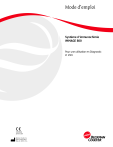
Öffentlicher Link aktualisiert
Der öffentliche Link zu Ihrem Chat wurde aktualisiert.